Page 1
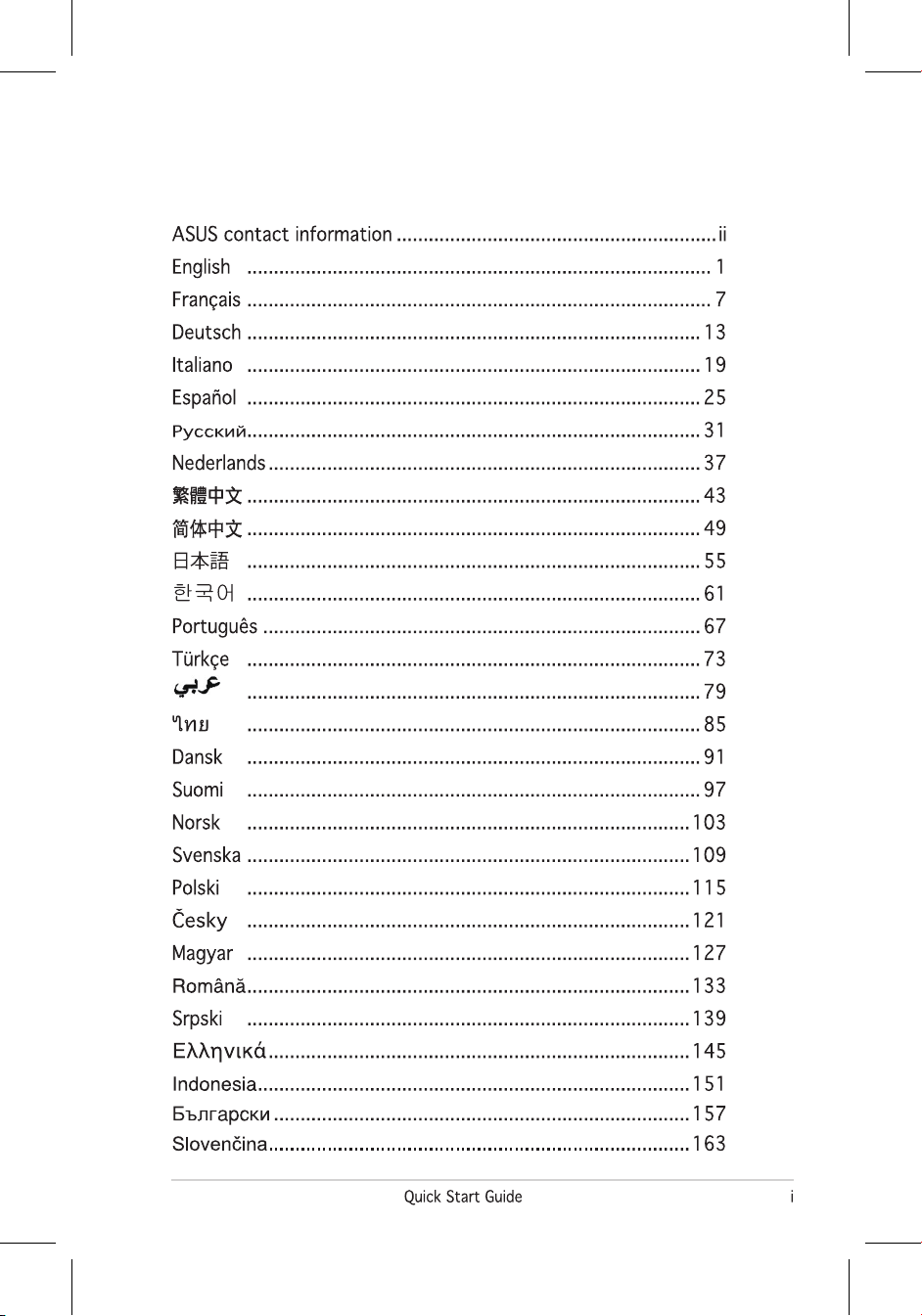
Table of content
Page 2
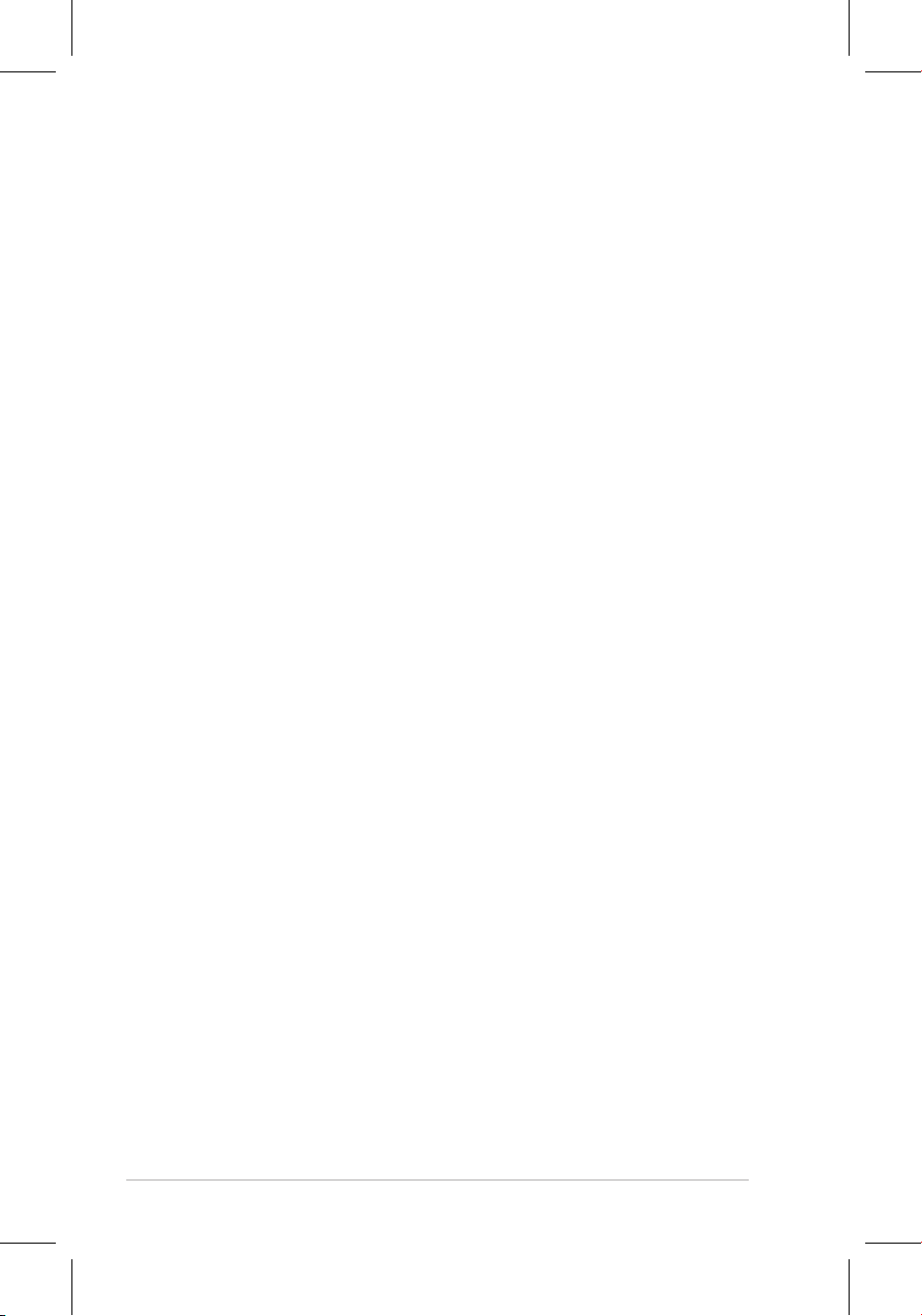
ii Quick Start Guide
ASUS contact information
ASUSTeK COMPUTER INC.
Address 15 Li-Te Road, Peitou, Taipei, Taiwan 11259
Telephone +886-2-2894-3447
Fax +886-2-2890-7798
E-mail info@asus.com.tw
Web site www.asus.com.tw
Technical Support
Telephone +86-21-38429911
Online support support.asus.com
ASUS COMPUTER INTERNATIONAL (America)
Address 44370 Nobel Drive, Fremont, CA 94538, USA
Fax +1-510-608-4555
Web site usa.asus.com
Technical Support
Telephone +1-812-282-2787
Support fax +1-812-284-0883
Online support support.asus.com
ASUS COMPUTER GmbH (Germany and Austria)
Address HarkortStr.21-23,D-40880Ratingen,Germany
Telephone +49-2102-95990
Fax +49-2102-959911
Web site www.asus.de
Online contact www.asus.de/sales
Technical Support
Telephone +49-1805-010923
Support Fax +49-2102-9599-11
Online support support.asus.com
Page 3
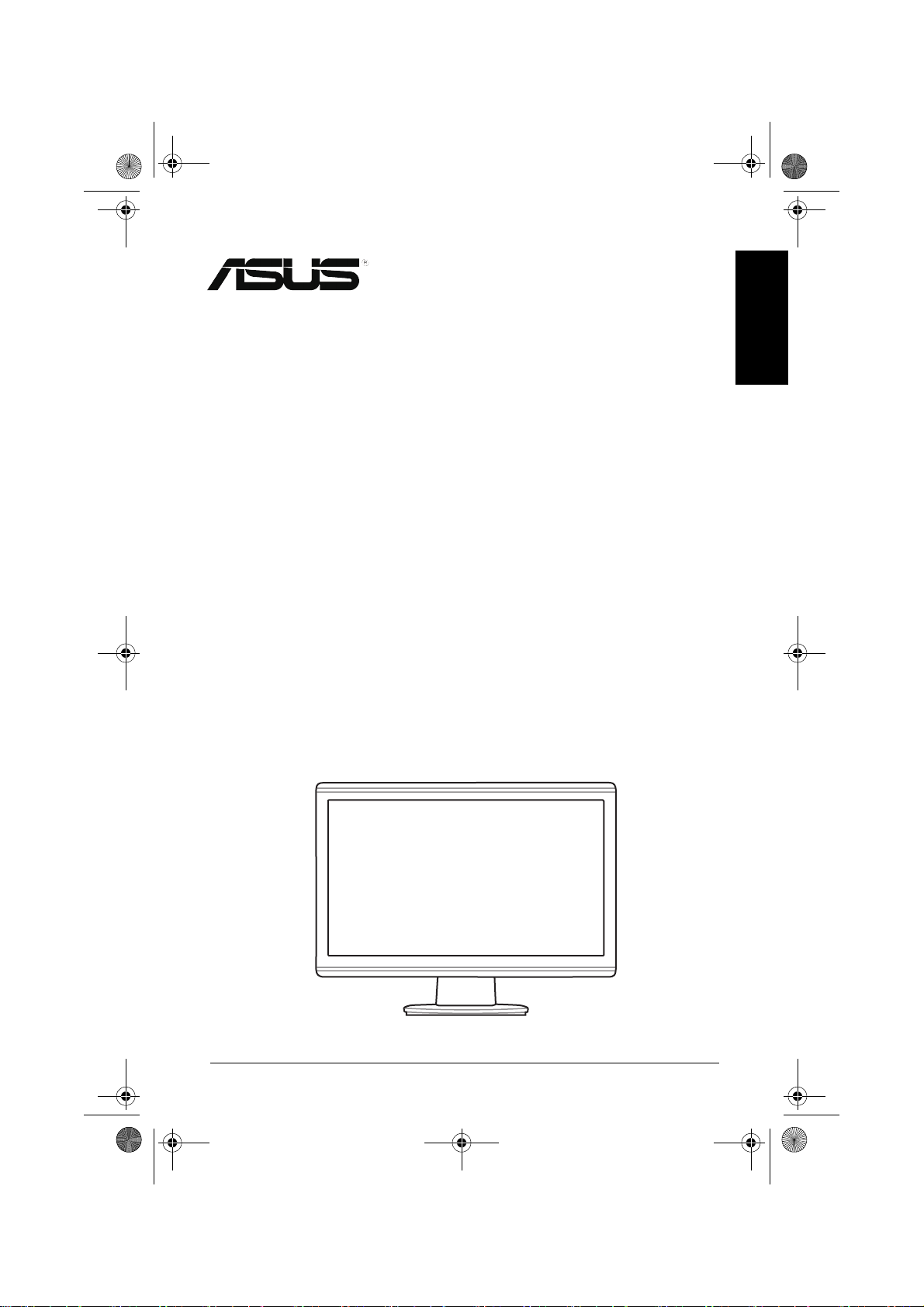
VH226-EN-QSG.fm Page 1 Friday, August 22, 2008 5:26 PM
VH226 Series
LCD Monitor
English
Quick Start Guide
Quick Start Guide 1
Page 4
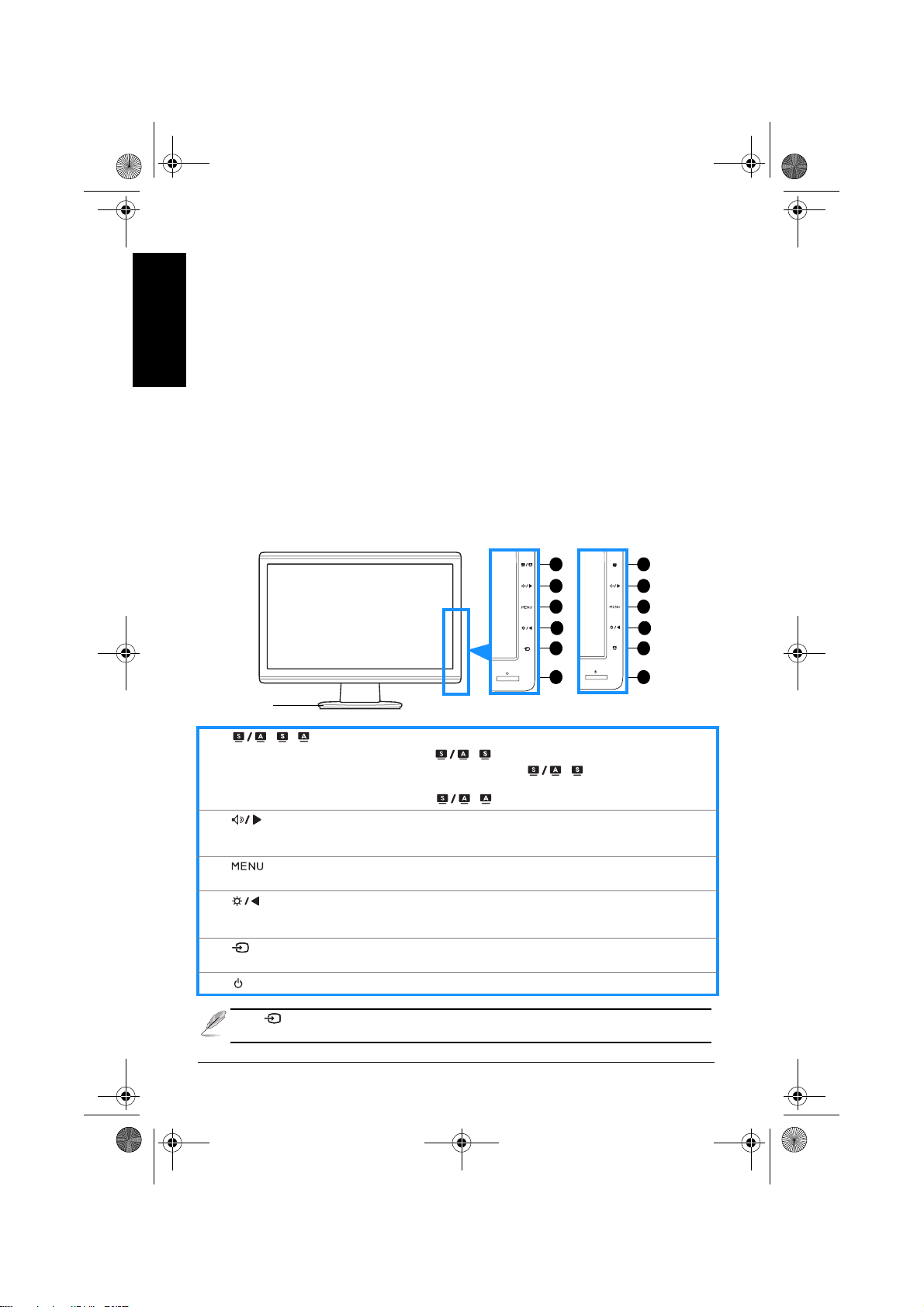
VH226-EN-QSG.fm Page 2 Friday, August 22, 2008 5:26 PM
Safety information
English
• Before setting up the monitor, carefully read all the documentation that came with
the package.
• To prevent fire or shock hazard, never expose the monitor to rain or moisture.
• The monitor should be operated only from the type of power source indicated on
the label. If you are not sure of the type of power supplied to your home, consult
your dealer or local power company.
• Use the appropriate power plug which complies with your local power standard.
• To ensure satisfactory operation, use the monitor only with UL listed computers
which have appropriate configured receptacles marked between 100-240V AC.
• If you encounter technical problems with the monitor, contact a qualified service
technician or your retailer.
Monitor introduction
Front view
1
2
3
4
5
6
Base
(VH226H) (VH226S)
1. , , button
• Selects a desired video preset mode. ( , )
• Exits the OSD menu or goes back to the previous menu. ( , )
• Automatically adjusts the image to its optimized position, clock, and phase by pressing this button
for 2-4 seconds (for VGA mode only). (
, )
2. button
• Increases values or moves your selection right/up.
• Volume hotkey
3. button
• Turns on the OSD menu. Enacts the selected OSD menu item.
4. button
• Decreases values or moves your selection left/down.
• Brightness hotkey
5. button
• Selects an available input source.
6. Power button/Power indicator
1
2
3
4
1
6
Press (Input Select button) to display the HDMI signal after you connect an HDMI cable to
your monitor.
Quick Start Guide2
Page 5

VH226-EN-QSG.fm Page 3 Friday, August 22, 2008 5:26 PM
Rear view
Stereo
speaker
Kensington antitheft lock slot
1
HDMI VGA
(VH226H) (VH226S)
2 3 4 5 6 1 3 6
Stereo
speaker
Screw holes for
VESA Wall Mount
Rear connectors
1. AC-in port
2. Earphone jack
3. Audio-in port
4. HDMI port
5. DVI port
6. VGA port
Assembling the monitor base
To assemble the monitor base:
1. Have the front of the monitor face down on a table.
2. Connect the base with the arm according to the drawing below. A click shows
that the base has been connected successfully.
We recommend that you cover the table surface with soft cloth to prevent damage to the
monitor.
English
Quick Start Guide 3
Page 6
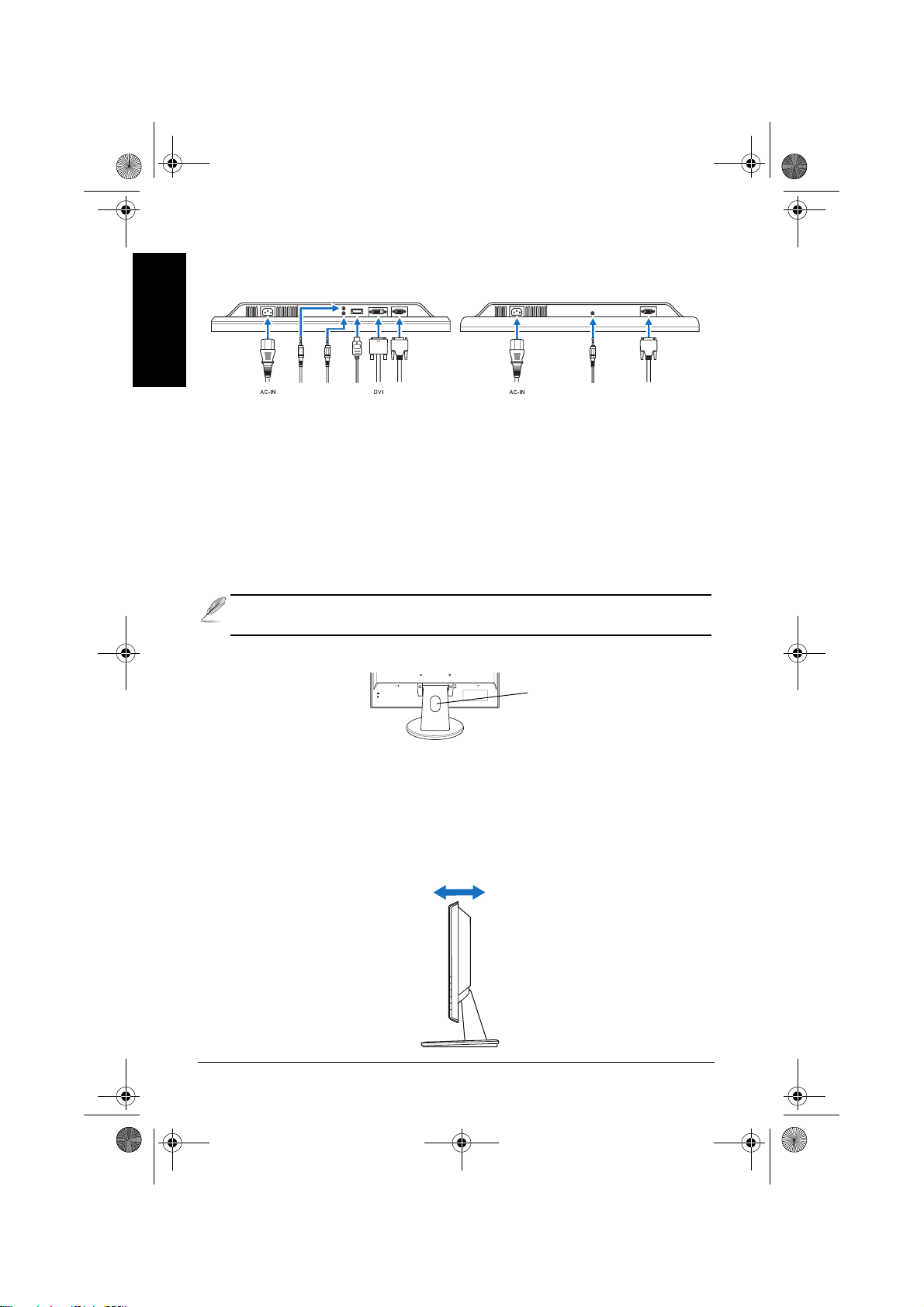
VH226-EN-QSG.fm Page 4 Friday, August 22, 2008 5:26 PM
Connecting the cables
English
1. Connect the cables according to the following instructions:
(VH226H) (VH226S)
VGAAudio-inEarphone jack HDMI
VGAAudio-in
• To connect the audio cable: connect one end of the audio cable to the monitor's
Audio-in port, the other end to the computer's audio-out port.
• To connect the power cord: connect one end of the power cord securely to the
monitor's AC input port, the other end to a power outlet.
• To connect the VGA/DVI/HDMI cable:
a. Plug the VGA/DVI/HDMI connector to the LCD monitor's VGA/DVI/HDMI port.
b. Connect the other end of the VGA/DVI/HDMI cable to your computer's VGA/DVI/HDMI port.
c. Tighten the two screws to secure the VGA/DVI connector.
• To use earphones: connect the end with plug type to the monitor's earphone
jack.
• When these cables are connected, you can choose the desired signal from the Input Select item
in the OSD menu.
• The HDMI cable is purchased separately.
2. Gather all the cables with the cable management slot.
HDMI VGA
Cable
management slot
Adjusting the monitor
• For optimal viewing, we recommend that you look at the full face of the monitor,
then adjust the monitor to the angle that is most comfortable for you.
• Hold the stand to prevent the monitor from falling when you change its angle.
• You can adjust the monitor's angle from -5° to 20°.
-5° to 20°
Quick Start Guide4
Page 7
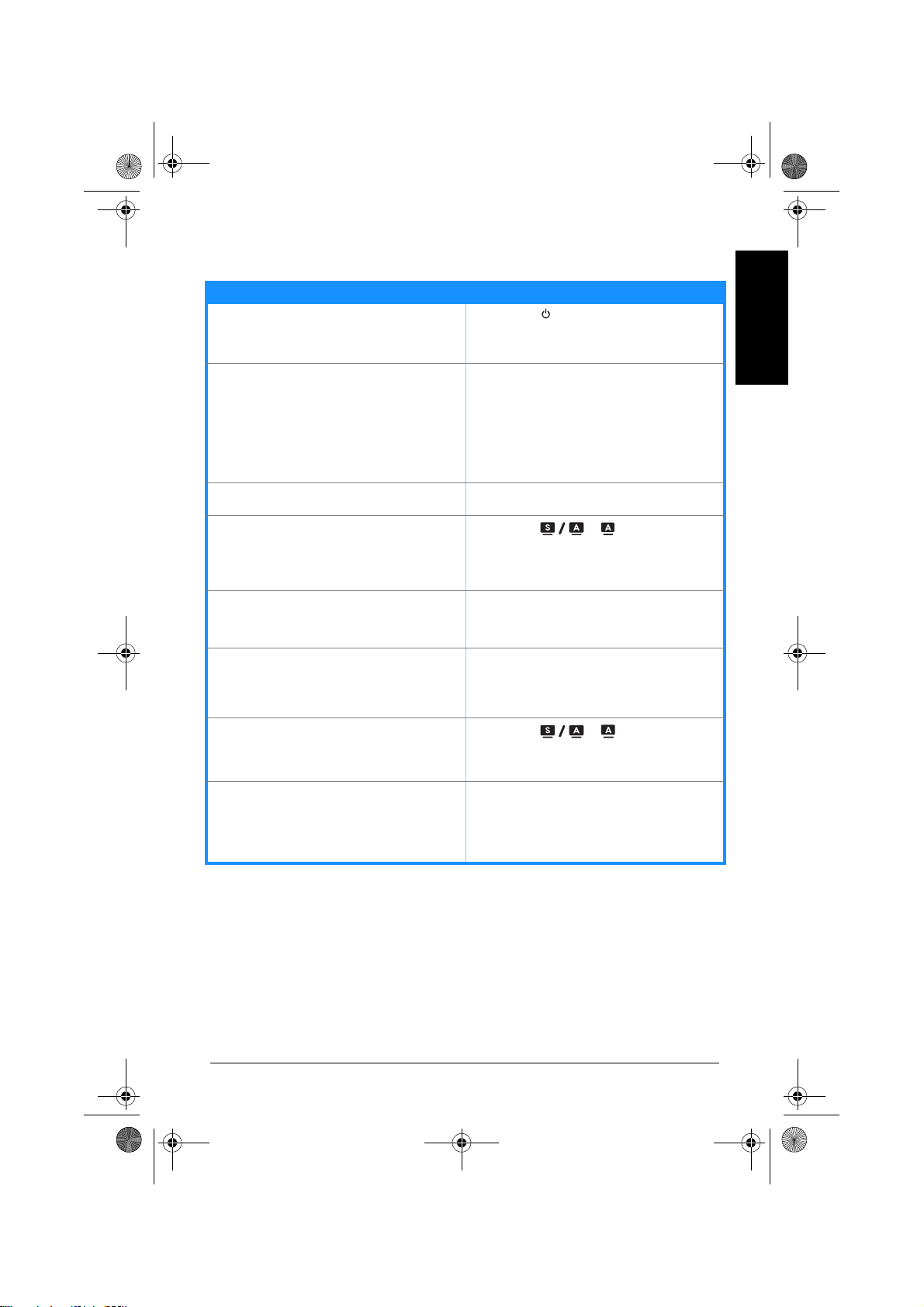
VH226-EN-QSG.fm Page 5 Friday, August 22, 2008 5:26 PM
Troubleshooting (FAQ)
Problem Possible Solution
Power LED is not ON
The power LED lights amber and there is no screen
image
Screen image is too light or dark • Adjust the Contrast and Brightness settings via
Screen image is not centered or sized properly
Screen image bounces or a wave pattern is present
in the image
Screen image has color defects (white does not look
white)
Screen image is blurry or fuzzy
No sound or sound is low • Ensure that the audio cable is properly
• Press the button to check if the monitor is in
the ON mode.
• Check if the power cord is properly connected to
the monitor and the power outlet.
• Check if the monitor and the computer are in the
ON mode.
• Make sure the signal cable is properly
connected to the monitor and the computer.
• Inspect the signal cable and make sure none of
the pins are bent.
• Connect the computer with another available
monitor to check if the computer is properly
working.
OSD.
• Press the or button for two
seconds to automatically adjust the image. (for
VGA mode only)
• Adjust the H-Position or V-Position settings via
OSD.
• Make sure the signal cable is properly
connected to the monitor and the computer.
• Move electrical devices that may cause
electrical interference.
• Inspect the signal cable and make sure that
none of the pins are bent.
• Perform Reset via OSD.
• Adjust the R/G/B color settings or select the
Color Temperature via OSD.
• Press the or button for two
seconds to automatically adjust the image. (for
VGA mode only)
• Adjust the Phase and Clock settings via OSD.
connected to the monitor and the computer.
• Adjust the volume settings of both your monitor
and computer.
• Ensure that the computer sound card driver is
properly installed and activated.
English
Quick Start Guide 5
Page 8
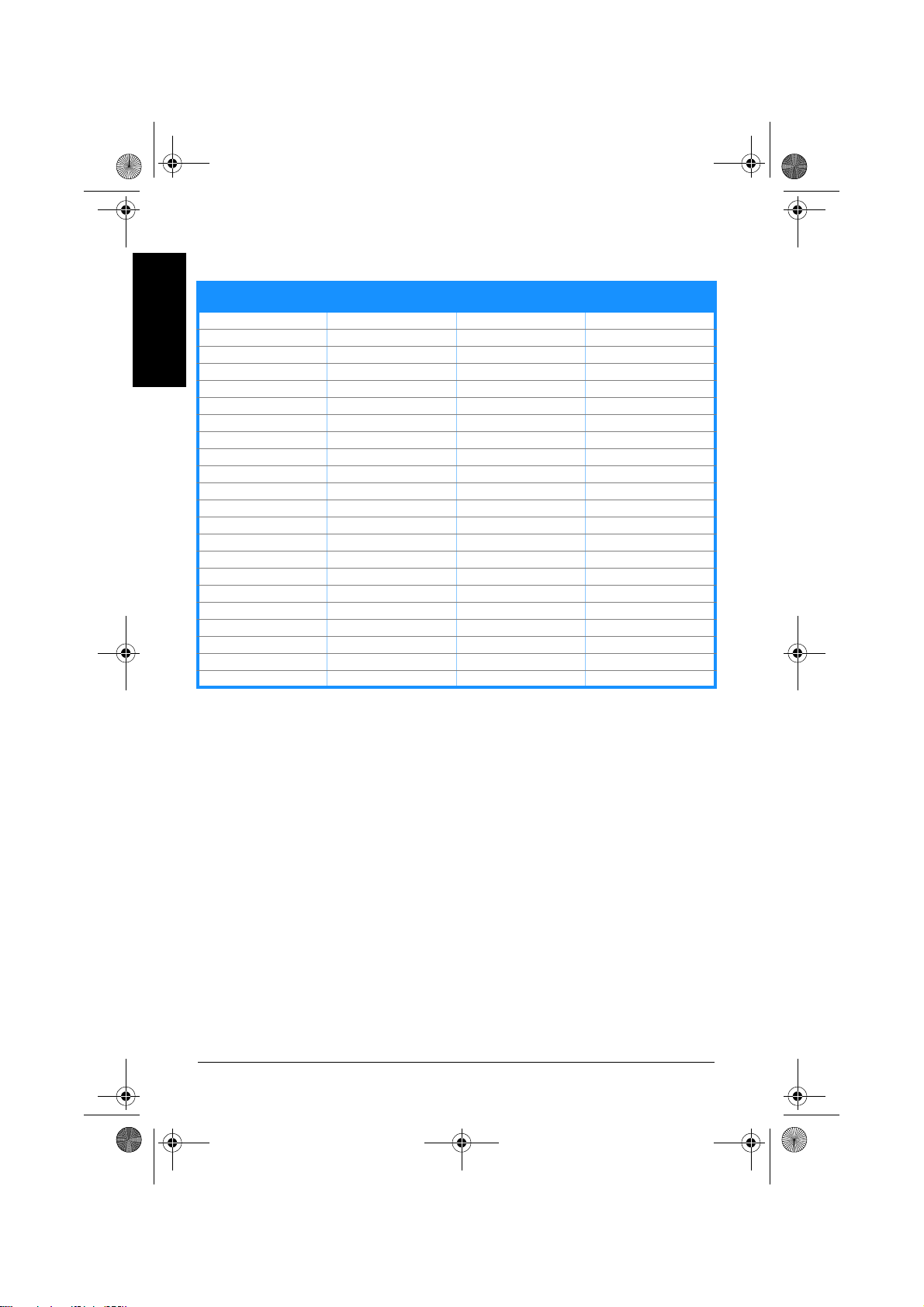
VH226-EN-QSG.fm Page 6 Friday, August 22, 2008 5:26 PM
Supported operating modes
English
Resolution Frequency Horizontal Frequency
720 x 400 31.47 70.08 28.32
640 x 480 31.47 59.94 25.18
640 x 480 35.00 66.66 30.24
640 x 480 37.87 72.82 31.50
640 x 480 37.50 75.00 31.50
800 x 600 35.16 56.25 36.00
800 x 600 37.88 60.32 40.00
800 x 600 48.08 72.12 50.00
800 x 600 46.86 75.00 49.50
832 x 624 49.72 74.55 57.28
1024 x 768 48.36 60.00 65.00
1024 x 768 56.476 70.069 75.00
1024 x 768 60.02 75.00 78.75
1152 x 864 67.50 75.00 108.00
1280 x 960 60.00 60.00 108.00
1280 x 1024 63.98 60.02 108.00
1280 x 1024 79.98 75.02 135.00
1366 x 768 47.712 59.79 85.50
1440 x 900 55.94 59.89 106.50
1600 x 1200 75.00 60.00 162.00
1680 x 1050 65.29 60.00 146.25
1920 x 1080 (Primary) 67.50 60.00 148.50
*Modes not listed in the table may not be supported. For optimal resolution, we recommend that you choose
a mode listed in the table above.
**This monitor supports full HD (480i/p, 576i/p, 720p, 1080i/p) video contents from game consoles, DVD
players and other consumer video devices.
(KHz)
Vertical Frequency
(Hz)
Pixel
(MHz)
Quick Start Guide6
Page 9
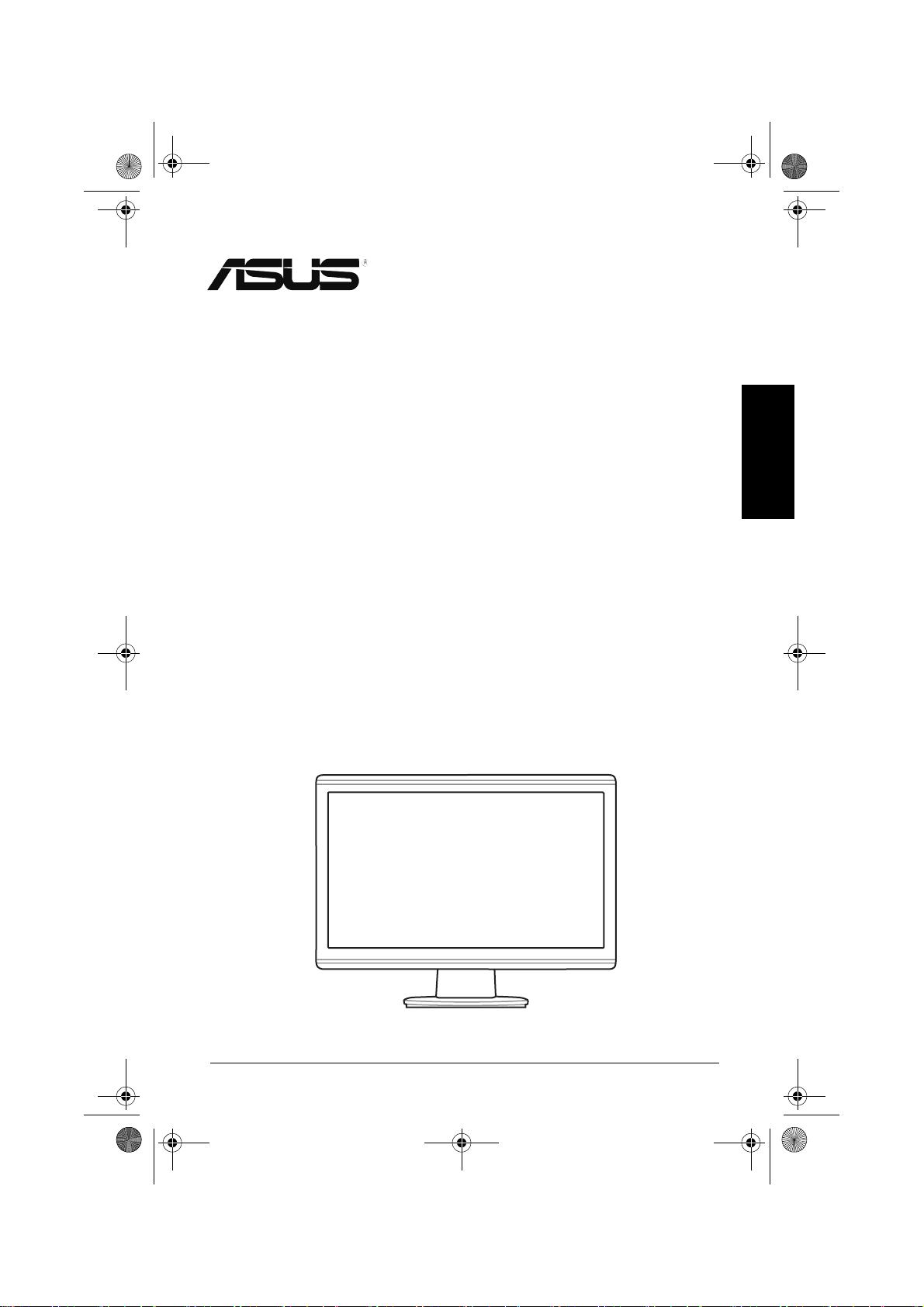
VH226-FR-QSG.fm Page 7 Wednesday, August 20, 2008 11:27 AM
Moniteur LCD
Série VH226
Français
Guide de démarrage
rapide
Guide de démarrage rapide 7
Page 10
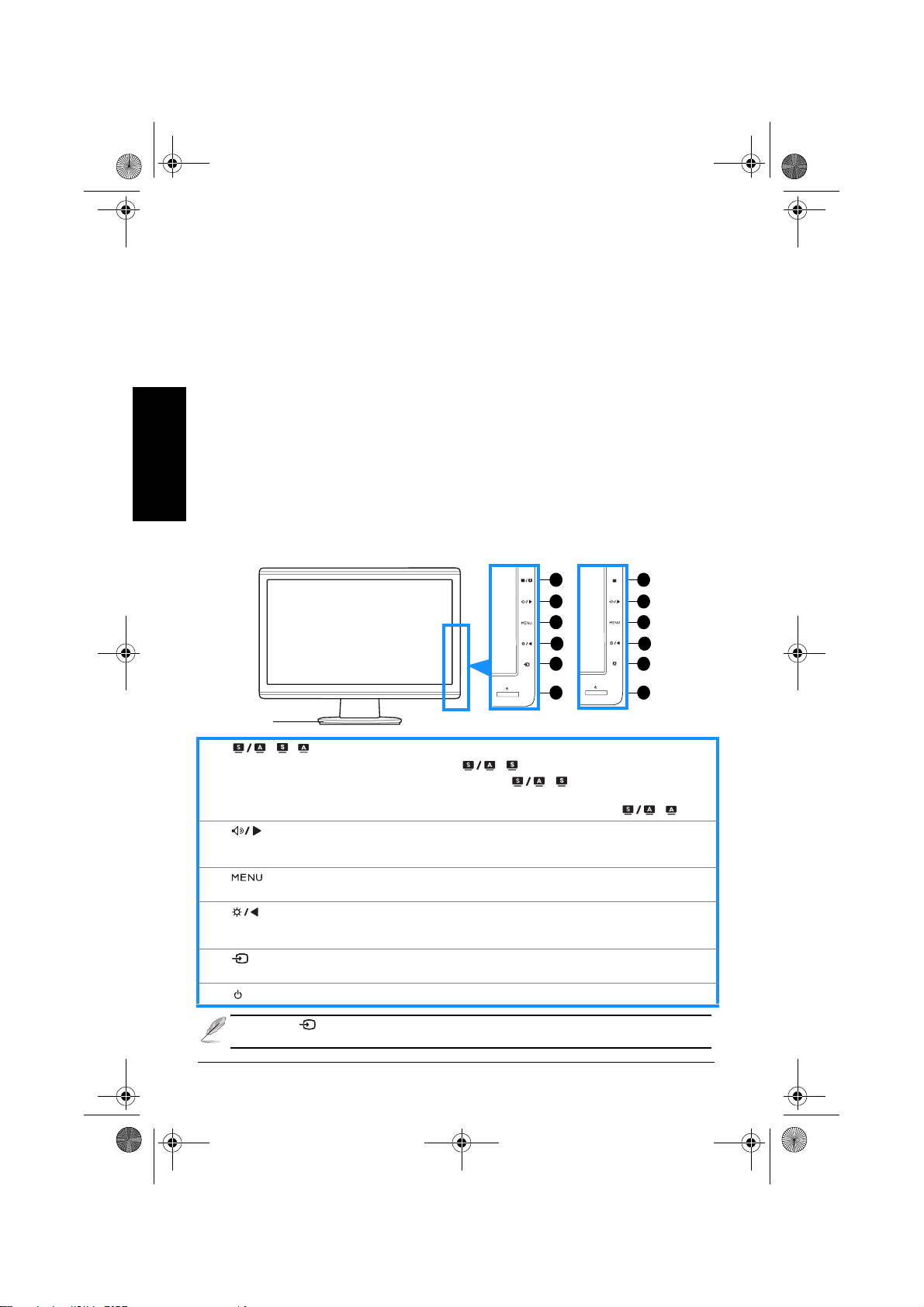
VH226-FR-QSG.fm Page 8 Wednesday, August 20, 2008 11:27 AM
Informations de sécurité
• Avant d’installer le moniteur, lisez attentivement toute la documentation qui
accompagne la boîte.
• Pour réduire le risque d’incendie ou de choc électrique, n’exposez jamais le
moniteur à la pluie ou à l’humidité.
• Le moniteur ne doit être utilisé qu'avec le type d'alimentation indiqué sur
l'étiquette. Si vous n'êtes pas sûr de votre type d'alimentation, consultez votre
revendeur ou la compagnie d'électricité locale.
• Utilisez la prise électrique appropriée qui est conforme aux normes électriques
Français
locales.
• Pour assurer un fonctionnement satisfaisant, n’utilisez le moniteur qu’avec des
ordinateurs listés UL qui possèdent des réceptacles configurés appropriés
marqués entre 100-240V ca.
• Si vous rencontrez des problèmes techniques avec le moniteur, contactez un
technicien de réparation qualifié ou votre revendeur.
Présentation du moniteur
Vue de devant
1
2
3
4
5
6
Base
(VH226H) (VH226S)
1. , , bouton
• Sélectionne le mode vidéo préréglé désiré. ( , )
• Quitte le menu OSD ou retourne au menu précédent. ( , )
• Ajuste automatiquement l’image à sa position optimale, ainsi que l’heure et la phase, lorsque
vous appuyez sur ce bouton pendant 2-4 secondes (mode VGA seulement). (
2. bouton
• Augmente les valeurs ou déplace la sélection vers la droite/haut.
• Touche de raccourci Volume
3. bouton
• Ouvre le menu OSD. Utilise l'élément du menu OSD sélectionné.
4. bouton
• Baisse les valeurs ou déplace la sélection vers la gauche/bas.
• Touche de raccourci Luminosité
5. bouton
• Sélectionne une source d’entrée disponible.
6. Bouton d’alimentation / Témoin d’alimentation
Appuyez sur (Bouton de sélection de l’entrée) pour afficher le signal HDMI après avoir
branché le câble HDMI sur votre moniteur.
1
2
3
4
1
6
, )
Guide de démarrage rapide8
Page 11
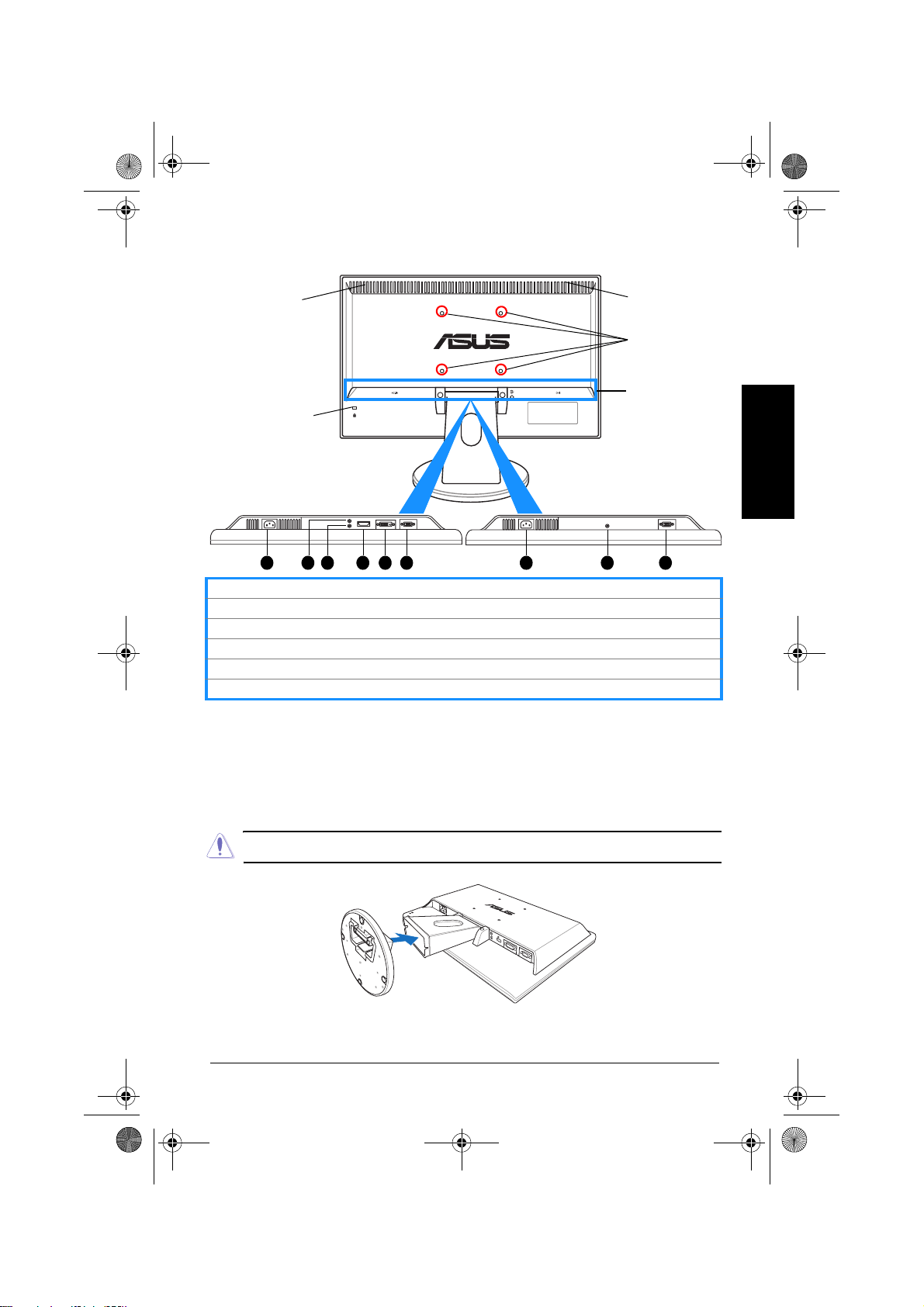
VH226-FR-QSG.fm Page 9 Wednesday, August 20, 2008 11:27 AM
Vue de derrière
Haut-parleur
stéréo
Fente de verrouillage
anti-vol Kensington
1
HDMI VGA
(VH226H) (VH226S)
2 3 4 5 6 1 3 6
Haut-parleur
stéréo
Trous des vis
pour montage
mural VESA
Connecteurs à
l’arrière
1. Port d’entrée c.a.
2. Prise Ecouteurs
3. Port d’entrée audio
4. Port HDMI
5. Port DVI
6. Port VGA
Assemblage de la base du moniteur
Pour assembler la base du moniteur :
1. Posez doucement le moniteur face à terre sur une table.
2. Connectez la base avec le bras comme indiqué dans le dessin ci-dessous. Un
clic indique que la base a été correctement attachée.
Nous vous conseillons de couvrir la surface de la table avec un chiffon doux pour éviter
d’endommager le moniteur.
Français
Guide de démarrage rapide 9
Page 12
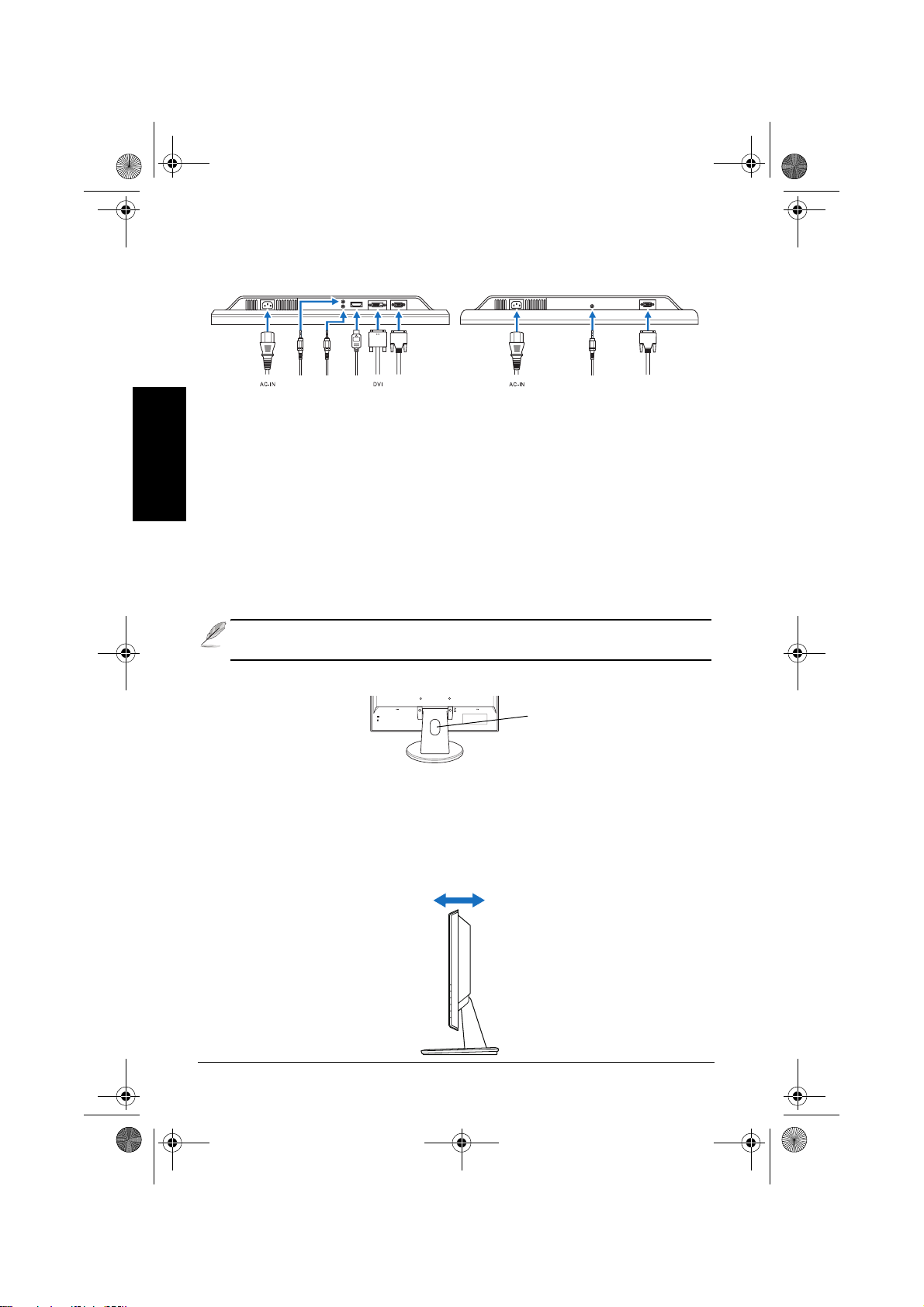
VH226-FR-QSG.fm Page 10 Wednesday, August 20, 2008 11:27 AM
Branchement des câbles
1. Branchez les câbles conformément aux instructions suivantes :
(VH226H) (VH226S)
VGAAudio-inEarphone jack HDMI
• Pour brancher le câble audio: branchez une extrémité du câble audio sur le
Français
port d’entrée Audio du moniteur, puis branchez l’autre extrémité sur le port de
sortie audio de l’ordinateur.
• Pour brancher le cordon d’alimentation: branchez une extrémité du cordon
d’alimentation sur le port d’entrée c.a. du moniteur et l’autre extrémité sur une
prise de courant.
• Pour brancher le câble VGA/DVI/HDMI:
a. Branchez le connecteur VGA/DVI/HDMI sur le port VGA/DVI/HDMI du moniteur LCD.
b. Branchez l’autre extrémité du câble VGA/DVI/HDMI sur le port VGA/DVI/HDMI de votre ordinateur.
c. Serrez les deux vis pour bien attacher le connecteur VGA/DVI.
• Pour utiliser des écouteurs: branchez l'extrémité de type prise sur la prise
écouteurs du moniteur.
• Lorsque ces câbles sont branchés, vous pouvez choisir le signal désiré en utilisant l'élément
Sélectionner la source dans le menu OSD.
• Le câble HDMI doit être acheté séparément.
2. Rassemblez tous les câbles avec la fente de gestion des câbles.
HDMI VGA
Gaine de gestion
des câbles
Réglage du moniteur
• Pour une vision optimale, il est recommandé de regarder la face entière du
moniteur, puis d‘ajuster l'angle du moniteur comme désiré.
• Tenez le support pour éviter que le moniteur ne tombe quand vous changez
l’angle.
• Vous pouvez régler l'angle du moniteur de -5° à 20°.
-50 à 20°
VGAAudio-in
Guide de démarrage rapide10
Page 13
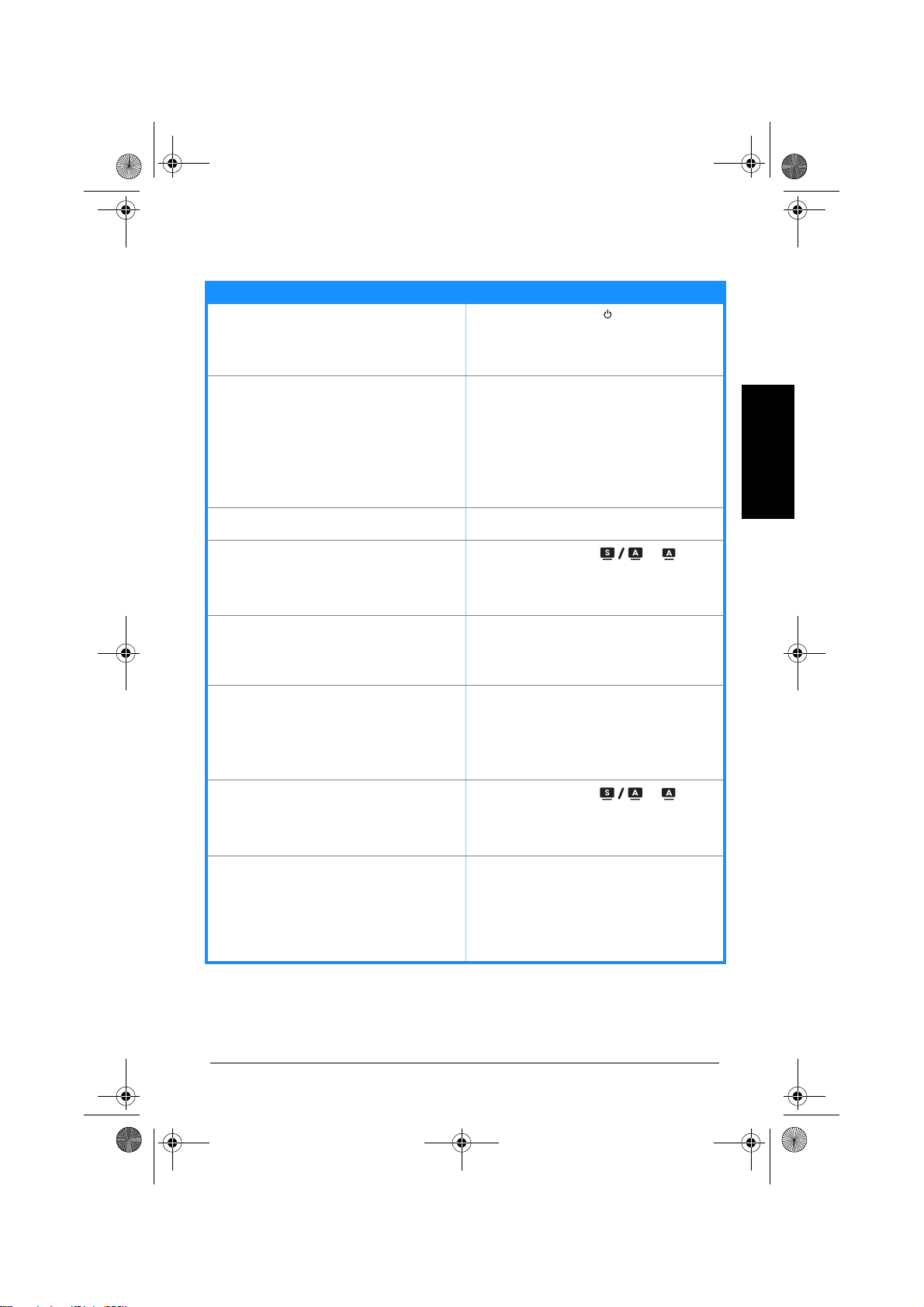
VH226-FR-QSG.fm Page 11 Wednesday, August 20, 2008 11:27 AM
Guide de dépannage (FAQ)
Problème Solution possible
Le témoin DEL d'alimentation n’est pas ALLUMÉ
Le témoin DEL d’alimentation est de couleur orange
et il n’y a aucune image sur l’écran
L’image de l’écran est trop claire ou trop foncée • Ajustez les réglages Contraste et Luminosité
L'image n'est pas centrée ou elle n'est pas
dimensionnée correctement
L’image de l’écran tremble ou un effet de ‘vagues’
est visible sur l’image
Les couleurs de l'image de l'écran sont bizarres
(le blanc n'apparaît pas blanc)
L'image de l’écran est floue ou difficile à voir
Aucun son ou le son est très faible • Assurez-vous que le câble audio est
• Appuyez sur le bouton pour vérifier si le
moniteur est en mode ALLUMÉ.
• Vérifiez si le cordon d'alimentation est
correctement branché sur le moniteur et sur la
prise de courant.
• Vérifiez si le moniteur et l’ordinateur sont en
mode ALLUMÉ.
• Assurez-vous que le câble de signal est
correctement branché sur le moniteur et sur
l'ordinateur.
• Vérifiez le câble de signal et assurez-vous
qu'aucune broche n'est tordue.
• Connectez l’ordinateur à un autre moniteur
disponible pour vérifier si l’ordinateur marche
correctement.
avec le menu OSD.
• Appuyez sur le bouton ou pendant
deux secondes pour ajuster automatiquement
l’image. (mode VGA seulement)
• Ajustez les réglages Position H ou Position V
avec le menu OSD.
• Assurez-vous que le câble de signal est
correctement branché sur le moniteur et sur
l'ordinateur.
• Eloignez les appareils électriques susceptibles
de causer des interférences.
• Vérifiez le câble de signal et assurez-vous
qu'aucune broche n'est tordue.
• Effectuez une réinitialisation avec le menu
OSD.
• Ajustez les réglages Couleurs R/V/B ou
sélectionnez la Température des couleurs dans
le menu OSD.
• Appuyez sur le bouton ou pendant
deux secondes pour ajuster automatiquement
l’image. (mode VGA seulement)
• Ajustez les réglages Phase et Horloge avec le
menu OSD.
correctement branché sur le moniteur et sur
l'ordinateur.
• Ajustez le réglage du volume sur votre
ordinateur et sur votre moniteur.
• Assurez-vous que le pilote de la carte de son de
votre ordinateur a été correctement installé et
activé.
Français
Guide de démarrage rapide 11
Page 14
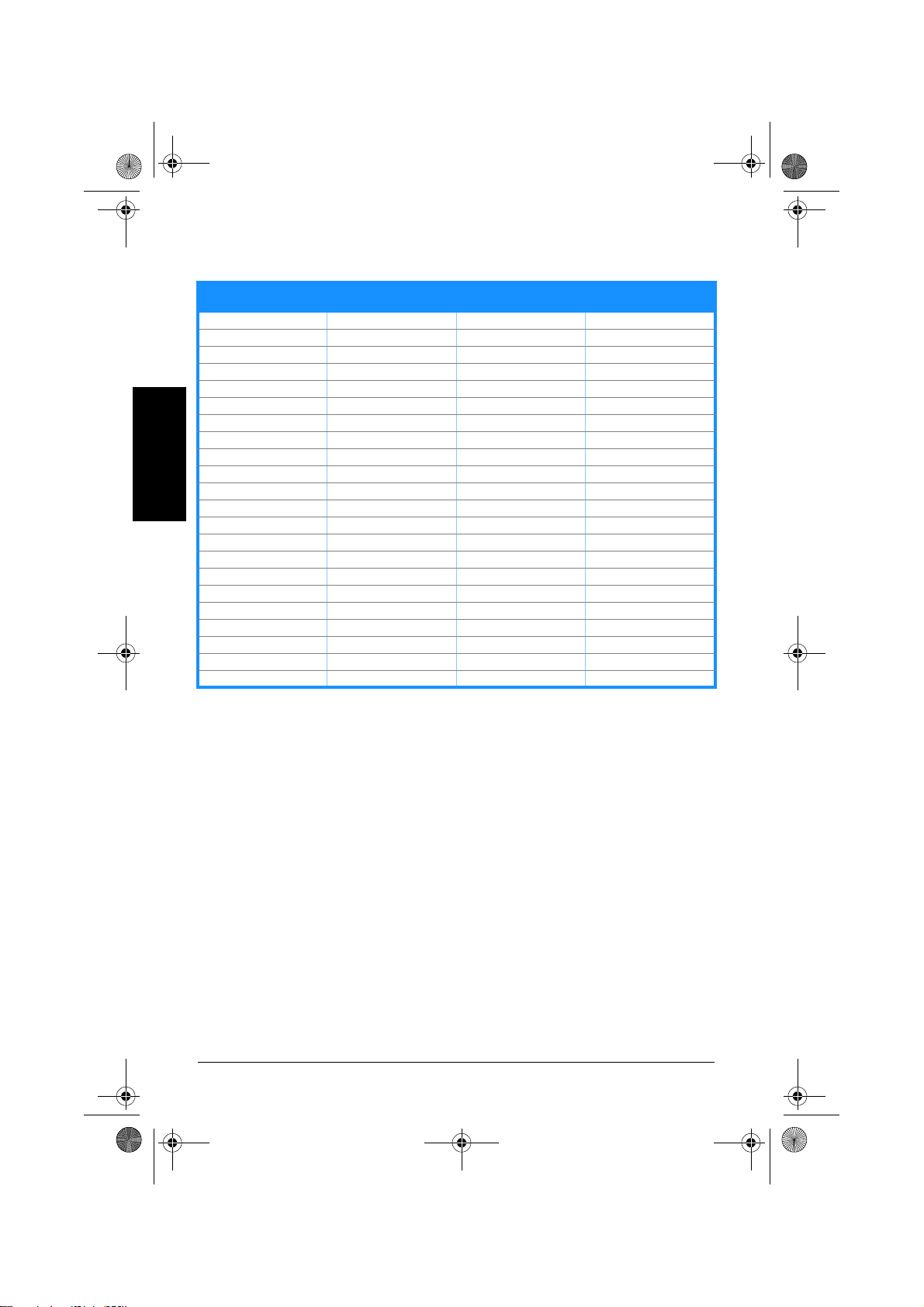
VH226-FR-QSG.fm Page 12 Wednesday, August 20, 2008 11:27 AM
Modes de fonctionnement supportés
Résolution Fréquence Fréquence
720 x 400 31,47 70,08 28,32
640 x 480 31,47 59,94 25,18
640 x 480 35,00 66,66 30,24
640 x 480 37,87 72,82 31,50
640 x 480 37,50 75,00 31,50
800 x 600 35,16 56,25 36,00
Français
800 x 600 37,88 60,32 40,00
800 x 600 48,08 72,12 50,00
800 x 600 46,86 75,00 49,50
832 x 624 49,72 74,55 57,28
1024 x 768 48,36 60,00 65,00
1024 x 768 56,476 70,069 75,00
1024 x 768 60,02 75,00 78,75
1152 x 864 67,50 75,00 108,00
1280 x 960 60,00 60,00 108,00
1280 x 1024 63,98 60,02 108,00
1280 x 1024 79,98 75,02 135,00
1366 x 768 47,712 59,79 85,50
1440 x 900 55,94 59,89 106,50
1600 x 1200 75,00 60,00 162,00
1680 x 1050 65,29 60,00 146,25
1920 x 1080 (Primaire) 67,50 60,00 148,50
*Les modes qui ne sont pas dans le tableau peuvent ne pas être supportés. Pour une résolution optimale,
nous vous conseillons de choisir l’un des modes du tableau ci-dessus.
**Ce moniteur prend en charge les contenus vidéo en HD (480i/p, 576i/p, 720p, 1080i/p) des consoles de
jeu, des lecteurs de DVD et des autres appareils vidéo ménagers.
horizontale (KHz)
Fréquence verticale
(Hz)
Pixel
(MHz)
Guide de démarrage rapide12
Page 15
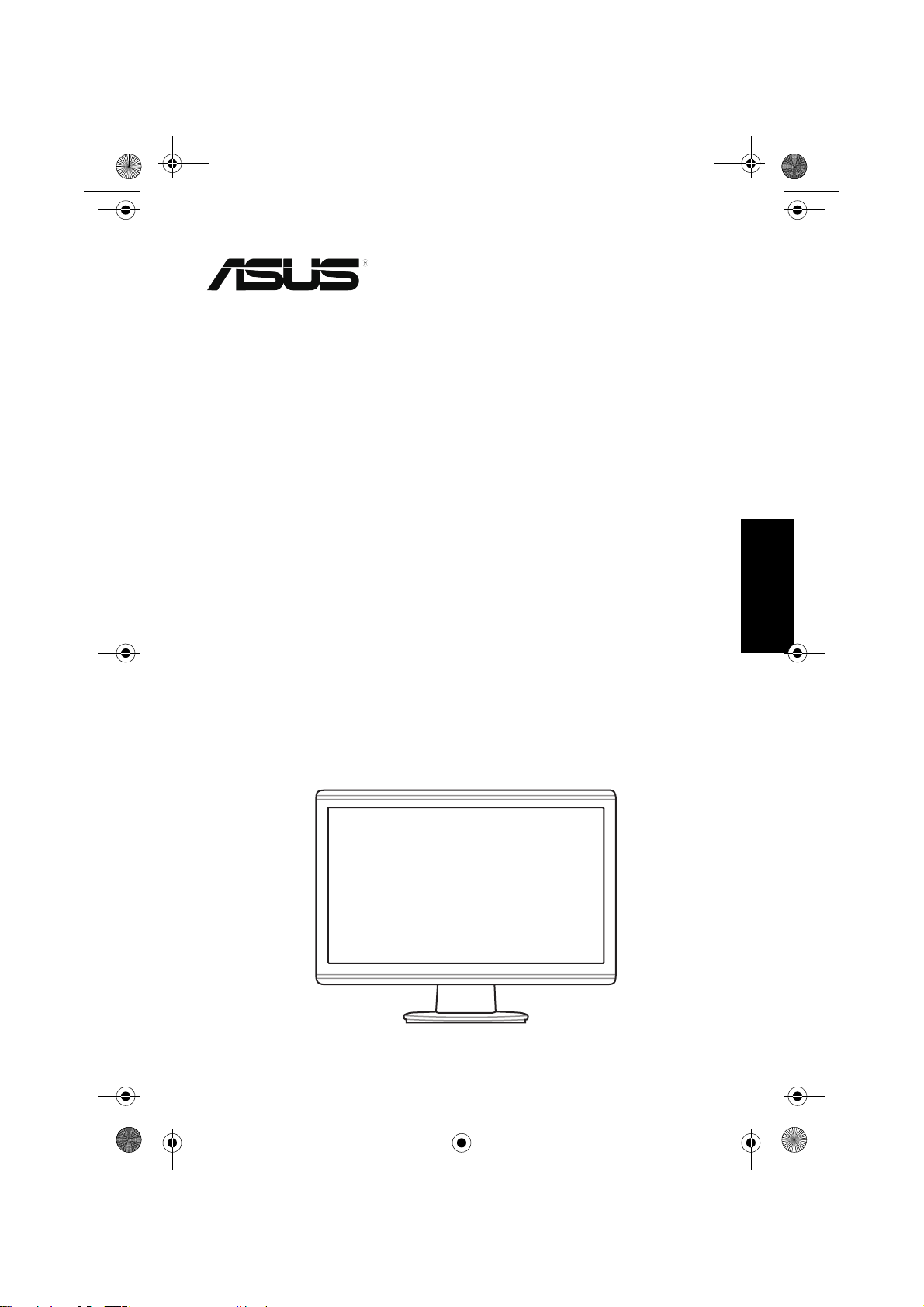
VH226-DE-QSG.fm Page 13 Friday, August 22, 2008 3:23 PM
VH226 Series
LCD-Monitor
Schnellstarthilfe
Deutsch
Schnellstarthilfe 13
Page 16
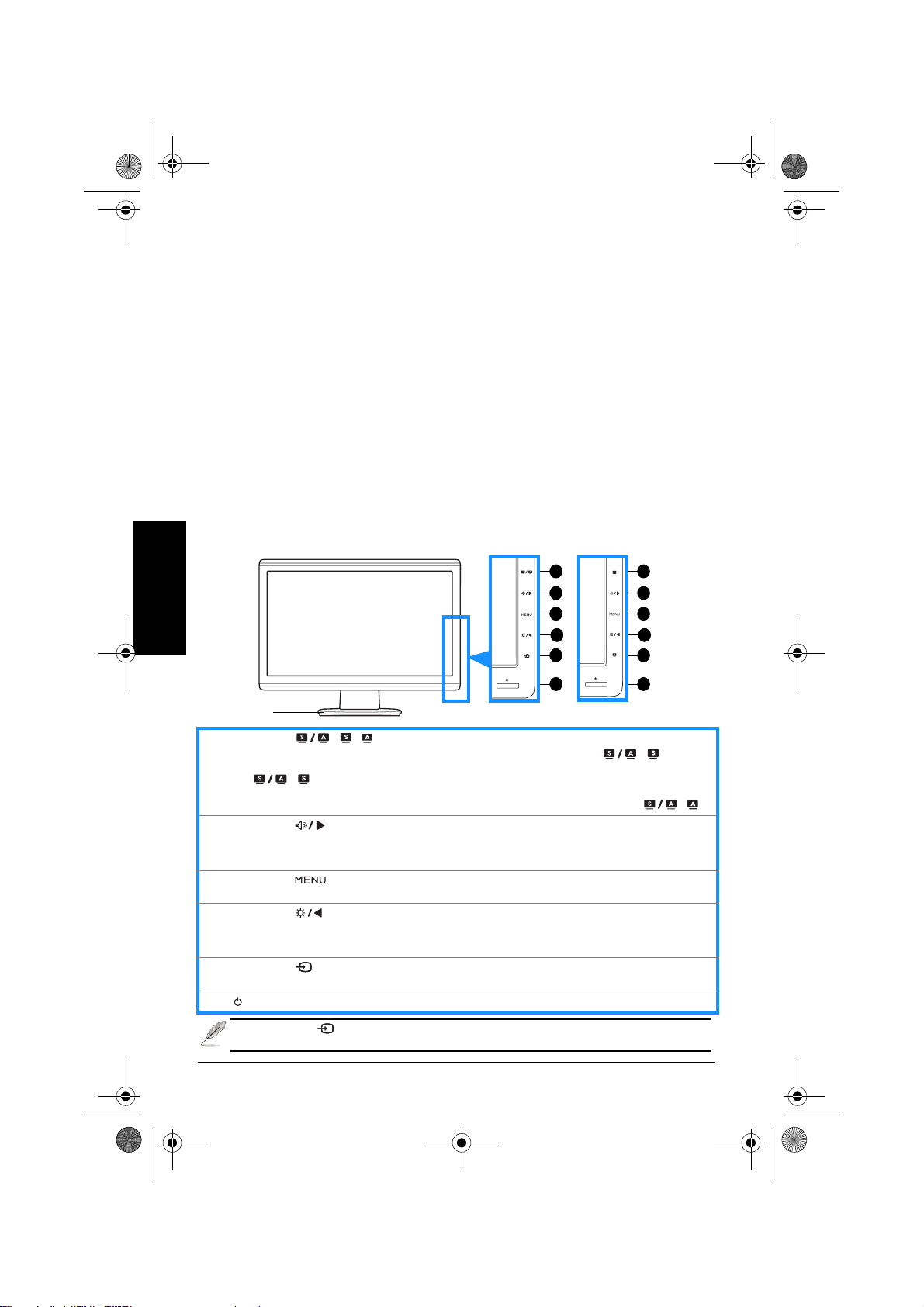
VH226-DE-QSG.fm Page 14 Friday, August 22, 2008 3:23 PM
Sicherheitshinweise
• Lesen Sie sorgfältig die mitgelieferte Dokumentation durch, bevor Sie beginnen,
den Monitor einzurichten.
• Setzen Sie den Monitor weder Regen noch Feuchtigkeit aus, um einen Brand
oder elektrischen Schlag zu vermeiden.
• Die Stromversorgung des Monitors muss mit der Angabe auf dem Typenschild
übereinstimmen. Sind Sie sich hinsichtlich der Spezifikationen Ihres Stromnetzes
nicht sicher, dann nehmen Sie bitte mit Ihrem Händler oder Stromanbieter
Kontakt auf.
• Verwenden Sie den passenden Stromkabelstecker entsprechend dem lokalen
Stromversorgungsstandard.
• Um einen zufriedenstellenden Betrieb sicherzustellen, verwenden Sie den
Monitor nur mit UL-gelisteten Computern zusammen, die passende Fassungen
für 100-240V AC haben.
• Falls Sie technische Probleme mit dem Monitor haben, wenden Sie sich bitte an
einen qualifizierten Kundendiensttechniker oder Ihren Händler.
Einführung zum Monitor
Frontansicht
Deutsch
1
2
3
4
5
1
2
3
4
1
6
Monitorfuß
(VH226H) (VH226S)
1. Die Taste , ,
• Damit wählen Sie einen gewünschten voreingestellten Videomodus aus. ( , )
• Mit dieser Taste schließen Sie das OSD-Menü oder kehren zum vorherigen Menü zurück.
(
• Durch Drücken auf diese Taste für 2 bis 4 Sekunden lassen Sie den Monitor die Bildposition, den
, )
Takt und die Phase der Anzeige automatisch optimieren (nur beim VGA-Modus). (
2. Die Taste
• Damit erhöhen Sie einen Einstellungswert oder bewegen die Auswahlmarkierung nach rechts/
oben.
• Lautstärke-Hotkey
3. Die Taste
• Damit rufen Sie das OSD-Menü auf. Damit aktivieren Sie das ausgewählte OSD-Menüelement.
4. Die Taste
• Damit verringern Sie einen Einstellungswert oder bewegen die Auswahlmarkierung nach links/
unten.
• Helligkeits-Hotkey
5. Die Taste
• Damit wählen Sie eine verfügbare Eingabequelle aus.
6. Stromschalter/ Betriebsanzeige
Drücken Sie auf (Eingabeauswahltaste), um das HDMI-Signal anzuzeigen, nachdem Sie
ein HDMI-Kabel mit dem Monitor verbunden haben.
Schnellstarthilfe14
6
, )
Page 17
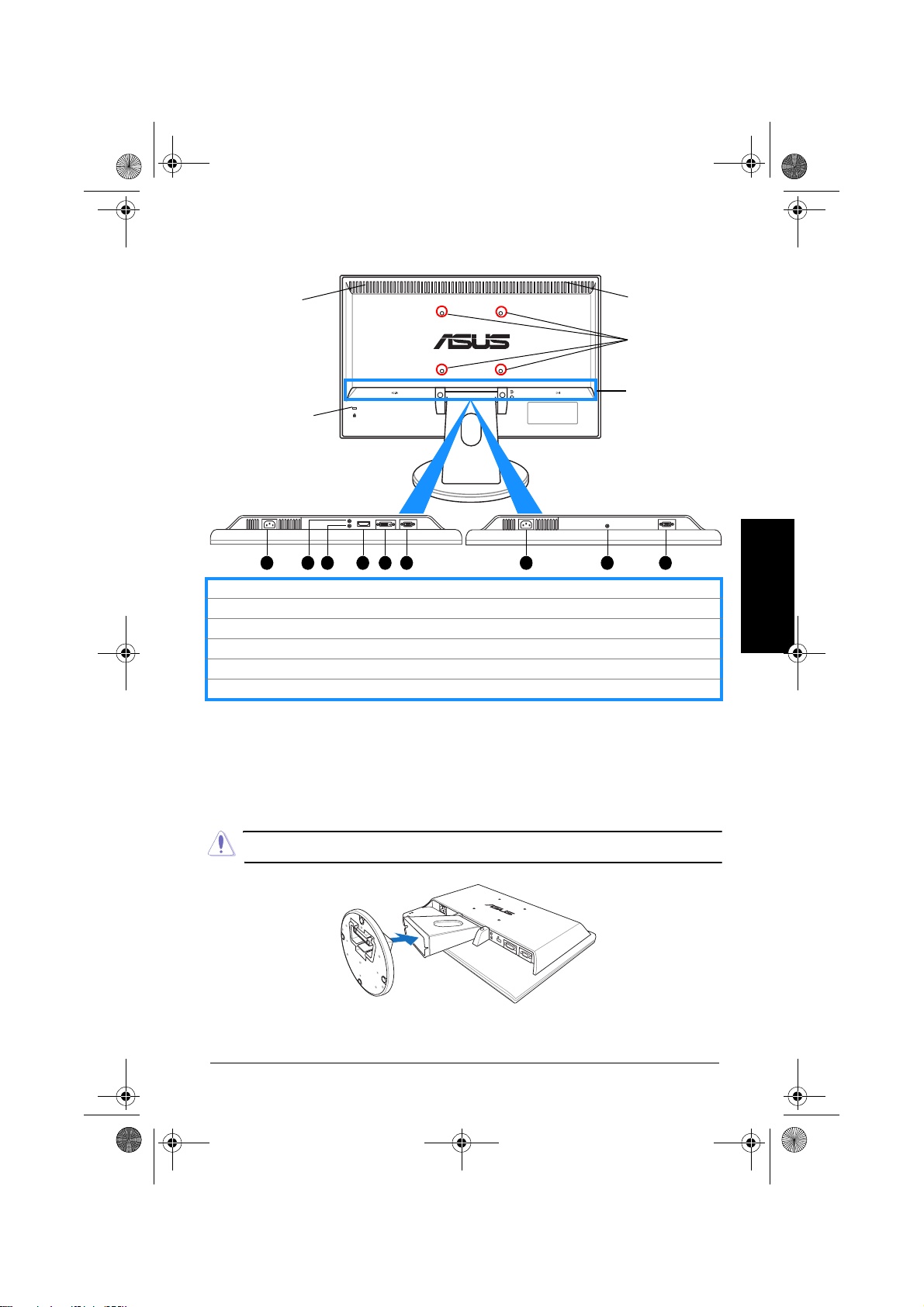
VH226-DE-QSG.fm Page 15 Friday, August 22, 2008 3:23 PM
Ansicht von hinten
Stereolau
tsprecher
Schlitz für ein
KensingtonSchloss als
Diebstahlschutz
(VH226H) (VH226S)
1
2 3 4 5 6 1 3 6
HDMI VGA
Stereolau
tsprecher
Schraubenlöcher
für die VESAWandmontage
Anschlüsse an
der Rückseite
1. Netzstromeingang
2. Kopfhöreranschluss
3. Audioeingang
4. HDMI-Anschluss
5. DVI-Anschluss
6. VGA-Anschluss
Anbringen des Monitorfußes
So bringen Sie den Monitorfuß an:
1. Legen Sie den Monitor mit dem Bildschirm nach unten zeigend auf einen Tisch.
2. Bringen Sie wie unten abgebildet den Fuß an dem Bildschirmhalter an. Sie
hören einen Klickton, wenn der Fuß richtig einrastet.
Wir empfehlen Ihnen ein weiches Tuch auf den Tisch zu legen, um Schäden an dem Monitor
zu vermeiden.
Deutsch
Schnellstarthilfe 15
Page 18
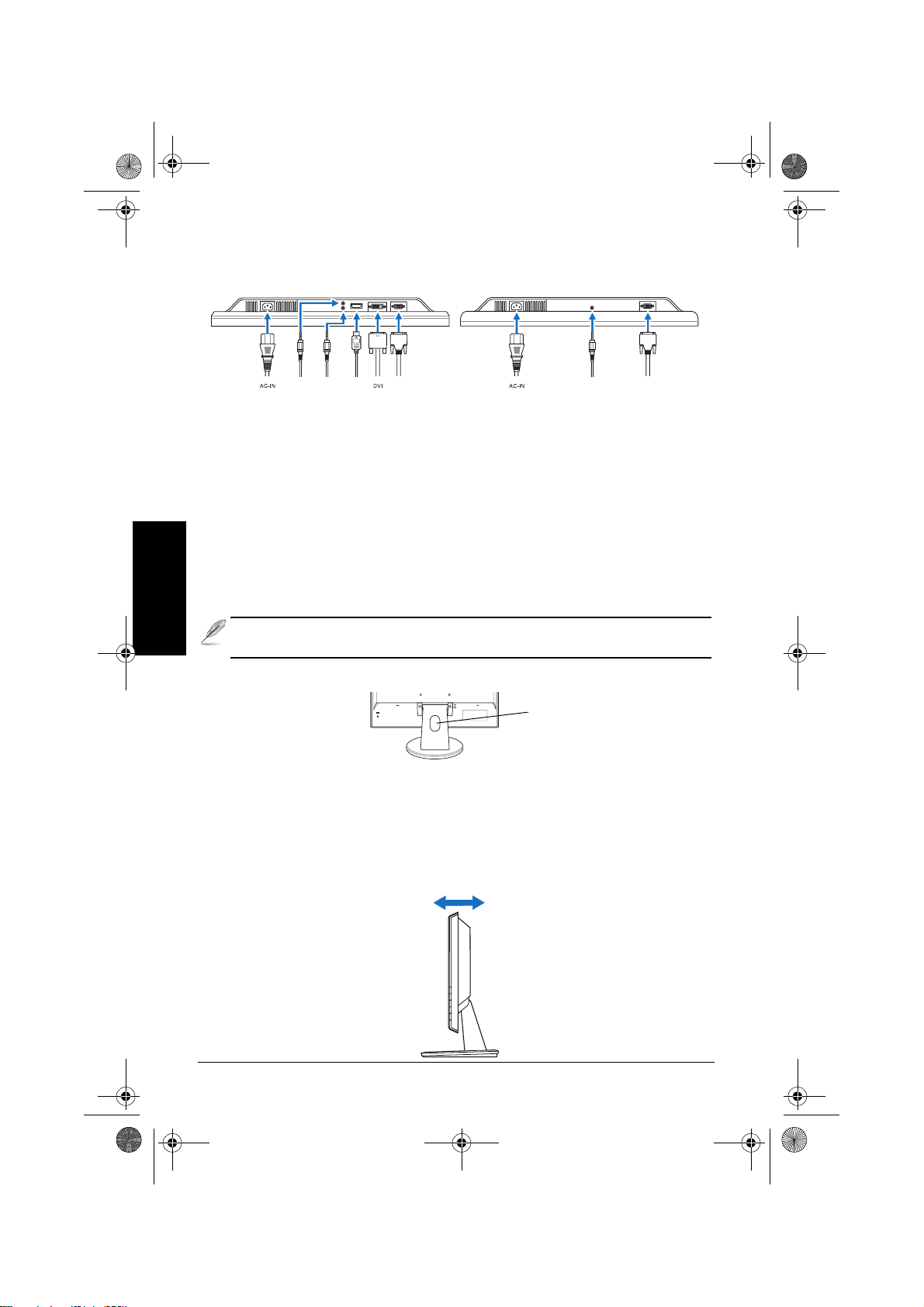
VH226-DE-QSG.fm Page 16 Friday, August 22, 2008 3:23 PM
Anschließen der Kabel
1. Schließen Sie nach den nachstehenden Anweisungen die Kabel an:
(VH226H) (VH226S)
VGAAudio-inEarphone jack HDMI
• So schließen Sie das Audiokabel an: Verbinden Sie ein Ende des Audiokabels
mit dem Audioeingangsanschluss am Monitor und das andere Ende mit dem
Audioausgangsanschluss am Computer.
• So schließen Sie das Netzkabel an: Verbinden Sie ein Ende des Netzkabels
mit dem Netzstromeingangsanschluss am Monitor und das andere Ende mit
einer Steckdose.
• So schließen Sie das VGA/DVI/HDMI-Kabel an:
a. Verbinden Sie den VGA/DVI/HDMI-Anschluss mit dem VGA/DVI/HDMI-Anschluss am LCD-
Monitor.
Deutsch
b. Verbinden Sie das andere Ende des VGA/DVI/HDMI-Kabels mit dem VGA/DVI/HDMI-Anschluss
am Computer.
c. Ziehen Sie die zwei Schrauben fest, um den VGA/DVI-Anschluss zu befestigen.
• So verwenden Sie einen Kopfhörer: Verbinden Sie den Stecker mit dem
Kopfhöreranschluss am Monitor.
• Nach dem Anschließen dieser Kabel können Sie die gewünschte Signalquelle über die Funktion
"Eingangswahl" im OSD-Menü auswählen.
• Das HDMI-Kabel wird separat verkauft.
2. Führen Sie alle Kabel mit Hilfe der Kabelanordnungsöffnung zusammen.
HDMI VGA
Kabelanordnungs
öffnung
Anpassen des Bildschirms
• Schauen Sie bitte auf die volle Fläche des Bildschirms und passen die Position
des Bildschirms an, um einen optimalen Blickwinkel zu erhalten.
• Halten Sie den Monitorfuß fest, damit der Monitor beim Anpassen des
Blickwinkels nicht umkippt.
• Der Bildschirmwinkel kann auf -5° bis 20° eingestellt werden.
-5° bis 20°
VGAAudio-in
Schnellstarthilfe16
Page 19
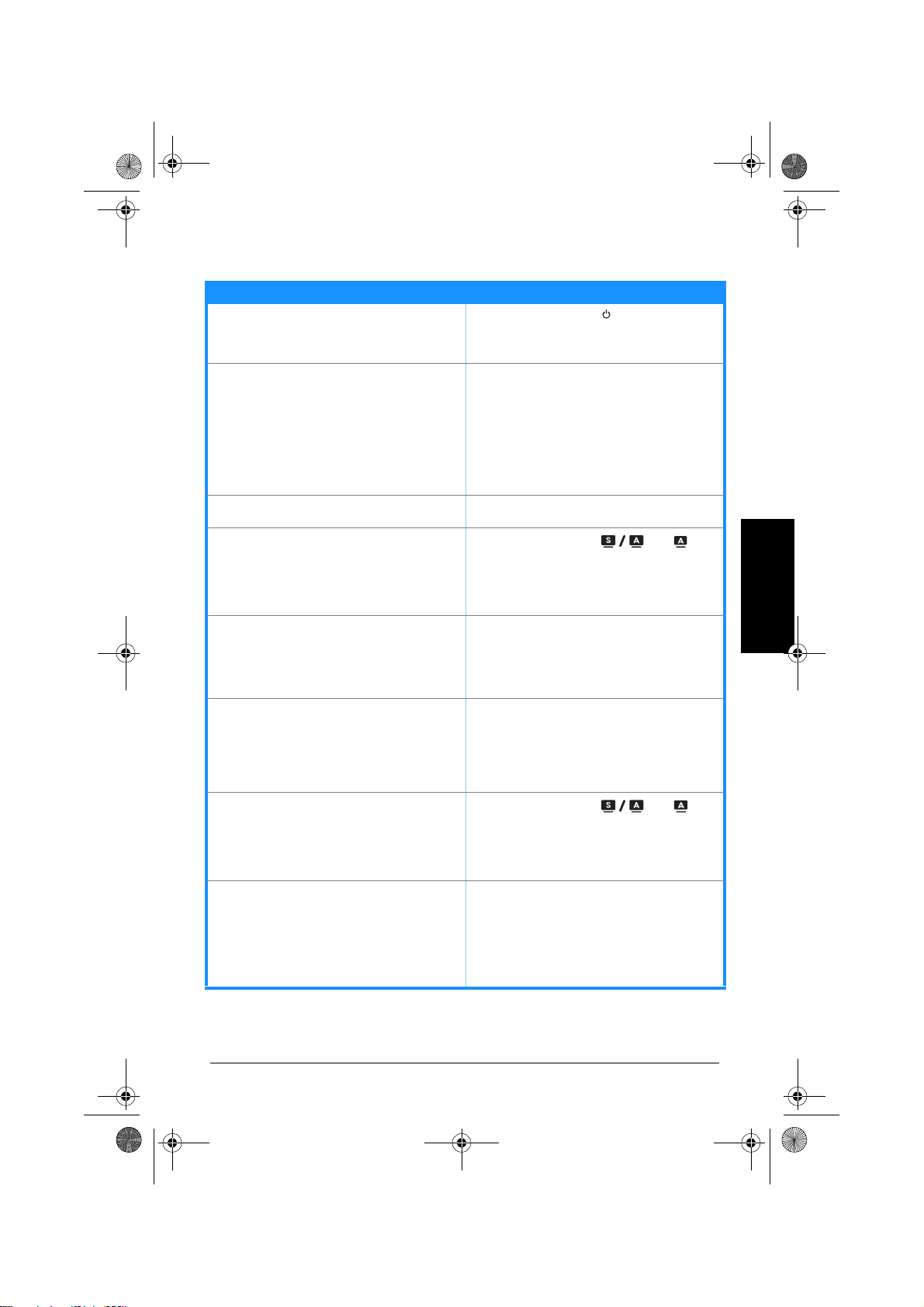
VH226-DE-QSG.fm Page 17 Friday, August 22, 2008 3:23 PM
Fehlerbehebung (häufig gestellte Fragen)
Problem Mögliche Lösung
Die Betriebs-LED leuchtet nicht
Die Betriebs-LED leuchtet orange, und es erscheint
kein Bild
Das Anzeigebild erscheint zu hell oder zu dunkel • Stellen Sie den Kontrast und die Helligkeit im
Das Anzeigebild steht nicht in der Mitte oder hat
eine nicht passende Größe
Das Anzeigebild flackert oder hat Wellenmuster • Stellen Sie sicher, dass das Signalkabel richtig
Die Farben des Anzeigebildes sind nicht richtig
(z.B. erscheint die Farbe Weiß nicht weiß)
Das Anzeigebild erscheint verschwommen
Es gibt keinen Ton, oder die Lautstärke ist zu
niedrig
• Drücken Sie die Taste , um den Monitor
einzuschalten.
• Prüfen Sie, ob das Netzkabel richtig mit dem
Monitor und der Steckdose verbunden ist.
• Prüfen Sie, ob der Monitor sowie der Computer
im normalen Betriebszustand ist.
• Stellen Sie sicher, dass das Signalkabel richtig
mit dem Monitor und dem Computer verbunden
ist.
• Prüfen Sie das Signalkabel auf verbogene
Kontaktstifte.
• Verbinden Sie den Computer mit einem
anderen Monitor, um zu prüfen, ob der
Computer richtig funktioniert.
OSD-Menü ein.
• Drücken Sie die Taste oder für
zwei Sekunden, um die automatische
Einstellung des Anzeigebildes zu aktivieren.
(nur im VGA-Modus)
• Stellen Sie die H-Position und V-Position im
OSD-Menü ein.
mit dem Monitor und dem Computer verbunden
ist.
• Entfernen Sie die anderen elektrischen Geräte,
die eine elektrische Interferenz verursachen
können.
• Prüfen Sie das Signalkabel auf verbogene
Kontaktstifte.
• Führen Sie die Zurücksetzen-Funktion im OSDMenü aus.
• Passen Sie die R/G/B-Farbeinstellungen an
oder wählen eine passende Farbtemperatur im
OSD-Menü.
• Drücken Sie die Taste oder für
zwei Sekunden, um die automatische
Einstellung des Anzeigebildes zu aktivieren.
(nur im VGA-Modus)
• Stellen Sie die Phase und den Takt im OSDMenü ein.
• Stellen Sie sicher, dass das Audiokabel richtig
mit dem Monitor und dem Computer verbunden
ist.
• Ändern Sie die Lautstärkeeinstellung des
Monitors und des Computers.
• Stellen Sie sicher, dass die Soundkarte und
nötige Treiber richtig im Computer installiert
und aktiviert sind.
Deutsch
Schnellstarthilfe 17
Page 20
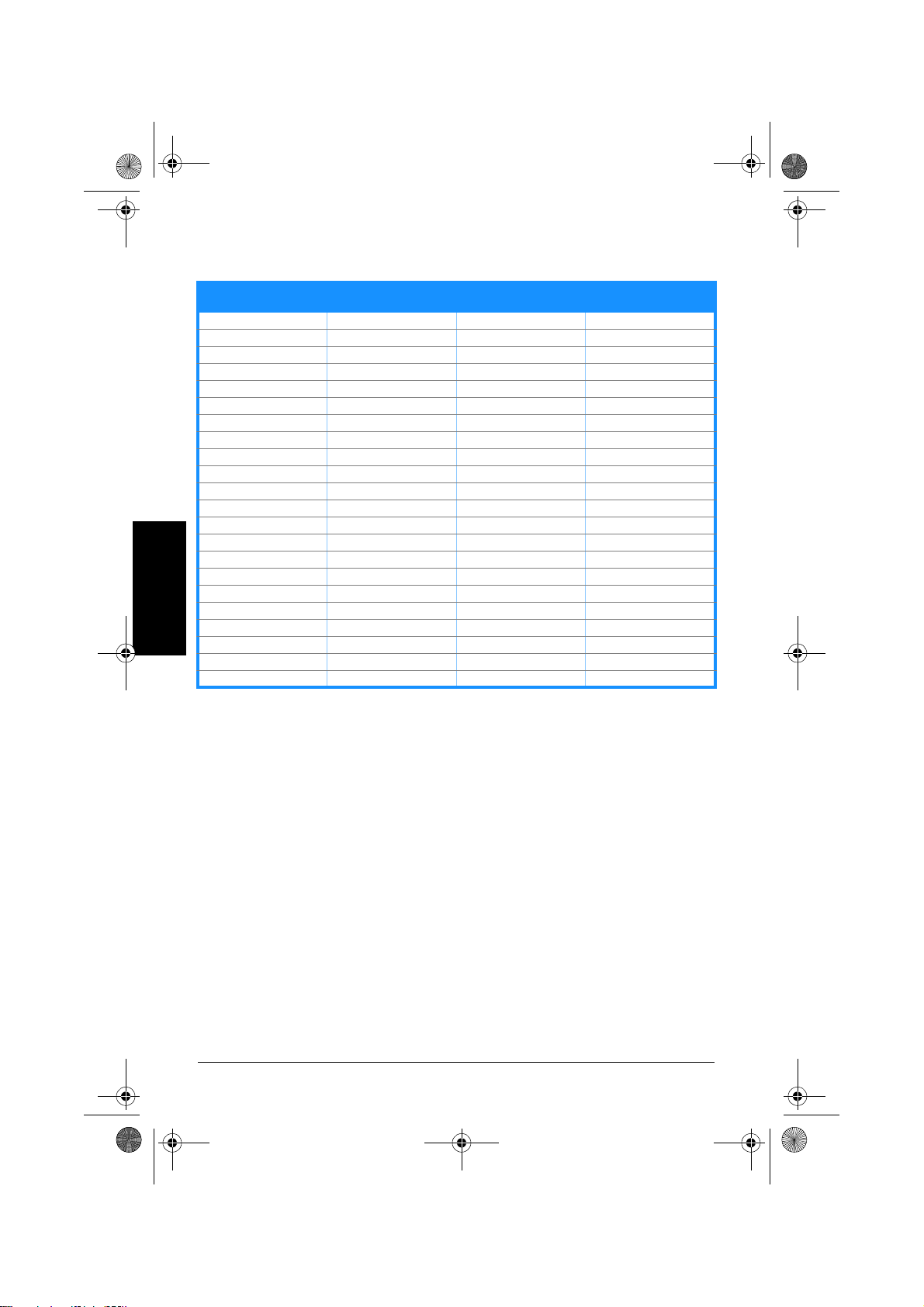
VH226-DE-QSG.fm Page 18 Friday, August 22, 2008 3:23 PM
Unterstützte Anzeigemodi
Auflösung Horizontale Frequenz
720 x 400 31,47 70,08 28,32
640 x 480 31,47 59,94 25,18
640 x 480 35,00 66,66 30,24
640 x 480 37,87 72,82 31,50
640 x 480 37,50 75,00 31,50
800 x 600 35,16 56,25 36,00
800 x 600 37,88 60,32 40,00
800 x 600 48,08 72,12 50,00
800 x 600 46,86 75,00 49,50
832 x 624 49,72 74,55 57,28
1024 x 768 48,36 60,00 65,00
1024 x 768 56,476 70,069 75,00
1024 x 768 60,02 75,00 78,75
1152 x 864 67,50 75,00 108,00
Deutsch
1280 x 960 60,00 60,00 108,00
1280 x 1024 63,98 60,02 108,00
1280 x 1024 79,98 75,02 135,00
1366 x 768 47,712 59,79 85,50
1440 x 900 55,94 59,89 106,50
1600 x 1200 75,00 60,00 162,00
1680 x 1050 65,29 60,00 146,25
1920 x 1080 (primär) 67,50 60,00 148,50
*Nicht in der Tabelle aufgelistete Modi werden möglicherweise nicht unterstützt. Wir empfehlen Ihnen einen
in der obigen Tabelle aufgelisteten Modus für eine optimale Anzeige auszuwählen.
**Dieser Monitor unterstützt vollkommen HD (480i/p, 576i/p, 720p, 1080i/p)-Videoinhalte von Spielkonsolen,
DVD-Playern und sonstigen Unterhaltungs-Videogeräten.
(kHz)
Vertikale Frequenz
(Hz)
Pixel
(MHz)
Schnellstarthilfe18
Page 21
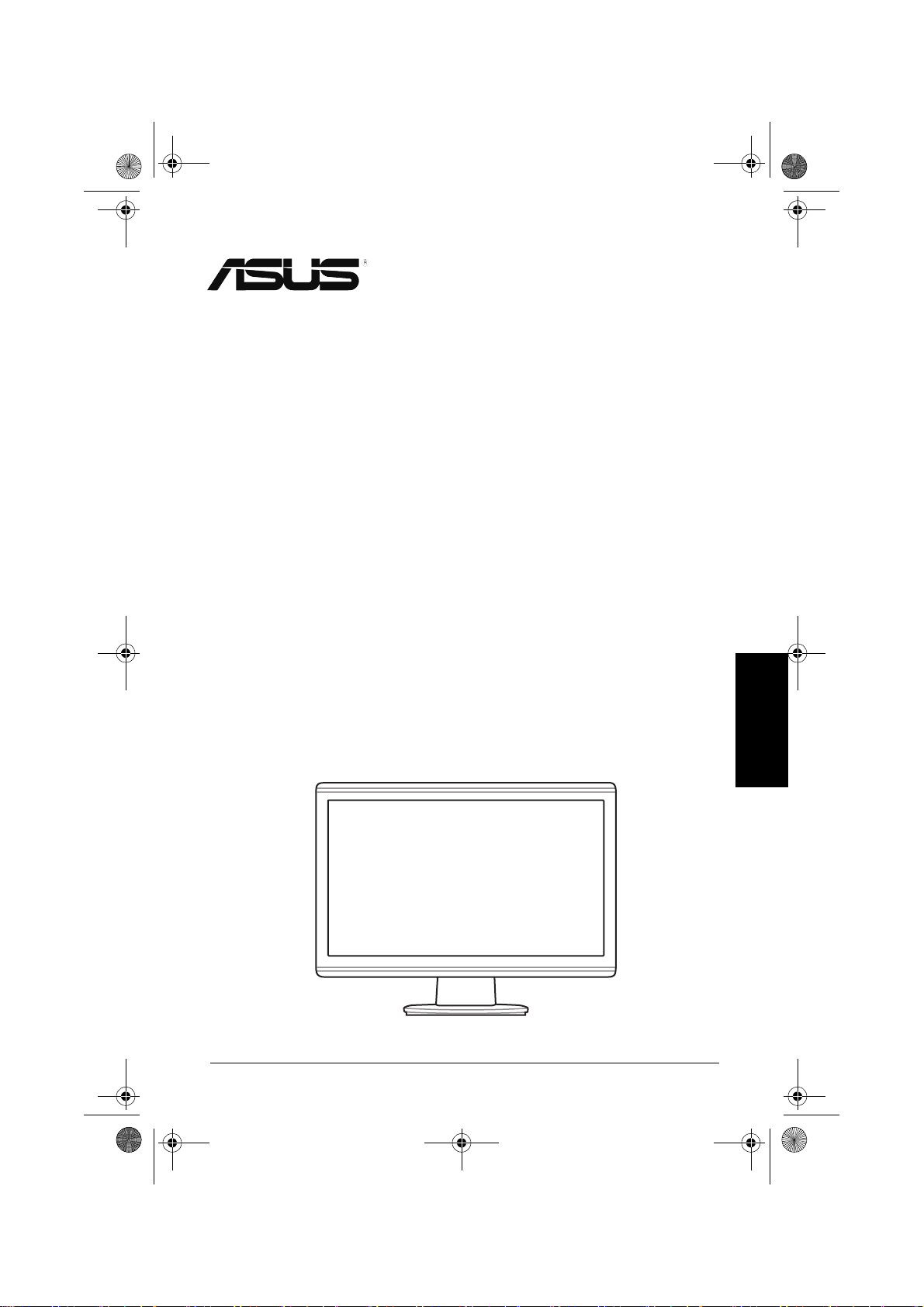
VH226-IT-QSG.fm Page 19 Friday, August 22, 2008 3:26 PM
Serie VH226
Monitor LCD
Guida Rapida
Guida Rapida 19
Italiano
Page 22
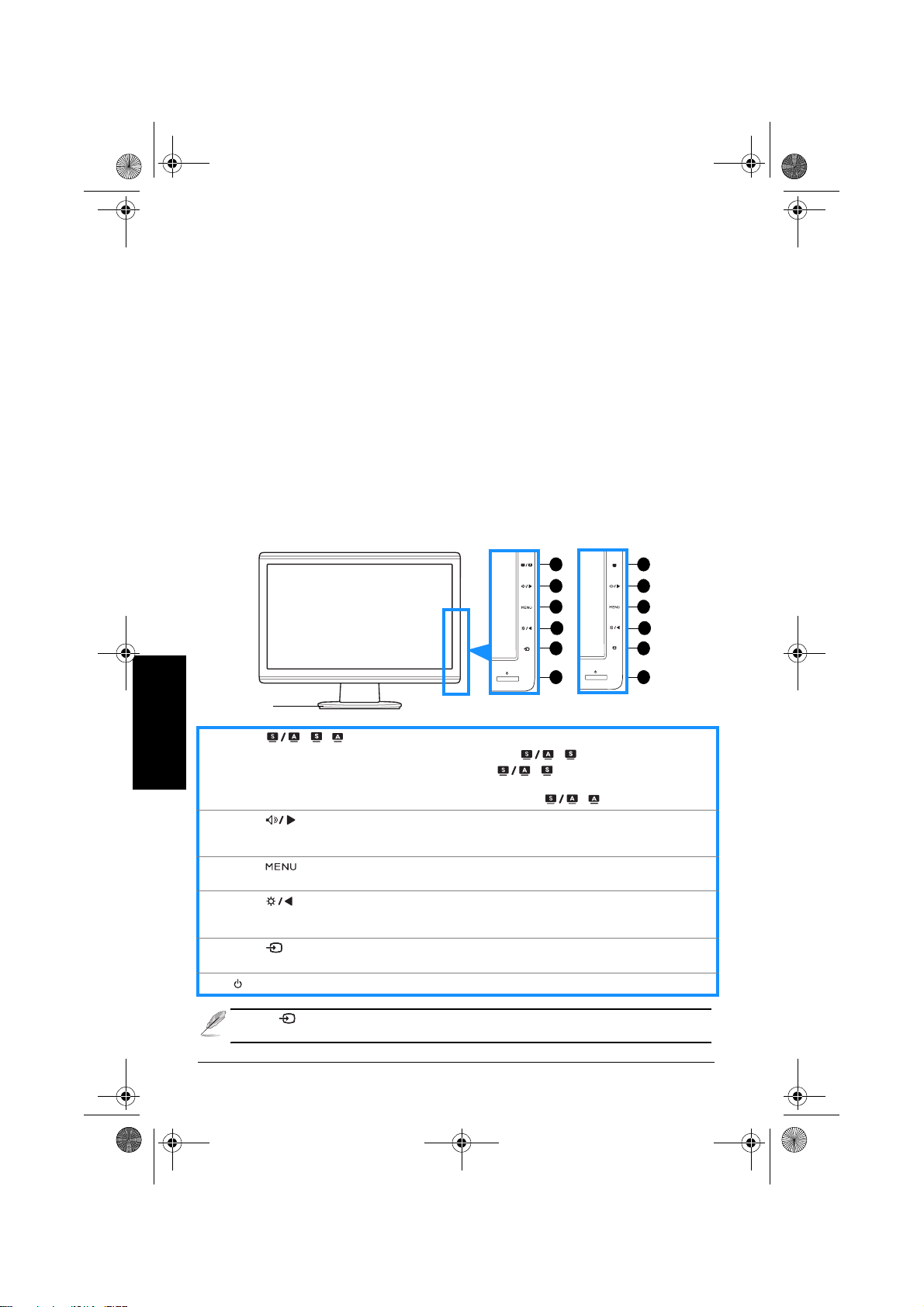
VH226-IT-QSG.fm Page 20 Friday, August 22, 2008 3:26 PM
Informazioni sulla sicurezza
• Prima di installare il monitor, leggere attentamente tutta la documentazione
fornita in dotazione.
• Per prevenire il rischio di incendi o elettrocuzioni, non esporre il monitor a pioggia
o umidità.
• Il monitor deve essere alimentato esclusivamente secondo le specifiche riportate
nell'etichetta. Se non si è certi del tipo di alimentazione a disposizione, consultare
il rivenditore o l'azienda locale di fornitura elettrica.
• Usare una spina appropriata conforme agli standard elettrici locali.
• Per garantire il funzionamento appropriato, usare il monitor solo con computer
approvati UL che hanno ricettacoli appropriatamente configurati e marcati 100240V CA.
• Se si dovessero incontrare problemi tecnici con il monitor, rivolgersi ad un tecnico
qualificato o al proprio rivenditore.
Introduzione al monitor
Veduta frontale
Italiano
Base
1. tasto , ,
• Seleziona una modalità video desiderata preimpostata. ( , )
• Esce dal menu a video o torna al menu principale. ( , )
• Premendo questo tasto per 2-4 secondi (solo modalità VGA) si regola automaticamente
posizione, frequenza e fase dell’immagine sui valori ottimali. (
2. tasto
• Aumenta i valori o sposta la selezione a destra/in su.
• Tasto di scelta rapida volume
3. tasto
• Attiva il menu a video. Attiva l’elemento del menu a video selezionato.
4. tasto
• Diminuisce i valori o sposta la selezione a sinistra/in giù.
• Tasto di scelta rapida luminosità
5. tasto
• Seleziona una sorgente in ingresso disponibile.
6. Tasto alimentazione/Indicatore alimentazione
1
2
3
4
5
6
(VH226H) (VH226S)
, )
1
2
3
4
1
6
Premere (pulsante selezione input) per visualizzare il segnaele HDMI una volta connesso
un cavo HDMI al monitor.
Guida Rapida 20
Page 23
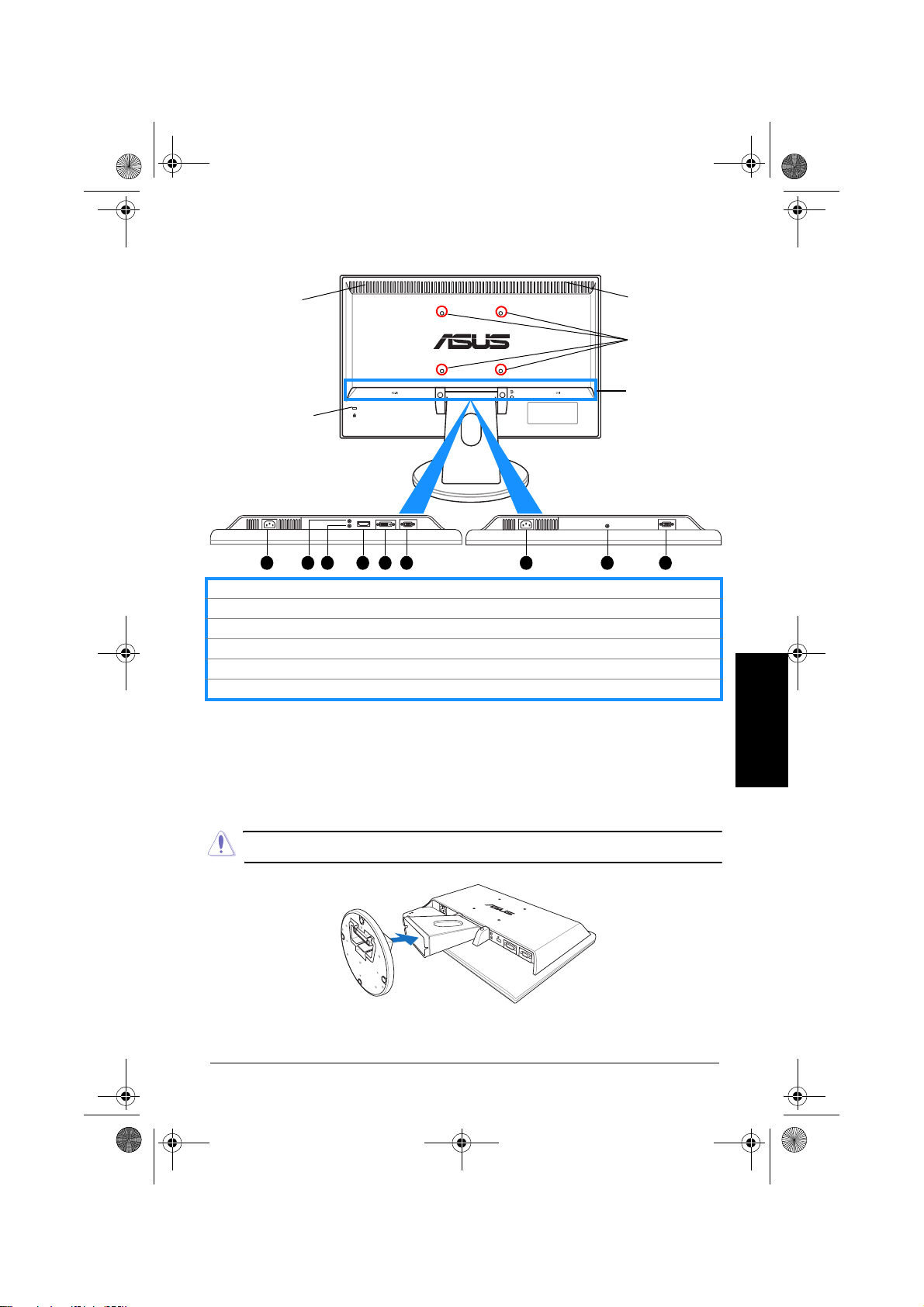
VH226-IT-QSG.fm Page 21 Friday, August 22, 2008 3:26 PM
Vista posteriore
Casse
stereo
Slot antifurto
Kensington
lock
1
HDMI VGA
(VH226H) (VH226S)
2 3 4 5 6 1 3 6
Casse
stereo
Fori per le viti per
il montaggio su
parete VESA
Connettori della
parte posteriore
1. Porta AC-IN
2. Connettore cuffie
3. Porta ingresso audio
4. Porta HDMI
5. Porta DVI
6. Porta VGA
Assemblaggio della base del monitor
Per assemblare la base del monitor:
1. Appoggiare il monitor a faccia in giù su un tavolo.
2. Collegare la base al supporto come mostrato nell’illustrazione che segue. Uno
scatto indicherà che la base è stata collegata in modo appropriato.
Si raccomanda di coprire la superficie del tavolo con un panno morbido per prevenire danni al
monitor.
Italiano
Guida Rapida 21
Page 24
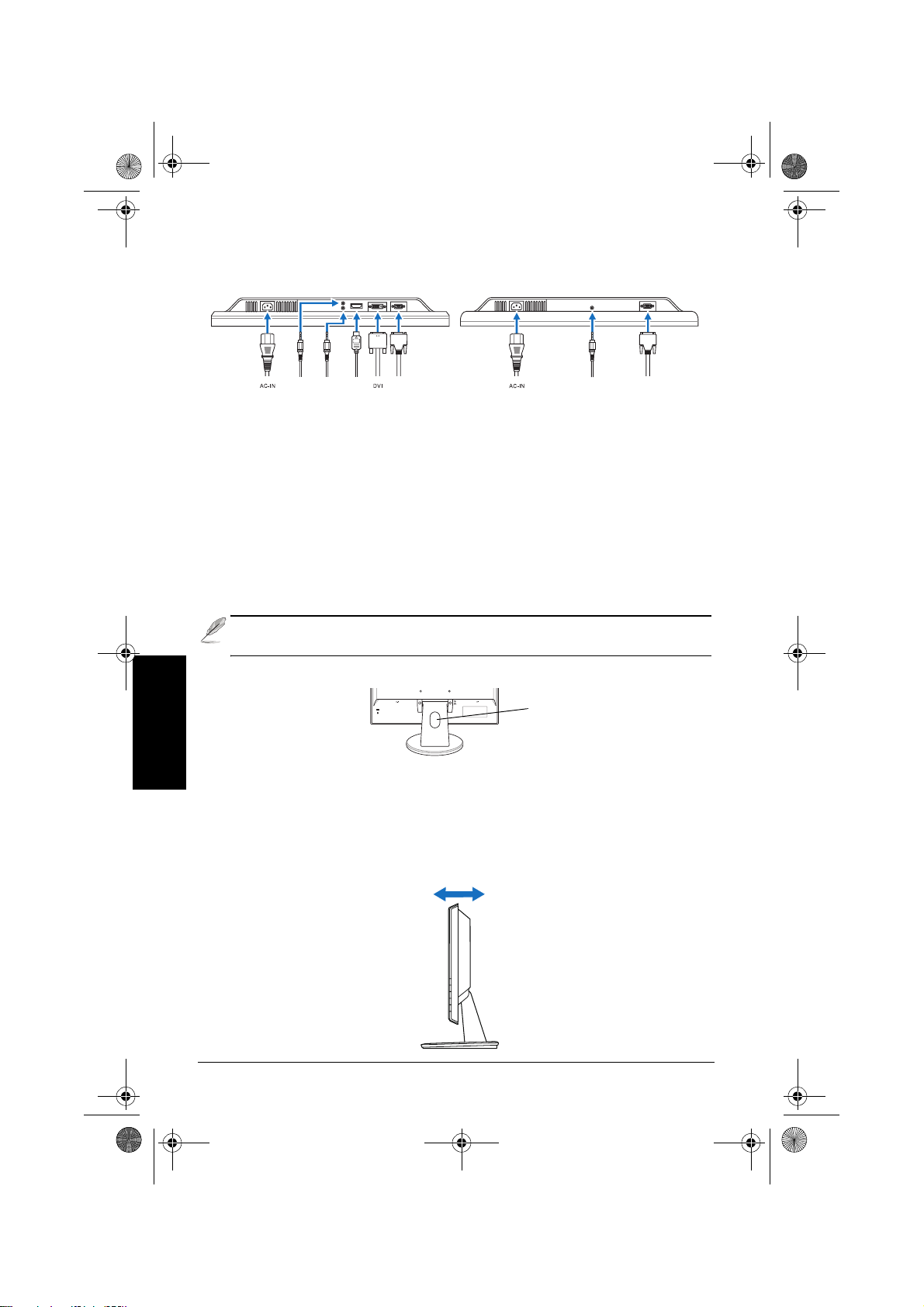
VH226-IT-QSG.fm Page 22 Friday, August 22, 2008 3:26 PM
Collegamento dei cavi
1. Collegare i cavi attenendosi alle seguenti istruzioni:
(VH226H) (VH226S)
VGAAudio-inEarphone jack HDMI
• Collegamento del cavo audio: Collegare una estremità del cavo audio alla
porta Audio-in (Ingresso audio) del monitor e l’altra estremità alla porta Audio-out
(Uscita audio) del computer.
• Per collegare il cavo elettrico: collegare una estremità del cavo elettrico CA
nell’apposita presa di ingresso del monitor, l'altra estremità ad una presa
elettrica.
• Collegamento del cavo VGA/DVI/HDMI:
a. Collegare il connettore VGA/DVI/HDMI alla porta VGA/DVI/HDMI del monitor LCD.
b. Collegare l’altra estremità del cavo VGA/DVI/HDMI alla porta VGA/DVI/HDMI del computer.
c. Stringere le due viti per fissare il connettore VGA/DVI.
• Uso delle cuffie: Collegare l’estremità con lo spinotto al connettore cuffie del
monitor.
• Quando i cavi sono collegati, si può scegliere il segnale voluto usando la voce Selezione input
del menu OSD.
• Il cavo HDMI è da acquistarsi separatamente.
2. Raccogliere tutti i cavi all’interno del passacavi.
Italiano
HDMI VGA
Alloggio per la
gestione dei cavi
Regolazione del monitor
• Per ottenere una visione ottimale, si raccomanda di guardare direttamente il
monitor e poi di regolarlo sull’angolazione più comoda.
• Afferrare il piedistallo per impedire che il monitor cada quando si cambia
l’inclinazione.
• L’angolo del monitor può essere regolato da -5° a 20°.
da -5° a 20°
VGAAudio-in
Guida Rapida 22
Page 25
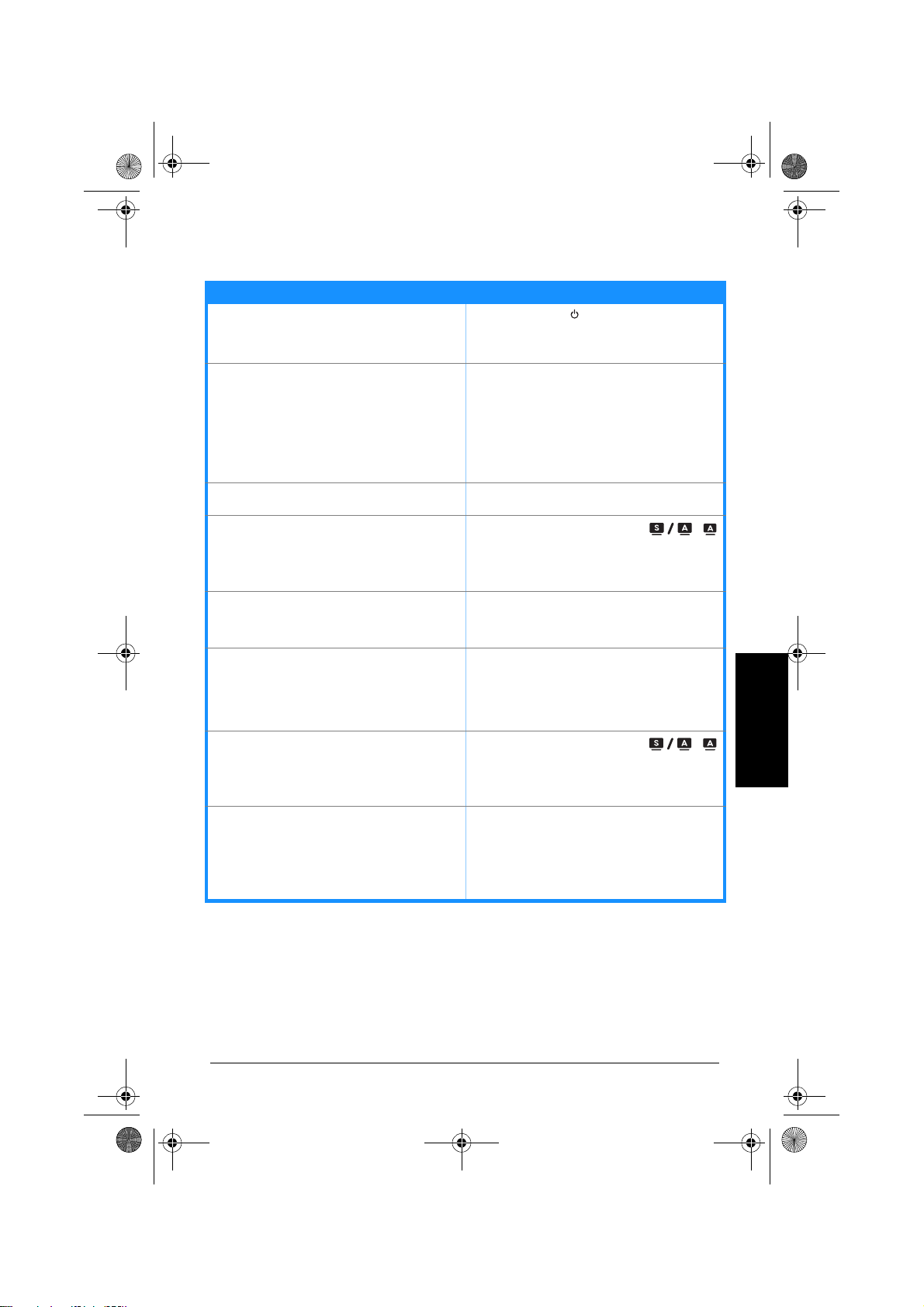
VH226-IT-QSG.fm Page 23 Friday, August 22, 2008 3:26 PM
Risoluzione dei problemi (FAQ)
Problema Possibile Soluzione
Power LED is not ON
Il LED d’alimentazione si illumina di colore ambra e
non ci sono immagini su schermo
Screen image is too light or dark • Regolare la Luminosità ed il Contrasto usando il
L'immagine su schermo non è centrata o
proporzionata in modo appropriato
Screen image bounces or a wave pattern is present
in the image
I colori dell’immagine non sono appropriati
(il bianco non appare bianco)
Screen image is blurry or fuzzy
Non c’è sonoro oppure l’audio è troppo basso • Assicurarsi che il cavo audio sia collegato in
• Premere il tasto per verificare se il monitor in
modalitd’accensione.
• Controllare che il cavo d'alimentazione sia
collegato al monitor ed alla presa di corrente.
• Controllare che il monitor ed il computer siano
ACCESI.
• Assicurarsi che il cavo segnale sia collegato in
modo appropriato al monitor ed al computer.
• Controllare il cavo segnale ed assicurarsi che
nessun pin sia piegato.
• Collegare il computer ad un altro monitor per
controllare che il computer funzioni in modo
appropriato.
menu OSD.
• Premere per due secondi il tasto o
per regolare automaticamente l'immagine. (Solo
per la modalità VGA)
• Regolare la posizione orizzontale e verticale
usando il menu OSD.
• Assicurarsi che il cavo segnale sia collegato in
modo appropriato al monitor ed al computer.
• Allontanare i dispositivi elettrici che possono
provocare interferenze elettriche.
• Controllare il cavo segnale ed assicurarsi che
nessun pin sia piegato.
• Eseguire il ripristino usando il menu OSD.
• Regolare le impostazioni dei colori R/V/B,
oppure selezionare la temperatura colore
usando il menu OSD.
• Premere per due secondi il tasto o
per regolare automaticamente l'immagine. (Solo
per la modalità VGA)
• Regolare la fase e la frequenza usando il menu
OSD.
modo appropriato al monitor ed al computer.
• Regolare le impostazioni del volume del monitor
e del computer.
• Assicurarsi che il driver della scheda video del
computer sia installato ed attivato in modo
appropriato.
Italiano
Guida Rapida 23
Page 26
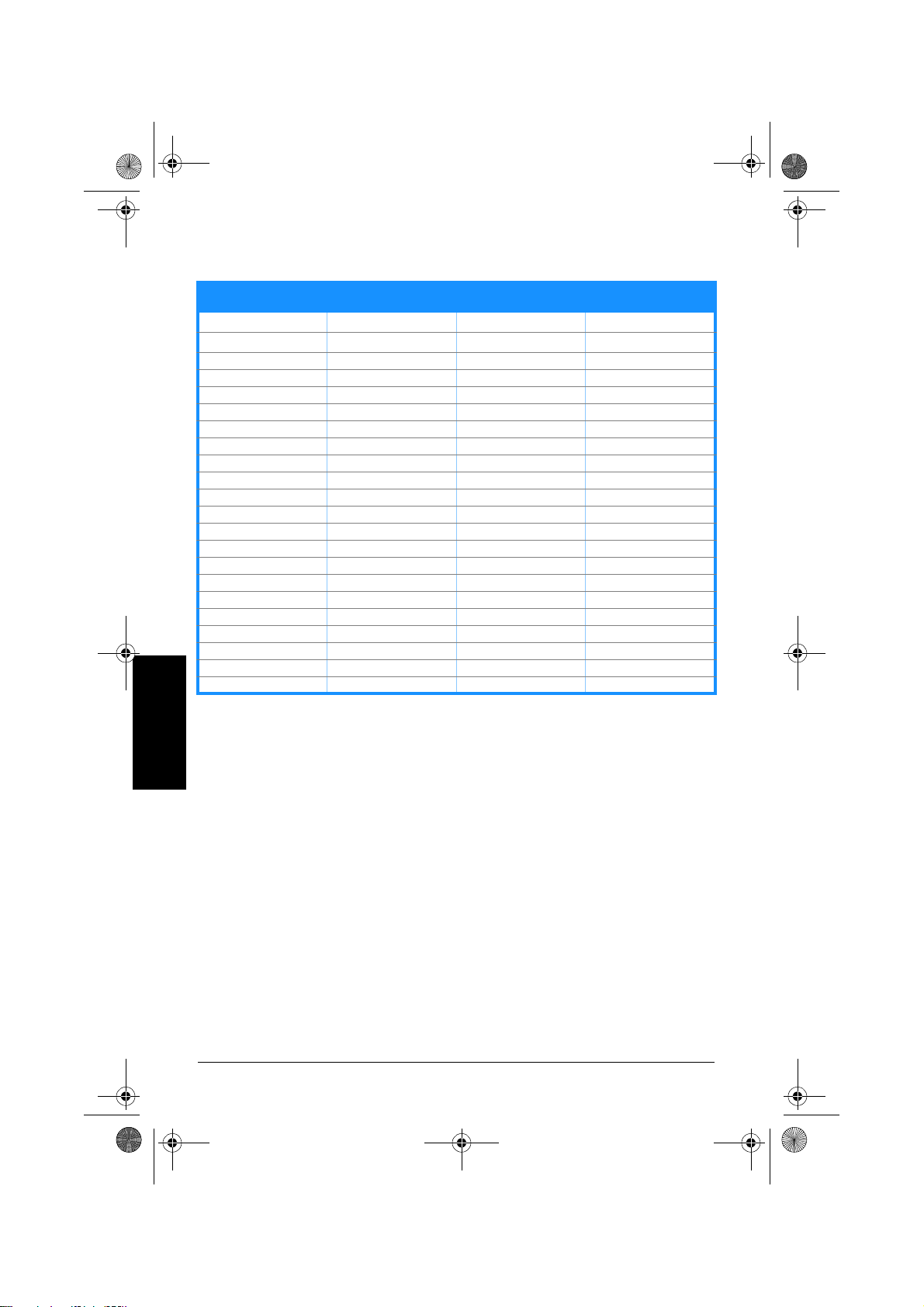
VH226-IT-QSG.fm Page 24 Friday, August 22, 2008 3:26 PM
Modalità operative supportate
Frequenza
Risoluzione
720 x 400
640 x 480
640 x 480 35,00 66,66 30,24
640 x 480 37,87 72,82 31,50
640 x 480 37,50 75,00 31,50
800 x 600 35,16 56,25 36,00
800 x 600 37,88 60,32 40,00
800 x 600 48,08 72,12 50,00
800 x 600 46,86 75,00 49,50
832 x 624 49,72 74,55 57,28
1024 x 768 48,36 60,00 65,00
1024 x 768 56,476 70,069 75,00
1024 x 768 60,02 75,00 78,75
1152 x 864 67,50 75,00 108,00
1280 x 960 60,00 60,00 108,00
1280 x 1024 63,98 60,02 108,00
1280 x 1024 79,98 75,02 135,00
1366 x 768 47,712 59,79 85,50
1440 x 900 55,94 59,89 106,50
1600 x 1200 75,00 60,00 162,00
1680 x 1050 65,29 60,00 146,25
1920 x 1080 (Primario) 67,50 60,00 148,50
Italiano
*Le modalità non elencate nella precedente tabella potrebbero non essere supportate. Si raccomanda di
scegliere una modalità elencata nella precedente tabella per ottenere la risoluzione ottimale.
**Questo monitor supporta contenuti video full HD (480i/p, 576i/p, 720p, 1080i/p) di console per giochi, lettori
DVD e altri dispositivi video per consumatori.
Frequenza
Orizzontale (KHz)
,47
31
,47
31
Frequenza
Verticale (Hz)
70,08 28,32
59,94 25,18
Pixel
(MHz)
Guida Rapida 24
Page 27
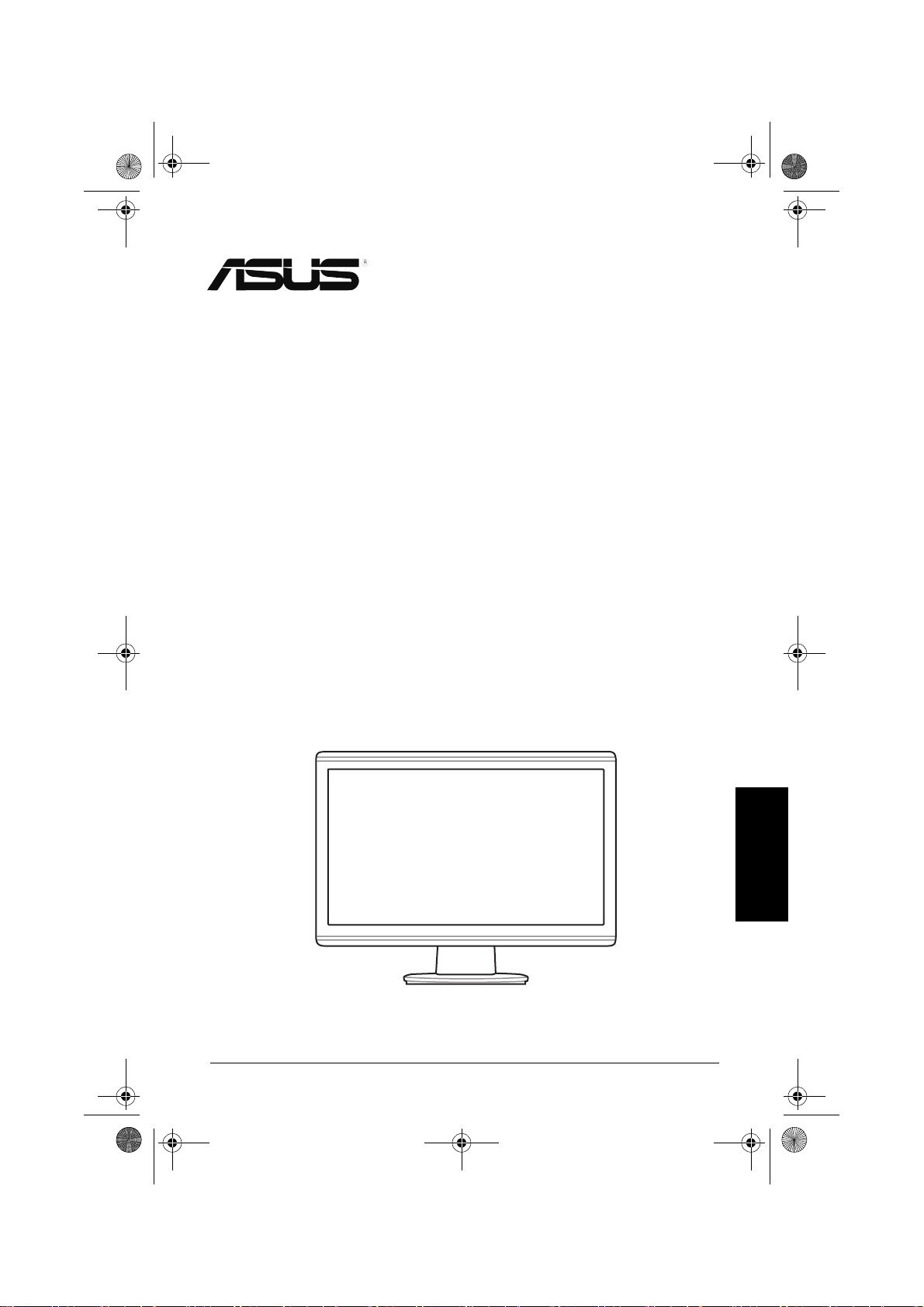
VH226-ES-QSG.fm Page 25 Wednesday, August 20, 2008 6:16 PM
VH226 Series
Monitor LCD
Guia de Instalacion
Rapida
Guia de Instalacion Rapida 25
Español
Page 28
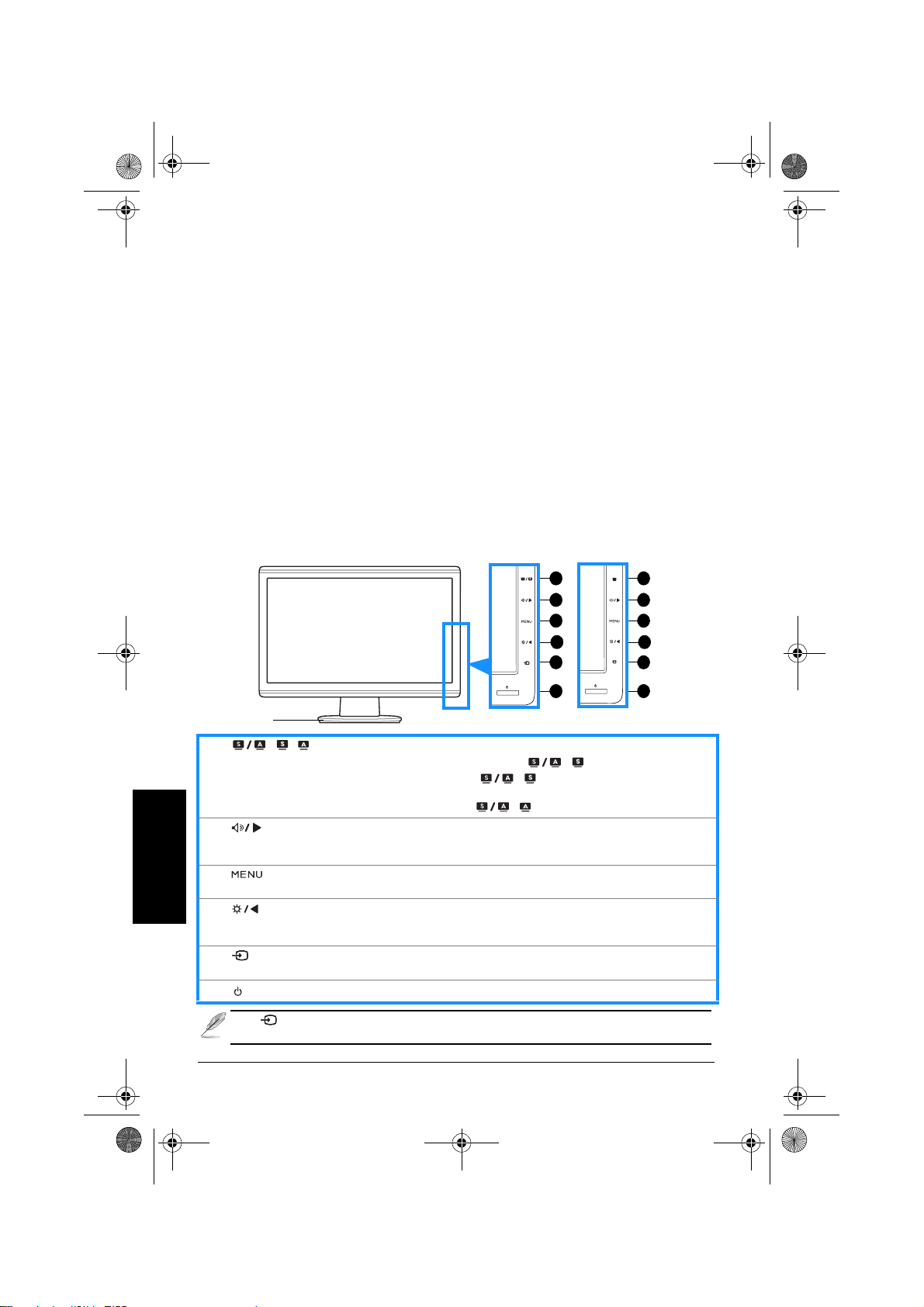
VH226-ES-QSG.fm Page 26 Wednesday, August 20, 2008 6:16 PM
Información de seguridad
• Antes de comenzar la instalación del monitor, léase cuidadosamente toda la
documentación que acompaña al producto.
• Para prevenir el riesgo de fuego o descarga eléctrica, no exponga nunca el
monitor a la lluvia ni a la humedad.
• El monitor sólo debe usarse desde el tipo de fuente de alimentación indicada en
la etiqueta. Si no está seguro acerca del tipo de fuente de energía que posee en
su hogar, póngase en contacto con el vendedor o con la empresa local
proveedora de energía.
• Use el enchufe de alimentación adecuado que cumpla con sus normativas
eléctricas locales.
• Para asegurarse un funcionamiento adecuado, use el monitor únicamente con
los ordenadores que aparezcan en la lista UL que tengan las tomas configuradas
adecuadas, marcadas entre 100-240V CA.
• Si tiene problemas técnicos con el monitor, póngase en contacto con un técnico
de servicio cualificado o con su proveedor.
Introducción al monitor
Vista frontal
Base
1. , , botón
• Selecciona el modo de vídeo preconfigurado que desea. ( , )
• Sale del menú OSD o vuelve al menú anterior. ( , )
• Ajusta automáticamente la imagen a su posición, reloj y fase óptimos pulsando este botón
Español
2. botón
durante 2-4 segundos (sólo para modo VGA). (
• Aumenta el valor o mueve su selección hacia la derecha/arriba.
• Botón rápido de volumen
3. botón
• Enciende el menú OSD. Activa el elemento seleccionado del menú OSD.
4. botón
• Disminuye el valor o mueve su selección hacia la izquierda/abajo.
• Botón rápido de brillo
5. botón
• Selecciona una fuente de entrada disponible.
6. Botón de encendido/Indicador de alimentación
Pulse (Botón de Selección de Entrada) para visualizar la señal HDMI después de conectar
un cable HDMI a su monitor.
1
2
3
4
5
6
(VH226H) (VH226S)
, )
1
2
3
4
1
6
Guia de Instalacion Rapida26
Page 29
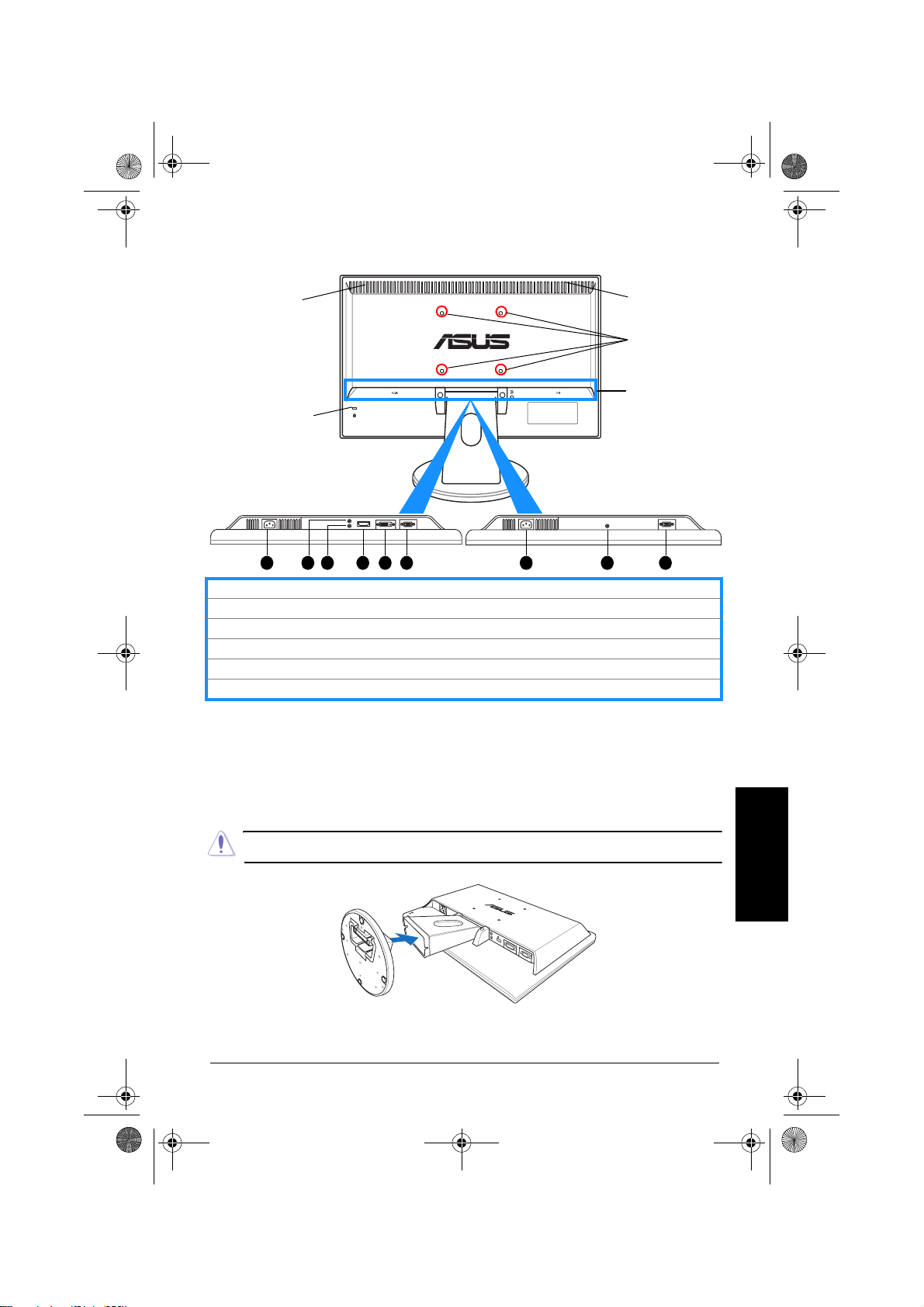
VH226-ES-QSG.fm Page 27 Wednesday, August 20, 2008 6:16 PM
Vista trasera
Altavoz
estéreo
Ranura de candado
antirrobo Kensington
1
HDMI VGA
(VH226H) (VH226S)
2 3 4 5 6 1 3 6
Altavoz
estéreo
Orificios de
tornillos para el
Montaje de Pared
VESA
Conectores
traseros
1. Puerto de Entrada CA
2. Toma de auriculares
3. Puerto de Entrada de Audio
4. Puerto HDMI
5. Puerto DVI
6. Puerto VGA
Ensamblar la base del monitor
Para ensamblar la base del monitor:
1. Ponga la parte frontal del monitor boca abajo sobre una mesa.
2. Conecte la base al brazo según las indicaciones de la imagen siguiente.
Escuchará un clic que indicará que la base se ha conectado con éxito.
Recomendamos que coloque un paño suave sobre la mesa donde apoyará el monitor con el
fin de no dañar el monitor.
Guia de Instalacion Rapida 27
Español
Page 30
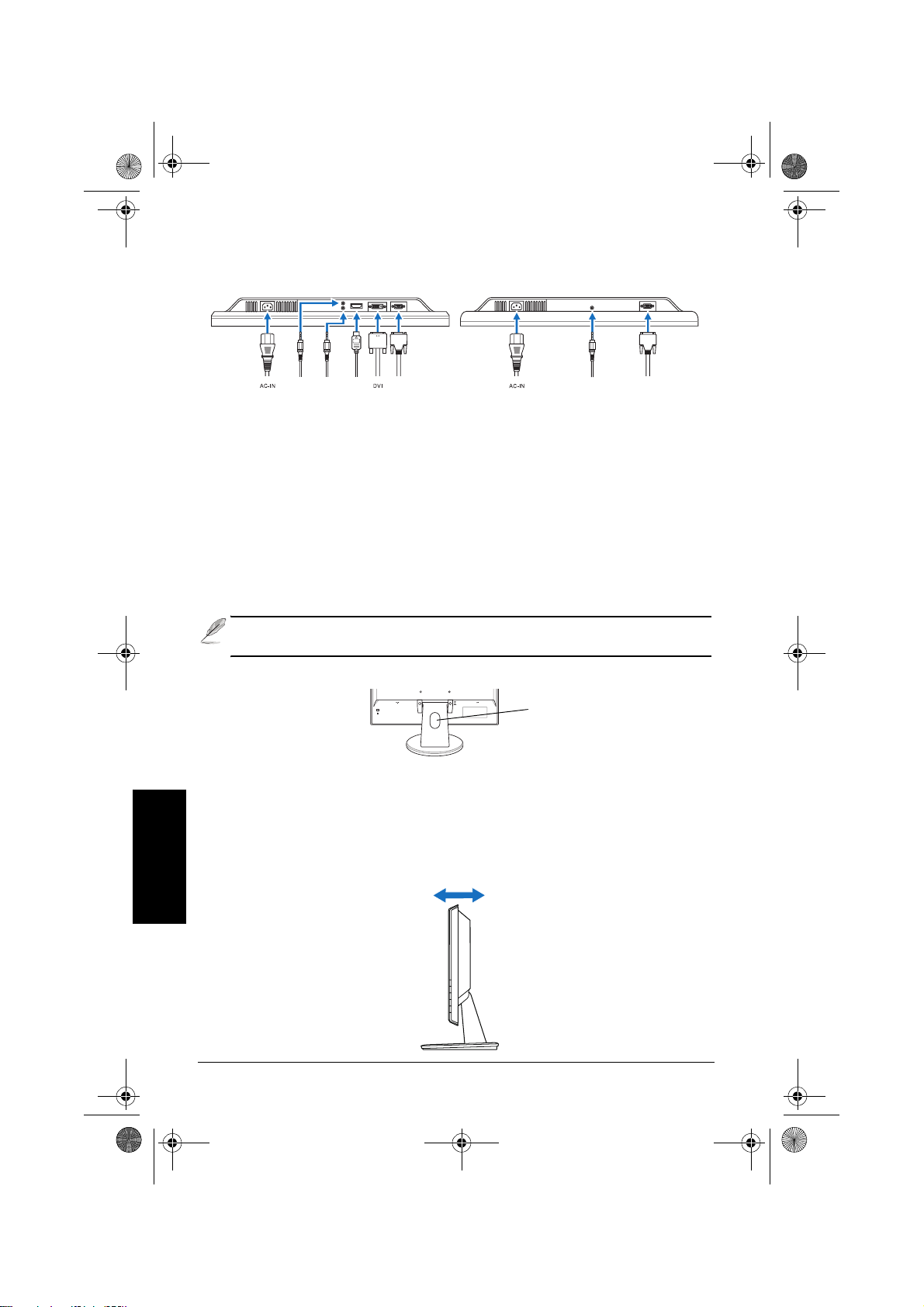
VH226-ES-QSG.fm Page 28 Wednesday, August 20, 2008 6:16 PM
Conexión de los cables
1. Realice la conexión de los cables de acuerdo con las siguientes instrucciones:
(VH226H) (VH226S)
VGAAudio-inEarphone jack HDMI
• Para conectar el cable de audio: conecte un extremo del cable de audio al
puerto de entrada de Audio del monitor, y el otro extremo al puerto de salida de
audio del ordenador.
• Para conectar el cable de alimentación: conecte un extremo del cable de
alimentación de forma segura al puerto de entrada de CA del monitor y el otro
extremo a una toma de corriente eléctrica.
• Para conectar el cable VGA/DVI/HDMI:
a. Enchufe el conector VGA/DVI/HDMI en el puerto VGA/DVI/HDMI del monitor LCD.
b. Conecte el otro extremo del cable VGA/DVI/HDMI al puerto VGA/DVI/HDMI de su ordenador.
c. Apriete los dos tornillos para asegurar el conector VGA/DVI.
• Para usar auriculares: conecte el extremo con el enchufe a la toma de
auriculares de su monitor.
• Cuando estos cables estén conectados, puede elegir la señal que desee desde el elemento de
Selección de Entrada del menú OSD.
• El cable HDMI debe ser adquirido por separado.
2. Una todos los cables mediante la ranura de administración de cables.
HDMI VGA
Ranura de
administración de
cables
Ajustar el monitor
• Para una visualización óptima, recomendamos que mire de frente al monitor.
Español
Luego ajuste el monitor con el ángulo que le sea más cómodo.
• Sostenga la base con el fin de evitar una caída del monitor cuando realiza el
cambio de ángulo.
• Puede ajustar el ángulo del monitor desde -5° a 20°.
-5° a 20°
VGAAudio-in
Guia de Instalacion Rapida28
Page 31

VH226-ES-QSG.fm Page 29 Wednesday, August 20, 2008 6:16 PM
Resolución de Problemas
(Preguntas Frecuentes)
Problema Posible Solución
El LED de Encendido no está ENCENDIDO
El LED de encendido se ilumina en ámbar y no hay
imagen en la pantalla
La imagen de la pantalla es demasiado clara u
oscura
La imagen de la pantalla no se encuentra centrada
o no posee el tamaño correcto
La imagen de la pantalla se mueve o aparecen
ondas en la imagen
La imagen de la pantalla tiene defectos de color
(el blanco no parece blanco)
La imagen de la pantalla es borrosa o difusa
No hay sonido o el sonido está muy bajo • Asegúrese de que el cable de audio esté bien
• Pulse el botón para comprobar si el monitor
está en modo ENCENDIDO.
• Compruebe si el cable de alimentación está
bien conectado al monitor y a la toma de
alimentación.
• Compruebe si el monitor y el ordenador están
en modo ENCENDIDO.
• Asegúrese de que el cable de señal esté bien
conectado al monitor y al ordenador.
• Inspeccione el cable de señal y asegúrese de
que ninguno de los pins esté doblado.
• Conecte el ordenador con otro monitor
disponible para comprobar si el ordenador está
funcionando correctamente.
• Ajuste las configuraciones de Brillo y Contraste
a través de la OSD.
• Pulse el botón o durante dos
segundos para ajustar automáticamente la
imagen. (sólo para modo VGA)
• Ajuste las configuraciones de Posición-H o
Posición-V mediante la OSD.
• Asegúrese de que el cable de señal esté bien
conectado al monitor y al ordenador.
• Mueva los dispositivos eléctricos que puedan
causar interferencias eléctricas.
• Inspeccione el cable de señal y asegúrese de
que ninguno de los pins esté doblado.
• Realice un Reinicio mediante la OSD.
• Ajuste las configuraciones de color R/G/B o
seleccione la Temperatura de Color mediante la
OSD.
• Pulse el botón o durante dos
segundos para ajustar automáticamente la
imagen. (sólo para modo VGA)
• Ajuste las configuraciones de Fase y Reloj a
través de la OSD.
conectado al monitor y al ordenador.
• Ajuste las configuraciones de volumen de su
monitor y de su ordenador.
• Asegúrese de que el controlador de la tarjeta de
sonido esté instalado y activado correctamente.
Español
Guia de Instalacion Rapida 29
Page 32

VH226-ES-QSG.fm Page 30 Wednesday, August 20, 2008 6:16 PM
Modos de funcionamiento soportados
Frecuencia de
Resolución
720 x 400 31,47 70,08 28,32
640 x 480 31,47 59,94 25,18
640 x 480 35,00 66,66 30,24
640 x 480 37,87 72,82 31,50
640 x 480 37,50 75,00 31,50
800 x 600 35,16 56,25 36,00
800 x 600 37,88 60,32 40,00
800 x 600 48,08 72,12 50,00
800 x 600 46,86 75,00 49,50
832 x 624 49,72 74,55 57,28
1024 x 768 48,36 60,00 65,00
1024 x 768 56,476 70,069 75,00
1024 x 768 60,02 75,00 78,75
1152 x 864 67,50 75,00 108,00
1280 x 960 60,00 60,00 108,00
1280 x 1024 63,98 60,02 108,00
1280 x 1024 79,98 75,02 135,00
1366 x 768 47,712 59,79 85,50
1440 x 900 55,94 59,89 106,50
1600 x 1200 75,00 60,00 162,00
1680 x 1050 65,29 60,00 146,25
1920 x 1080 (Primario) 67,50 60,00 148,50
*Los modos no indicados en la tabla no son compatibles. Para una resolución óptima, recomendamos que
elija un modo indicado en la tabla anterior.
**Este monitor admite contenidos de vídeo HD total (480i/p, 576i/p, 720p y 1080i/p) desde consolas de
videojuego, reproductores DVD y otros dispositivos de vídeo.
Frecuencia Horizontal
(KHz)
Frecuencia Vertical
(Hz)
Píxel
(MHz)
Español
Guia de Instalacion Rapida30
Page 33

VH226-RU-QSG.fm Page 31 Friday, August 22, 2008 3:10 PM
LCD мониторы
серии VH226
Краткое
руководство
Краткое руководство 31
Русский
Page 34

VH226-RU-QSG.fm Page 32 Friday, August 22, 2008 3:10 PM
Информация о безопасности
• Перед установкой монитора тщательно изучите всю документацию,
содержащуюся в упаковке.
• В целях предотвращения возгорания и поражения электрическим током не
допускайте попадания монитора под дождь, а также не подвергайте его
воздействию влаги.
• Монитор должен работать только от источника питания, указанного в
маркировке. Если вы не уверены относительно типа электропитания,
который имеется у вас дома, обратитесь за консультацией к вашему дилеру
либо в местную энергетическую компанию.
• Используйте электрическую вилку, соответствующую местным стандартам
электропитания.
• Для обеспечения удовлетворительного функционирования используйте
монитор только с компьютерами, сертифицированными UL, которые
оснащены соответствующим образом сконфигурированными розетками с
номиналом 100 – 240 В переменного тока.
• В случае возникновения с монитором проблем технического характера
обратитесь за помощью к квалифицированному техническому специалисту
или продавцу данного монитора.
Общие сведения о мониторе
Вид спереди
Основание
1. Кнопка , ,
• Используется для выбора предустановленного видеорежима. ( , )
• Выход из экранного меню или возврат в предыдущее меню. ( , )
• Нажатие и удержание данной кнопки в течение 2-4 секунд запускает автоматическую
настройку изображения для оптимизации положения, частоты и фазы (только для режима
VGA). (
, )
2. Кнопка
• Нажмите для увеличения значения или перемещения выбранного параметра вправо/вверх.
•«Горячая» клавиша громкости
3. Кнопка
• Нажмите для открытия экранного меню или выбора пункта меню.
4. Кнопка
Русский
• Уменьшает значения или перемещает выбранный параметр влево/вниз.
•«Горячая» клавиша яркости
5. Кнопка
• Нажмите для выбора доступного источника сигнала.
6. Кнопка питания/индикатор питания
Нажмите кнопку (Выбор входа) для отображения сигнала HDMI после подключения
кабеля HDMI к монитору.
1
2
3
4
5
6
(VH226H) (VH226S)
1
2
3
4
1
6
Краткое руководство32
Page 35

VH226-RU-QSG.fm Page 33 Friday, August 22, 2008 3:10 PM
Вид сзади
Динамик
стереофонической
АС
Замок Kensington
1
HDMI VGA
(VH226H) (VH226S)
2 3 4 5 6 1 3 6
Динамик
стереофонической
АС
Отверстия винтов
для настенного
крепления VESA
Разъемы на
задней панели
1. Порт входа переменного тока
2. Гнездо для наушников
3. Разъем аудиовхода
4. Порт HDMI
5. Порт DVI
6. Порт VGA
Сборка основания монитора
Порядок сборки основания монитора
1. Положите монитор на стол экраном вниз.
2. Соедините основание с кронштейном, как показано на рисунке ниже.
Щелчок означает, что основание успешно закреплено.
Рекомендуется накрыть поверхность стола мягкой тканью во избежание повреждения
монитора.
Краткое руководство 33
Русский
Page 36

VH226-RU-QSG.fm Page 34 Friday, August 22, 2008 3:10 PM
Подключение кабелей
1. Подключите кабели в соответствии с приведенными ниже инструкциями.
(VH226H) (VH226S)
VGAAudio-inEarphone jack HDMI
VGAAudio-in
• Подключение аудиокабеля: подключите один конец аудиокабеля к
разъему аудиовхода монитора, а другой конец – к аудиовыходу компьютера.
• Для подключения сетевого шнура: аккуратно подключите один конец
сетевого шнура к порту входа переменного тока монитора, а второй конец –
к штепсельной розетке.
• Порядок подключения кабеля VGA/DVI/HDMI:
a. Подключите разъем VGA/DVI/HDMI к порту VGA/DVI/HDMI ЖК-монитора.
b. Подключите другой конец VGA/DVI/HDMI кабеля к порту VGA/DVI/HDMI вашего компьютера.
c. Затяните два винта для закрепления разъема VGA/DVI.
• Использование наушников: подключите конец со штекерным разъемом к
разъему для наушников на мониторе.
• При подключении данных кабелей можно выбирать желаемый источник сигнала,
используя функцию «Выбор входа» в экранном меню.
• Кабель HDMI приобретается отдельно.
2. Поместите все кабели в направляющее отверстие для кабелей.
HDMI VGA
Направляющее
отверстие для
кабелей
Регулировка монитора
• Для обеспечения оптимального просмотра рекомендуется повернуться
лицом к монитору, после чего отрегулировать угол его наклона в
соответствии со своими предпочтениями.
• Придерживайте подставку, чтобы предотвратить падение монитора в
процессе изменения угла его наклона.
• Диапазон регулировки угла наклона монитора составляет от -5° до 20°.
от -5° до 20°
Русский
Краткое руководство34
Page 37

VH226-RU-QSG.fm Page 35 Friday, August 22, 2008 3:10 PM
Устранение неполадок (часто задаваемые
вопросы)
Проблема Возможное решение
Индикатор питания не светится
Индикатор питания светится желтым цветом, и
на экране отсутствует изображение
Изображение на экране слишком светлое, либо
слишком темное
Изображение на экране расположено не по
центру или имеет неправильный размер
Изображение на экране дрожит, либо по нему
идут волны
Изображение на экране имеет цветовые
дефекты (белый цвет не является белым)
Изображение на экране нечеткое или
расплывчатое
Звук отсутствует или слишком слабый • Убедитесь, что аудиокабель должным
• Нажмите кнопку , чтобы проверить,
находится ли монитор во включенном
состоянии.
• Проверьте, подключен кабель питания
должным образом к монитору и
электрической розетке.
• Проверьте, включены ли монитор и
компьютер.
• Убедитесь, что сигнальный кабель должным
образом подключен к монитору и
компьютеру.
• Проверьте сигнальный кабель и убедитесь,
что ни один из его контактов не согнут.
• Подключите компьютер к другому
доступному монитору, чтобы проверить,
работает ли компьютер должным образом.
• При помощи экранного меню отрегулируйте
параметры контрастности и яркости.
• Нажмите кнопку или и
удерживайте ее в течение двух секунд, чтобы
выполнить автоматическую регулировку
изображения (только для режима VGA).
• При помощи экранного меню отрегулируйте
положение изображения по горизонтали и
вертикали.
• Убедитесь, что сигнальный кабель должным
образом подключен к монитору и
компьютеру.
• Переместите электрические устройства,
которые могут вызвать электрические
помехи.
• Проверьте сигнальный кабель и убедитесь,
что ни один из его контактов не согнут.
• При помощи экранного меню выполните
сброс настроек.
• При помощи экранного меню отрегулируйте
настройки цветов R, G, B или выберите
цветовой режим.
• Удерживайте кнопку или
нажатой в течение двух секунд для
автоматической настройки изображения.
(только для режима VGA)
• При помощи экранного меню отрегулируйте
параметры фазы и частоты.
образом подключен к монитору и
компьютеру.
• Отрегулируйте громкость звука монитора и
компьютера.
• Убедитесь, что драйвер звуковой карты
компьютера должным образом установлен и
активирован.
Русский
Краткое руководство 35
Page 38

VH226-RU-QSG.fm Page 36 Friday, August 22, 2008 3:10 PM
Поддерживаемые рабочие режимы
Разрешение Частота строк (кГц) Вертикальная
720 x 400 31,47 70,08 28,32
640 x 480 31,47 59,94 25,18
640 x 480 35,00 66,66 30,24
640 x 480 37,87 72,82 31,50
640 x 480 37,50 75,00 31,50
800 x 600 35,16 56,25 36,00
800 x 600 37,88 60,32 40,00
800 x 600 48,08 72,12 50,00
800 x 600 46,86 75,00 49,50
832 x 624 49,72 74,55 57,28
1024 x 768 48,36 60,00 65,00
1024 x 768 56,476 70,069 75,00
1024 x 768 60,02 75,00 78,75
1152 x 864 67,50 75,00 108,00
1280 x 960 60,00 60,00 108,00
1280 x 1024 63,98 60,02 108,00
1280 x 1024 79,98 75,02 135,00
1366 x 768 47,712 59,79 85,50
1440 x 900 55,94 59,89 106,50
1600 x 1200 75,00 60,00 162,00
1680 x 1050 65,29 60,00 146,25
1920 x 1080 (Основной) 67,50 60,00 148,50
* Режимы, не перечисленные в настоящей таблице, могут не поддерживаться. Для получения
оптимального разрешения рекомендуется выбирать режим, приведенный в таблице выше.
**На этом мониторе поддерживаются видеозаписи высокой четкости (480i/p, 576i/p, 720p, 1080i/p)
с игровых приставок, DVD-плееров и других бытовых видеоустройств.
частота (Гц)
Пиксел (МГц)
Русский
Краткое руководство36
Page 39

VH226-NL-QSG.fm Page 37 Wednesday, August 20, 2008 6:18 PM
VH226-reeks
LCD-monitor
Snelstartgids
Nederlands
Snelstartgids 37
Page 40

VH226-NL-QSG.fm Page 38 Wednesday, August 20, 2008 6:18 PM
Veiligheidsinformatie
Nederlands
• Lees alle documentatie die bij de verpakking is geleverd aandachtig door voordat
u de monitor installeert.
• Om het risico op brand of schokken te voorkomen, mag u de monitor nooit
blootstellen aan regen of vocht.
• De monitor mag alleen worden gebruikt met het type stroombron dat op het label
is aangegeven. Als u niet zeker bent van het stroomtype in uw huis, kunt u
contact opnemen met uw leverancier of uw lokale elektriciteitsmaatschappij.
• Gebruik de gepaste voedingsstekker die voldoet aan uw lokale
elektriciteitsstandaard.
• Voor een bevredigende werking, mag u de monitor alleen gebruiken met ULgecertificeerde computers die over de correct geconfigureerde contactdoos
beschikken met een markering 100-240V AC.
• Als u technische problemen met de monitor ondervindt, moet u contact opnemen
met een bevoegde servicetechnicus of uw verkoper.
Kennismaken met de monitor
Vooraanzicht
1
2
3
4
5
6
Voetstuk
(VH226H) (VH226S)
1. , , Knop
• Selecteert een vooraf ingestelde videomodus. ( , )
• Sluit het OSD-menu of keert terug naar het vorige menu. ( , )
• Druk gedurende 2 tot 4 seconden op deze knop om het beeld automatisch aan te passen naar de
optimale instellingen voor positie, klok en fase (alleen voor VGA-modus). (
2. Knop
• Hoogt waarden op of verplaatst de selectie naar boven.
• Sneltoets volume
3. Knop
• Schakelt het OSD-menu in. Opent het geselecteerde OSD-menu.
4. Knop
• Verlaagt waarden of verplaatst de selectie naar beneden.
• Sneltoets helderheid
5. Knop
• Selecteert een beschikbare invoerbron.
6. Voedingsknop/voedingsindicator
Druk op (knop Invoerselectie) om het HDMI-signaal weer te geven nadat u een HDMIkabel op uw monitor hebt aangesloten.
1
2
3
4
1
6
, )
Snelstartgids38
Page 41

VH226-NL-QSG.fm Page 39 Wednesday, August 20, 2008 6:18 PM
Achteraanzicht
Stereo
speaker
Sleuf voor
Kensington
Santi-diefstalslot
(VH226H) (VH226S)
1
2 3 4 5 6 1 3 6
HDMI VGA
Stereo
speaker
Schroefgaten
voor VESAmuurbevestiging
Aansluitingen
achterkant
1. Wisselstroomingang
2. Aansluiting oortelefoon
3. Audio-ingang
4. HDMI-poort
5. DVI-poort
6. VGA-poort
De voet van de monitor monteren
Zo monteert u de voet van de monitor:
1. Leg de voorkant van de monitor plat op tafel.
2. Sluit de voet aan op de arm volgens onderstaande tekening. Als u een klik
hoort, betekent dit dat de voet goed is aangesloten.
Wij raden u aan het tafelblad af te dekken met een zachte doek om schade aan de monitor te
voorkomen.
Nederlands
Snelstartgids 39
Page 42

VH226-NL-QSG.fm Page 40 Wednesday, August 20, 2008 6:18 PM
De kabels aansluiten
Nederlands
1. Sluit de kabels aan volgens de onderstaande aanwijzingen:
(VH226H) (VH226S)
VGAAudio-inEarphone jack HDMI
VGAAudio-in
• De audiokabel aansluiten: sluit een uiteinde van de audiokabel aan op de
audiopoort van de monitor, het andere eind op de audiopoort van de computer.
• De voedingskabel aansluiten: sluit het ene uiteinde van de voedingskabel
stevig aan op de wisselstroomingang van de monitor en stop het andere uiteinde
in het stopcontact.
• De VGA/DVI/HDMI-kabel aansluiten:
a. Steej de VGA/DVI/HDMI-connector in de VGA/DVI/HDMI-poort van de LCD-monitor.
b. Sluit het andere uiteinde van de VGA/DVI/HDMI-kabel aan op de VGA/DVI/HDMI-poort van uw
computer.
c. Maak de twee schroeven vast om de VGA/DVI-aansluiting te bevestigen.
• Oortelefoons gebruiken: verbind het uiteinde met de stekker met de ingang
voor de oortelefoon op de monitor.
• Nadat deze kabels zijn aangesloten, kunt u het gewenste signaal selecteren onder
Ingangsselectie in het OSD-menu.
• De HDMI-kabel is los te koop.
2. Verzamel alle kabels met de kabelsleuf.
HDMI VGA
Kabelsleuf
De monitor afstellen
• Voor optimale weergave raden we aan dat u recht naar de monitor kijkt en de
monitor vervolgens instelt onder de hoek die voor u het meest comfortabel is.
• Houd de voet vast om te voorkomen dat de monitor valt terwijl u de hoek wijzigt.
• U kunt de hoek van de monitor aanpassen tussen -5° tot 20°.
-5° tot 20°
Snelstartgids40
Page 43

VH226-NL-QSG.fm Page 41 Wednesday, August 20, 2008 6:18 PM
Problemen oplossen (veelgestelde vragen)
Probleem Mogelijke oplossing
De voedings-LED is niet AAN
De voedings-LED licht oranje op en er is geen beeld
op het scherm
Het beeld op het scherm is te helder of te donker • Pas de instellingen voor het Contrast en de
Het beeld op het scherm is niet correct gecentreerd
of heeft niet het correcte formaat
Het beeld op het scherm stuitert of er is een golvend
patroon zichtbaar in het beeld
Het beeld op het scherm vertoont afwijkende
kleuren (het wit ziet er niet wit uit)
Het beeld op het scherm is wazig • Druk gedurende twee seconden op de
Er is geen geluid of het geluid is zwak • Controleer of de audiokabel correct is
• Druk op de knop om te controleren of de
monitor is INGESCHAKELD.
• Controleer of de voedingskabel correct is
aangesloten op de monitor en het stopcontact.
• Controleer of de monitor en de computer zijn
INGESCHAKELD.
• Controleer of de signaalkabel correct is
aangesloten op de monitor en de computer.
• Inspecteer de signaalkabel en controleer of er
geen pennen zijn verbogen.
• Sluit de computer aan op een andere
beschikbare monitor om te controleren of de
computer correct werkt.
Helderheid aan via het OSD.
• Druk gedurende twee seconden op de
of knop om het beeld automatisch
aan te passen. (Alleen VGA-modus)
• Pas de instellingen voor de horizontale en
verticale positie aan via het OSD.
• Controleer of de signaalkabel correct is
aangesloten op de monitor en de computer.
• Verplaats elektrische apparaten die mogelijk
elektrische storingen kunnen veroorzaken.
• Inspecteer de signaalkabel en controleer of er
geen pennen zijn verbogen.
• Voer een reset uit via het OSD.
• Pas de R/G/B-kleurinstellingen aan of selecteer
de kleurtemperatuur via het OSD.
of knop om het beeld automatisch
aan te passen. (Alleen VGA-modus)
• Pas de instellingen voor de Fase en de Klok aan
via het OSD.
aangesloten op de monitor en de computer.
• Pas de volume-instellingen van uw monitor en
uw computer aan.
• Controleer of het stuurprogramma van de
geluidskaart van uw computer correct is
geïnstalleerd en geactiveerd.
Nederlands
Snelstartgids 41
Page 44

VH226-NL-QSG.fm Page 42 Wednesday, August 20, 2008 6:18 PM
Ondersteunde bedieningsmodi
Nederlands
Resolutie Frequentie Horizontale frequentie
(KHz)
720 x 400 31,47 70,08 28,32
640 x 480 31,47 59,94 25,18
640 x 480 35,00 66,66 30,24
640 x 480 37,87 72,82 31,50
640 x 480 37,50 75,00 31,50
800 x 600 35,16 56,25 36,00
800 x 600 37,88 60,32 40,00
800 x 600 48,08 72,12 50,00
800 x 600 46,86 75,00 49,50
832 x 624 49,72 74,55 57,28
1024 x 768 48,36 60,00 65,00
1024 x 768 56,476 70,069 75,00
1024 x 768 60,02 75,00 78,75
1152 x 864 67,50 75,00 108,00
1280 x 960 60,00 60,00 108,00
1280 x 1024 63,98 60,02 108,00
1280 x 1024 79,98 75,02 135,00
1366 x 768 47,712 59,79 85,50
1440 x 900 55,94 59,89 106,50
1600 x 1200 75,00 60,00 162,00
1680 x 1050 65,29 60,00 146,25
1920 x 1080 (primair) 67,50 60,00 148,50
*Modi die niet in de tabel worden weergegeven, worden mogelijk niet ondersteund. Voor een optimale
resolutie raden wij u aan een modus te selecteren die in de bovenstaande tabel is weergegeven.
**Deze monitor ondersteund full HD (480i/p, 576i/p, 720p, 1080i/p) videomateriaal van game consoles, DVDspelers en andere video-apparaten.
Verticale frequentie
(Hz)
Pixels
(MHz)
Snelstartgids42
Page 45

VH226-TC-QSG.fm Page 43 Wednesday, August 20, 2008 2:50 PM
VH226 系列
液晶顯示器
快速使用指南
繁體中文
快速使用指南
43
Page 46

VH226-TC-QSG.fm Page 44 Wednesday, August 20, 2008 2:50 PM
安全資訊
• 設定本顯示器之前,請詳讀產品包裝內的說明文件。
• 為了避免起火或觸電,請勿將顯示器置於下雨或潮溼的環境中。
• 本產品只能在標籤指示的電源環境下操作。 如果您不確定電源規格,請洽詢您的
經銷商或當地的電力公司。
• 使用符合當地電源標準的電源插頭。
• 若要確保滿意的操作,使用本顯示器時,僅限搭配符合 UL 安規並擁有標示為
100-240V AC 插座的個人電腦。
繁體中文
• 如果顯示器發生技術問題,請洽詢專業維修技師或您的零售商。
顯示器介紹
前視圖
1
2
3
4
5
1
2
3
4
1
6
底座
(VH226H) (VH226S)
1. , , 按鈕
• 選擇所要的預設影像顯示模式。 ( , )
• 離開 OSD 選單或返回上一個選單。 ( , )
• 按下此按鈕 2 到 4 秒,將自動調整影像至最佳位置、時脈和相位 ( 僅限 VGA 模式 )。 (
)
2. 按鈕
• 增加值或往右 / 上移動選項。
• 音量快速鍵
3. 按鈕
• 開啟 OSD 選單。 啟動選擇的 OSD 選單項目。
4. 按鈕
• 降低值或往左 / 下移動選項。
• 亮度快速鍵
5. 按鈕
• 選擇可用的輸入來源。
6. 電源按鈕 / 電源指示燈
顯示器連接 HDMI 纜線後,按下 (輸入選擇按鈕 ) 可播放 HDMI 訊號。
44
快速使用指南
6
,
Page 47

VH226-TC-QSG.fm Page 45 Wednesday, August 20, 2008 2:50 PM
後視圖
立體聲喇叭 立體聲喇叭
VESA 壁掛式安裝
的螺絲孔
Kensington 防盜鎖孔
1
HDMI VGA
(VH226H) (VH226S)
2 3 4 5 6 1 3 6
後方接頭
1. AC-in 連接埠
2. 耳機插孔
3. Audio-in 連接埠
4. HDMI 連接埠
5. DVI 連接埠
6. VGA 連接埠
組裝顯示器底座
組裝顯示器底座:
1. 將顯示器正面朝下置於桌上。
2. 根據下圖方式將底座連接支臂。 發出 「喀」一聲時,表示已成功接上。
建議您使用軟布覆蓋桌子表面,避免損壞顯示器。
繁體中文
快速使用指南
45
Page 48

VH226-TC-QSG.fm Page 46 Wednesday, August 20, 2008 2:50 PM
接線
1. 依下列指示連接纜線:
(VH226H) (VH226S)
VGAAudio-inEarphone jack HDMI
• 連接音源線: 將音源線的一端接至顯示器的 Audio-in 連接埠,另一端則連接至電
繁體中文
腦的音訊輸出連接埠。
• 連接電源線: 將電源線的一端牢牢地連接至顯示器的 AC 輸入連接埠,另一端則連
接至電源插座。
• 連接 VGA/DVI/HDMI 纜線:
a. 將 VGA/DVI/HDMI 接頭插入液晶顯示器的 VGA/DVI/HDMI 連接埠。
b. 將 VGA/DVI/HDMI 纜線的另一端連接至電腦的 VGA/DVI/HDMI 連接埠。
c. 鎖緊兩顆螺絲固定 VGA/DVI 接頭。
• 使用耳機: 將耳機插頭連接顯示器的耳機插孔。
• 完成接線後,可從 OSD 選單的 [ 輸入選擇 ] 項目中選擇所要的訊號。
• HDMI 纜線需另外購買。
2. 將所有連接線收到電線整理槽中。
HDMI VGA
電線整理槽
調整顯示器
• 為了取得最佳觀賞角度,我們建議您先從所有角度觀看顯示器,然後再將顯示器
調整到您認為最舒適的觀看角度。
• 變更角度時請握住底座,避免顯示器掉落。
• 您可以從 -5° 到 20° 調整顯示器角度。
-5° 到 20°
VGAAudio-in
46
快速使用指南
Page 49

VH226-TC-QSG.fm Page 47 Wednesday, August 20, 2008 2:50 PM
故障排除 ( 常見問題集 )
問題 可能解決方法
電源指示燈未亮起
電源指示燈亮起黃色,而且螢幕沒有出現影像 • 檢查顯示器和電腦是否在 ON ( 開啟 ) 模式。
螢幕影像太亮或太暗 • 使用 OSD 調整對比度和亮度設定。
螢幕影像未置中或尺寸不正確
螢幕影像晃動,或影像出現波浪狀條紋 • 確定是否正確連接顯示器和電腦的訊號線。
螢幕影像的顏色有瑕疵 ( 例如白色看起來不像白色 )• 檢查訊號線,確定沒有任何針腳彎曲。
螢幕影像模糊
沒有聲音或很小聲 • 確定是否正確連接顯示器和電腦的音源線。
• 按下 按鈕檢查顯示器是否在 ON ( 開啟 ) 模
式。
• 檢查電源線是否正確連接顯示器和電源插座。
• 確定是否正確連接顯示器和電腦的訊號線。
• 檢查訊號線,確定沒有任何針腳彎曲。
• 連接電腦與另一台可用的顯示器,檢查電腦的作
用是否正常。
• 按下 或 按鈕兩秒鐘,可自動調整
影像 ( 限 VGA 模式 )。
• 使用 OSD 調整水平位置或垂直位置設定。
• 移開會造成電氣干擾的電器裝置。
• 使用 OSD 執行重新設定。
• 使用 OSD 調整 R/G/B 顏色設定或選擇色溫。
• 按下 或 按鈕兩秒鐘,可自動調整
影像 ( 限 VGA 模式 )。
• 使用 OSD 調整相位和時脈設定。
• 調整顯示器和電腦的音量設定。
• 確定已正確安裝和啟動電腦的音效卡驅動程式。
繁體中文
快速使用指南
47
Page 50

VH226-TC-QSG.fm Page 48 Wednesday, August 20, 2008 2:50 PM
支援的操作模式
解析度頻率 水平頻率 (KHz) 垂直頻率
720 x 400 31.47 70.08 28.32
640 x 480 31.47 59.94 25.18
640 x 480 35.00 66.66 30.24
640 x 480 37.87 72.82 31.50
640 x 480 37.50 75.00 31.50
800 x 600 35.16 56.25 36.00
繁體中文
800 x 600 37.88 60.32 40.00
800 x 600 48.08 72.12 50.00
800 x 600 46.86 75.00 49.50
832 x 624 49.72 74.55 57.28
1024 x 768 48.36 60.00 65.00
1024 x 768 56.476 70.069 75.00
1024 x 768 60.02 75.00 78.75
1152 x 864 67.50 75.00 108.00
1280 x 960 60.00 60.00 108.00
1280 x 1024 63.98 60.02 108.00
1280 x 1024 79.98 75.02 135.00
1366 x 768 47.712 59.79 85.50
1440 x 900 55.94 59.89 106.50
1600 x 1200 75.00 60.00 162.00
1680 x 1050 65.29 60.00 146.25
1920 x 1080 ( 主要 )
* 不支援未列於上表中的模式。 我們建議您選擇列於上表中的模式,以取得最佳解析度。
** 本顯示器支援遊戲主機、DVD 播放機和其他消費影像裝置的 Full HD (480i/p、576i/p、720p、1080i/p) 影
像內容顯示。
67.50 60.00 148.50
(Hz)
像素
(MHz)
48
快速使用指南
Page 51

VH226-SC-QSG.fm Page 49 Wednesday, August 20, 2008 11:47 AM
VH226 系列
液晶显示器
快速用戶指南
简体中文
快速用戶指南
49
Page 52

VH226-SC-QSG.fm Page 50 Wednesday, August 20, 2008 11:47 AM
安全信息
• 在设置本显示器之前,请仔细阅读产品包装中附带的所有文档。
• 为防止火灾或电击危险,切勿使本显示器遭受雨淋或受潮。
• 本显示器只应使用标签上注明的电源类型。如果您不了解家中的电源类型,请与
经销商或当地电力公司联系。
• 使用符合您当地电力标准的合适电源插头。
• 为确保正常运行,本显示器只应与 UL 列出的计算机一起使用,这些计算机的插座
经过正确配置并且标记有 100-240V AC。
• 如果在使用本显示器的过程中遇到任何技术问题,请与专业技术服务人士或经销
商联系。
显示器简介
前部视图
简体中文
1
2
3
4
5
1
2
3
4
1
6
底座
(VH226H) (VH226S)
1. , , 按钮
• 选择所需的视频预设模式。 ( , )
• 退出 OSD 菜单或返回上一菜单。 ( , )
• 按住此按钮 2-4 秒钟可以自动将图像调整至最佳位置、时序和相位 (仅限 VGA 模式)。 (
)
2. 按钮
• 增大值或向右 / 向上移动所作的选择。
• 音量热键
3. 按钮
• 打开 OSD 菜单。进入所选的 OSD 菜单项目。
4. 按钮
• 减小值或向左 / 向下移动所作的选择。
• 亮度热键
5. 按钮
• 选择可用的输入源。
6. 电源按钮 / 电源指示灯
将 HDMI 线连接到显示器后,按 (输入选择按钮)显示 HDMI 信号。
50
快速用戶指南
6
,
Page 53

VH226-SC-QSG.fm Page 51 Wednesday, August 20, 2008 11:47 AM
后部视图
立体声扬声器 立体声扬声器
用于壁挂安装的
螺丝孔
Kensington 防盗锁槽
1
HDMI VGA
(VH226H) (VH226S)
2 3 4 5 6 1 3 6
后部接口
1. 交流电源输入接口
2. 耳机插孔
3. 音频输入接口
4. HDMI 接口
5. DVI 接口
6. VGA 接口
组装显示器底座
组装显示器底座:
1. 将显示器正面朝下放在桌台上。
2. 参照下图将底座与支撑臂连接。听到咔哒一声时,表明底座已连接到位。
我们建议您在桌面上铺上软布,以免损坏显示器。
简体中文
快速用戶指南
51
Page 54

VH226-SC-QSG.fm Page 52 Wednesday, August 20, 2008 11:47 AM
连接线缆
1. 按如下所述连接线缆:
(VH226H) (VH226S)
VGAAudio-inEarphone jack HDMI
• 连接音频线:将音频线的一端连接到显示器上的音频输入接口,将另一端连接到
计算机音频输出接口。
• 连接电源线:将电源线的一端牢固插入显示器上的交流输入接口,将另一端插入
电源插座。
• 连接 VGA/DVI/HDMI 线:
a. 将 VGA/DVI/HDMI 接头插入液晶显示器的 VGA/DVI/HDMI 接口。
b. 将 VGA/DVI/HDMI 线的另一端连接到计算机的 VGA/DVI/HDMI 接口。
简体中文
c. 拧紧两个螺丝以固定 VGA/DVI 接头。
• 使用耳机:将带插头的那端连接到显示器的耳机插孔。
• 连接好线缆后,您就可以从 OSD 菜单的 “输入选择”项目中选择想要的信号。
• HDMI 线需另外购买。
2. 通过线缆管理插槽整理好所有线缆。
HDMI VGA
线缆管理插槽
调整显示器
• 为取得最佳观看效果,我们建议您面对显示器,将其调整至您感觉最舒适的
角度。
• 调整角度时,握住底座以防显示器跌落。
• 本显示器的角度调整范围是 -5° 到 20°
-5° 到 20°
VGAAudio-in
52
快速用戶指南
Page 55

VH226-SC-QSG.fm Page 53 Wednesday, August 20, 2008 11:47 AM
故障排除 (常见问题)
问题 解決方法
电源 LED 不亮
电源 LED 显示黄色,屏幕上不显示任何图像 • 检查显示器和计算机是否均处于开机模式。
屏幕图像太亮或太暗 • 通过 OSD 调整对比度和亮度设置。
屏幕图像偏离中心或尺寸不正确
屏幕图像跳动或图像中出现波纹图案 • 确保信号线正确连接到显示器和计算机。
屏幕图像颜色不正确 (白色看起来不是白色) • 检查信号线,确保没有插针弯曲。
屏幕图像模糊不清
没有声音或声音太低 • 确保音频线正确连接到显示器和计算机。
• 按 按钮,检查显示器是否处于开机模式。
• 检查电源线是否正确连接到显示器和电源插座。
• 确保信号线正确连接到显示器和计算机。
• 检查信号线,确保没有插针弯曲。
• 将计算机连接到一台工作正常的显示器,检查计
算机是否工作正常。
• 按住 或 按钮两秒钟以自动调整图
像。(仅限 VGA 模式)
• 通过 OSD 调整水平位置或垂直位置设置。
• 移开可能导致电子干扰的电子设备。
• 通过 OSD 执行重置。
• 通过 OSD 调整 R/G/B 颜色设置或选择色温。
• 按住 或 按钮两秒钟以自动调整图
像。(仅限 VGA 模式)
• 通过 OSD 调整相位和时序设置。
• 调整显示器和计算机的音量设置。
• 确保已正确安装并启用计算机声卡驱动程序。
简体中文
快速用戶指南
53
Page 56

VH226-SC-QSG.fm Page 54 Wednesday, August 20, 2008 11:47 AM
支持的操作模式
解析度 水平更新率 (KHz) 垂直更新率 (Hz) 像素频率 (MHz)
720 x 400 31.47 70.08 28.32
640 x 480 31.47 59.94 25.18
640 x 480 35.00 66.66 30.24
640 x 480 37.87 72.82 31.50
640 x 480 37.50 75.00 31.50
800 x 600 35.16 56.25 36.00
800 x 600 37.88 60.32 40.00
800 x 600 48.08 72.12 50.00
800 x 600 46.86 75.00 49.50
832 x 624 49.72 74.55 57.28
1024 x 768 48.36 60.00 65.00
1024 x 768 56.476 70.069 75.00
1024 x 768 60.02 75.00 78.75
1152 x 864 67.50 75.00 108.00
1280 x 960 60.00 60.00 108.00
简体中文
1280 x 1024 63.98 60.02 108.00
1280 x 1024 79.98 75.02 135.00
1366 x 768 47.712 59.79 85.50
1440 x 900 55.94 59.89 106.50
1600 x 1200 75.00 60.00 162.00
1680 x 1050 65.29 60.00 146.25
1920 x 1080 (主)
* 上表中未列出的模式可能不受支持。为获得最佳分辨率,我们建议您选择上表中列出的模式。
** 此显示器支持来自游戏控制台、 DVD 播放机和其它消费类视频设备的全高清 (480i/p、 576i/p、 720p、
1080i/p)视频内容。
67.50 60.00 148.50
54
快速用戶指南
Page 57

VH226-JP-QSG.fm Page 55 Wednesday, August 20, 2008 6:10 PM
VH226 シリーズ
液晶ディスプレイ
クイックスタート
ガイド
クイッ クスタートガイド
55
日本語
Page 58

VH226-JP-QSG.fm Page 56 Wednesday, August 20, 2008 6:10 PM
安全情報
• モ ニ タ ー を セ ッ ト ア ッ プ す る 前に 、 同梱 さ れ て い る 説明書 を す べ て熟読 く だ さ
い。
• 火災や感電 を 避 け る た め に、 モ ニ タ ー は雨 や 湿気 に さ ら さ な い で く だ さ い。
• モ ニ タ ーはラ ベル に表示されている電源タ イ プ でのみご使用 く だ さ い。 ご自宅
に供給 さ れ て い る電源 タ イ プ が分 か ら な い 場合 は 、 販売店ま た は 地域 の 電力会
社まで お問い合わせ く だ さい。
• お住 ま い の 地域の 電源規格に 適合 す る 電源 プ ラ グ を お使 い く だ さ い。
• モニターが正し く動作するように、100-240V AC 間の正し く 設定さ れた コ ン セ
ントの付いたUL 規格の コ ン ピ ュ ー タ で の み使用 し て く だ さ い。
• モ ニ タ ー に 技術的 な問題 が 発生 し た場合 は 、 資格の あ る技師 ま た は小売店 ま で
ご相談 く だ さ い。
各部の 説明
前面図
1
2
3
4
5
1
2
3
4
1
日本語
台
1. , , ボタン
• 希望のビデオプ リ セ ッ トモードを選択します。 ( , )
• OSD メニューを終了するか、前のメニューに戻ります。 ( , )
• このボタンを 2 ~ 4 秒押 し て、 画像 を 自動的 に最適 な 位置 や ク ロ ッ ク 、 位相に 調整 し ま す
(VGA モードのみ)。 (
2. ボタン
• 値 を 増加す る か 、 選択を 右 / 上に移動し ま す。
• 音量 ホ ッ ト キ ー
3. ボタン
• OSD メニューをオンにします。選択したOSD メニューアイテムを有効にします。
4. ボタン
• 値 を 減少す る か 、 選択を 左 / 下に移動し ま す。
• 明る さ ホ ッ ト キー
5. ボタン
• 使用可能な入力 ソ ー ス を選択 し ま す。
6. 電源ボ タ ン / 電源 イ ン ジ ケ ー タ
HDMI ケ ー ブ ル を モ ニ タ ー に接続 し た後、 (入力選択 ボ タ ン ) を 押 し て HDMI 信号 を表示
します。
56
(VH226H) (VH226S)
, )
クイッ クスタートガイド
6
6
Page 59

VH226-JP-QSG.fm Page 57 Wednesday, August 20, 2008 6:10 PM
背面図
ステレオ
スピーカー
キ ー ス ト ー ン盗難防
止ロックスロット
1
HDMI VGA
(VH226H) (VH226S)
2 3 4 5 6 1 3 6
ステレオ
スピーカー
VESA 規格壁
マウント用ねじ穴
背面 コ ネ ク タ
1. AC 入力 ポ ー ト
2. イヤホンジャ ッ ク
3. オーディ オ入力ポート
4. HDMI ポート
5. DVI ポート
6. VGA ポート
モニターの台を組み立てる
モニターの台を組み立てるには、以下の手順に従います。
1. モ ニ タ ー面の 正面 を下 に し て テ ー ブ ル の上に 置 き ま す 。
2. 以下 の図に 従 っ て 台 と ア ー ム を接続 し ま す 。 カ チ ッ と 音が す る ま で 台 を し っ
かり接続します。
モ ニ ターの破損を防ぐ た めに、 柔ら かい布を掛けた テ ーブ ルの上に置 く こ と を お勧めし ま
す。
日本語
クイッ クスタートガイド
57
Page 60

VH226-JP-QSG.fm Page 58 Wednesday, August 20, 2008 6:10 PM
ケーブルを接続する
1. 次の指示に従っ て ケー ブル を接続し ま す :
(VH226H) (VH226S)
VGAAudio-inEarphone jack HDMI
• オーディ オケーブルの接続: オーディオケーブルの一方の端をモニターのオー
ディオインポートに、 もう一方の端をコンピュータのオーディオアウトポート
に接続し ます。
• 電源 コ ー ド の 接続 : 電源コ ー ド の一方 の端 を モ ニ タ ー の AC 入力ポ ー ト に し っ か
り 接続 し、 も う 一方の端 を電源 コ ン セ ン ト に接続 し ま す。
• VGA/DVI/HDMI ケーブルの接続:
a. VGA/DVI/HDMI コネク タを液晶モニターのVGA/DVI/HDMI ポート に接続し ます。
b. VGA/DVI/HDMI ケー ブルを コ ンピュー タの VGA/DVI/HDMI ポート に接続し ます。
c. 2 つのねじを締めて VGA/DVI コネクタを固定します。
• イヤホンの使用: プラグのある方の端をモニターのイヤホンジャ ックに接続し
ます。
• こ れ ら のケ ー ブルを接続する と き、 OSD メ ニ ュ ー の 入力選択項目か ら 希望 の 信号 を選択す る こ
とができます。
• HDMI ケーブルは別途お買い求めく ださ い。
2. すべてのケーブルをケーブル管理スロ ッ トにまとめます。
日本語
HDMI VGA
ケーブル管理ス
ロット
モニターを調整する
• 最適な視野角 で お使い い た だ く た め に、 ま ず モ ニ タ ー を 真正面 か ら 見て 、 次に
最 も 見や す い角度 に 調整 し ま す。
• 角度 を 変更す る際に は、 モ ニ タ ー が 落 ち な い よ う に ス タ ン ド を 支 え ま す。
• モニターの角度は -5° ~ 20° の 範囲 で 調整で き ま す。
-5° ~ 20°
VGAAudio-in
58
クイッ クスタートガイド
Page 61

VH226-JP-QSG.fm Page 59 Wednesday, August 20, 2008 6:10 PM
トラブルシューテ ィ ング (よ く あるご質問)
トラブル 対応策
電源 LED がオンにならない
電源 LED が オ レ ン ジ 色 に 点灯 し 画面画像が表示 さ
れない
画面画像 が明る 過 ぎ る / 暗過ぎ る • OSD でコントラスト と明るさの設定を調整し
画像が 中央に表示 さ れ な い / サ イ ズ が適切で な い
画面画像 が跳ね た り 、 画像に 波模様 が入 る • 信号 ケ ー ブ ル が モ ニ タ ー と コ ン ピ ュ ー タ に 正 し
画面画像の色に異常がある (白が白に見えない) • 信号ケーブルのピ ンが曲がっ ていないかど う か
画面画像 が ぼ や け る / はっ きり しない
音声が 出な い / 音声が 低い • オーデ ィ オケーブルがモニターと コンピ ュータ
• ボタンを押してモニターがオンモードであ
ることを確認します。
• 電源コードがモニターとコンセントに正しく接
続して いる こ と を確認しま す。
• モニターと コンピュータがオンモードであるこ
とを確認します。
• 信号 ケ ー ブ ル が モ ニ タ ー と コ ン ピ ュ ー タ に正 し
く接続しているこ とを確認します。
• 信号ケーブルのピ ンが曲がっ ていないかど う か
点検 し ま す。
• コ ン ピ ュ ー タ を 他の モ ニ タ ー と 接続 し て、 コ ン
ピ ュ ー タ が正 し く 動作 す る こ と を 確認 し ま す 。
ます。
• または ボタ ンを 2 秒間押し て 画像
を 自動調整 し ま す 。 (VGA モードのみ)
• OSD で水平位置 と 垂直位置 の 設定 を 調整 し ま
す。
く接続しているこ とを確認します。
• 電気障害 を 起 こ す 可能性 の あ る電気機器 を 取 り
外します。
点検 し ま す。
• OSD でリセットします。
• OSD で R (赤) /G (緑) /B (青) の 色設定 を
調整す る か カ ラ ー を 選択 し ま す。
• または ボタンを 2 秒間押 し て画像
を 自動調整 し ま す 。 (VGA モードのみ)
• OSD で位相と ク ロ ッ ク の設定を調整し ます。
に正 し く 接続 し て い る こ と を 確認 し ま す 。
• モニターと コンピュータのボリューム設定を調
整します。
• コンピュータのサウンドカードドライバが適切
に イ ン ス ト ー ル さ れ、 有効に な っ て い る こ と を
確認 し ま す。
日本語
クイッ クスタートガイド
59
Page 62

VH226-JP-QSG.fm Page 60 Wednesday, August 20, 2008 6:10 PM
サポートするオペレーテ ィ ングモード
解像度周波数 水平周波数 (KHz) 垂直周波数 (Hz) ピクセル (MHz)
720 x 400 31.47 70.08 28.32
640 x 480 31.47 59.94 25.18
640 x 480 35.00 66.66 30.24
640 x 480 37.87 72.82 31.50
640 x 480 37.50 75.00 31.50
800 x 600 35.16 56.25 36.00
800 x 600 37.88 60.32 40.00
800 x 600 48.08 72.12 50.00
800 x 600 46.86 75.00 49.50
832 x 624 49.72 74.55 57.28
1024 x 768 48.36 60.00 65.00
1024 x 768 56.476 70.069 75.00
1024 x 768 60.02 75.00 78.75
1152 x 864 67.50 75.00 108.00
1280 x 960 60.00 60.00 108.00
1280 x 1024 63.98 60.02 108.00
1280 x 1024 79.98 75.02 135.00
1366 x 768 47.712 59.79 85.50
1440 x 900 55.94 59.89 106.50
1600 x 1200 75.00 60.00 162.00
1680 x 1050 65.29 60.00 146.25
1920 x 1080
(プ ラ イ マ リ )
日本語
* 表に 記載 さ れ て い な い モ ー ド は サ ポ ー ト し ま せ ん 。 最適 の 解像度 を 表示 す る に は、 上 の 表 に 記載 さ れ て い
るモードから選択されること をお勧めします。
** このモニターは同じゲーム機からの完全HD (480i/p、 576i/p、 720p、 1080i/p) ビデオコンテンツ、DVD
プ レ ー ヤ ー、 そ の他 の家庭用 ビ デ オ装置に 対応 し て い ま す 。
67.50 60.00 148.50
60
クイッ クスタートガイド
Page 63
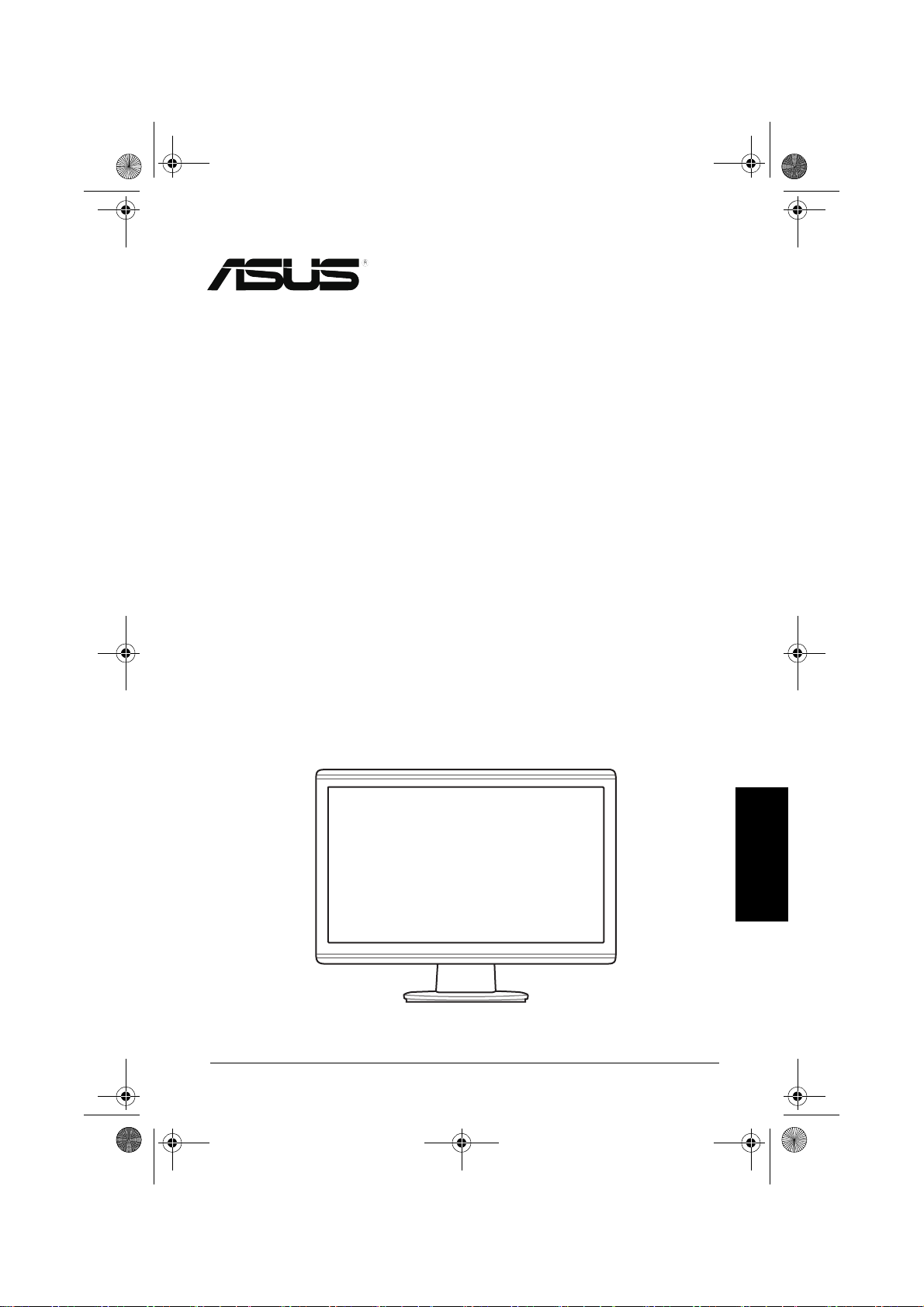
VH226-KO-QSG.fm Page 61 Friday, August 22, 2008 2:38 PM
VH226 시리즈
LCD 모니터
빠른 시작 안내
설명서
빠른 시작 안내 설명서
한국어
61
Page 64

VH226-KO-QSG.fm Page 62 Friday, August 22, 2008 2:38 PM
안전 정보
• 모니터를 설치하기 전에 패키지에 들어 있는 모든 설명서를 주의 깊게
읽으십시오 .
• 화재나 감전의 위험을 피하기 위해 모니터를 절대로 비나 습기에 노출시키지 마십
시오 .
• 모니터는 레이블에 표시된 전원 타입으로만 작동시켜야 합니다 . 해당 주택에 공
급되는 전원 타입을 알지 못할 경우 대리점이나 전력 공사에 문의하십시오 .
• 해당 전원 표준에 맞는 전원 플러그를 사용하십시오 .
• 만족스러운 성능을 얻고 싶다면 반드시 100-240V AC 범위 내에서 적절히 구성된
콘센트를 갖춘 UL 마크가 있는 컴퓨터와 함께 사용하십시오 .
• 모니터에 기술적 문제가 발생할 경우 자격증이 있는 기술자나 구입한 대리점에 연
락하십시오 .
모니터 소개
전면
1
2
3
4
5
1
2
3
4
1
밑면
1. , , 버튼
• 원하는 비디오 사전 설정 모드를 선택합니다 . ( , )
• OSD 메뉴를 종료하고 이전 메뉴로 돌아갑니다 . ( , )
• 이 버튼을 2~4 초 가량 누르면 이미지의 위치 , 클록 및 위상이 최적의 상태 로 자동 조정됩니다
(VGA 모드에만 해당 ). (
2. 버튼
한국어
• 값을 높이거나 선택한 항목을 오른쪽 / 위로 이동합니다 .
• 볼륨 핫키
3. 버튼
• OSD 메뉴를 켭니다 . 선택한 OSD 메뉴 항목을 수행합니다 .
4. 버튼
• 값을 낮추거나 선택한 항목을 왼쪽 / 아래로 이동 .
• 명도 핫키
5. 버튼
• 사용 가능한 입력 소스를 선택합니다 .
6. 전원 버튼 / 전원 표시기
HDMI 케이블을 모니터에 연결한 다음 , ( 입력 선택 버튼 ) 을 눌러서 HDMI 신호를 표시합
니다 .
62
(VH226H) (VH226S)
, )
빠른 시작 안내 설명서
6
6
Page 65

VH226-KO-QSG.fm Page 63 Friday, August 22, 2008 2:38 PM
뒷면 보기
스테레오 스피커 스테레오 스피커
VESA 거치대용
나사 구멍
Kensington 도난 방
지 잠금 슬롯
1
HDMI VGA
(VH226H) (VH226S)
2 3 4 5 6 1 3 6
뒷면 커넥터
1. AC 입력 포트
2. 이어폰 잭
3. 오디오 입력 포트
4. HDMI 포트
5. DVI 포트
6. VGA 포트
모니터 받침대 조립
모니터 받침대 조립 방법 :
1. 모니터 화면이 앞쪽으로 오도록 테이블 위에 놓습니다 .
2. 아래 그림과 같이 팔을 이용하여 받침대를 연결합니다 . 이때 딸깍하는 소리가
나면 받침대가 성공적으로 연결되었다는 의미입니다 .
모니터 손상을 방지하려면 부드러운 천으로 테이블 표면을 덮어 주는 것이 좋습니다 .
한국어
빠른 시작 안내 설명서
63
Page 66

VH226-KO-QSG.fm Page 64 Friday, August 22, 2008 2:38 PM
케이블 연결 방법
1. 다음 지시사항에 따라 케이블을 연결합니다 .
(VH226H) (VH226S)
VGAAudio-inEarphone jack HDMI
• 오디오 케이블 연결 방법 : 오디오 케이블 한쪽 끝을 모니터의 오디오 입력 포트에
, 다른 한쪽을 컴퓨터의 오디오 출력 포트에 연결합니다 .
• 전원 코드 연결 방법 : 전원 코드 한쪽 끝을 모니터의 AC 입력 포트에 ,
다른 한쪽을 컴퓨터의 콘센트에 연결합니다 .
• VGA/DVI/HDMI 케이블 연결 방법 :
a. VGA/DVI/HDMI 커넥터를 LCD 모니터의 VGA/DVI/HDMI 포트에 연결합니다 .
b. VGA/DVI/HDMI 케이블 한쪽 끝을 컴퓨터의 VGA/DVI/HDMI 포트에 연결합니다 .
c. 나사 두 개를 조여서 VGA/DVI 커넥터를 고 정합니다 .
• 이어폰 사용 방법 : 플러그 타입이 표시된 쪽 끝을 모니터 이어폰 잭에
연결합니다 .
• 케이블이 연결되면 OSD 메뉴의 입력 선택에 서 원하는 신호를 고를 수 있습니다 .
• HDMI 케이블은 별도 판매됩니다 .
2. 케이블 관리 슬롯을 사용하여 케이블을 전부 한데 모습니다 .
HDMI VGA
케이블 관리 슬롯
모니터 조정 방법
• 최적의 상태를 얻으려면 모니터를 전체 화면 보기로 맞춘 다음 가장 보기 편한 각
한국어
도로 조정하는 것이 좋습니다 .
• 각도 조절 중에 모니터가 떨어지지 않도록 스탠드를 잡고 있습니다 .
• 조정 가능한 모니터 각도는 -5° ~ 20° 걋 .
-5° ~ 20°
VGAAudio-in
64
빠른 시작 안내 설명서
Page 67

VH226-KO-QSG.fm Page 65 Friday, August 22, 2008 2:38 PM
문제 해결 (FAQ)
문제점 문제 해결책
전원 LED 가 켜져 있지 않습니다
전원 LED 에 호박색 불이 들어오고 화면에 이미지가
나타나지 않습니다
화면 이미지가 너무 밝거나 어둡습니다 • OSD 를 통해 대비 및 명도를 조절합니다 .
이미지가 화면 한쪽으로 쏠리거나 크기가 비정상적
입니다
화면 이미지가 튀거나 이미지에 물결 무늬가 생깁니다 • 단일 케이블이 모니터 및 전원 콘센트에 올바르
화면 이미지에 반점이 나타납니다 ( 하얗게 보이지
않습니다 )
화면 이미지가 흐릿하고 불분명합니다
사운드가 나오지 않거나 약합니다 • 오디오 케이블이 모니터 및 전원 콘센트에 올바
• 버튼을 눌러서 모니터가 켜기 모드에 있는지
확인합니다 .
• 전원 코드가 모니터 및 전원 콘센트에 올바르게
연결되어 있는지 확인합니다 .
• 모니터 및 컴퓨터가 켜기 모드에 있는지 확인합
니다 .
• 단일 케이블이 모니터 및 전원 콘센트에 올바르
게 연결되어 있는지 확인합니다 .
• 단일 케이블의 핀 중 구부러진 것이 없는지 점검
합니다 .
• 컴퓨터와 다른 모니터를 연결하여 컴퓨터가 제
대로 작동 중인지 확인합니다 .
• 또는 버튼을 이초 동안 누르면 이
미지가 자동으로 조정됩니다 . (VGA 모드에만
해당 )
• OSD 를 통해 수평 또는 수직 위치 설정을 조정합
니다 .
게 연결되어 있는지 확인합니다 .
• 주변의 전자기 장애를 일으킬만한 전기 장치를
치웁니다 .
• 단일 케이블의 핀 중 구부러진 것이 없는지 점검
합니다 .
• OSD 를 통해 재설정합니다 .
• R/G/B 색상 설정을 조정하거나 OSD 를 통해 색
온도를 선택합니다 .
• 또는 버튼을 이초 동안 누르면 이
미지가 자동으로 조정됩니다 . (VGA 모드에만
해당 )
• OSD 를 통해 위상 및 클록을 조정합니다 .
르게 연결되어 있는지 확인합니다 .
• 모니터와 컴퓨터 양쪽의 볼륨 설정을 조정합니
다 .
• 컴퓨터 사운드 카드 드라이버가 올바르게 설치
되어 활성화되고 있는지 점검합니다 .
한국어
빠른 시작 안내 설명서
65
Page 68
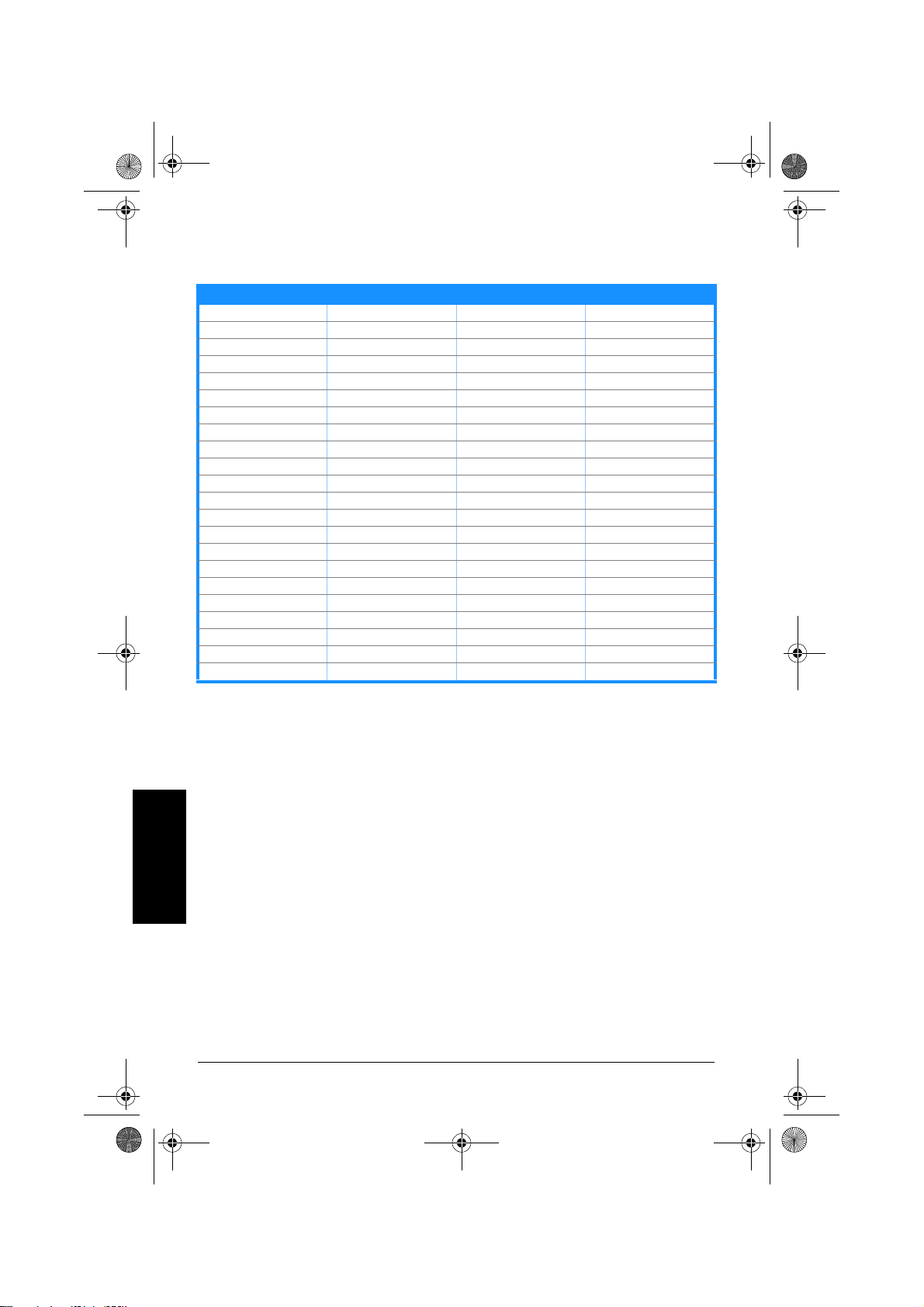
VH226-KO-QSG.fm Page 66 Friday, August 22, 2008 2:38 PM
지원되는 작동 모드
해상도 주파수 수평 주파수 (KHz) 수직 주파수 (Hz) 픽셀 (MHz)
720 x 400 31.47 70.08 28.32
640 x 480 31.47 59.94 25.18
640 x 480 35.00 66.66 30.24
640 x 480 37.87 72.82 31.50
640 x 480 37.50 75.00 31.50
800 x 600 35.16 56.25 36.00
800 x 600 37.88 60.32 40.00
800 x 600 48.08 72.12 50.00
800 x 600 46.86 75.00 49.50
832 x 624 49.72 74.55 57.28
1024 x 768 48.36 60.00 65.00
1024 x 768 56.476 70.069 75.00
1024 x 768 60.02 75.00 78.75
1152 x 864 67.50 75.00 108.00
1280 x 960 60.00 60.00 108.00
1280 x 1024 63.98 60.02 108.00
1280 x 1024 79.98 75.02 135.00
1366 x 768 47.712 59.79 85.50
1440 x 900 55.94 59.89 106.50
1600 x 1200 75.00 60.00 162.00
1680 x 1050 65.29 60.00 146.25
1920 x 1080 ( 일차 )
* 표에 없는 모드는 지원되지 않을 수 있습니다 . 최적의 해상도를 얻으려면 위의 표에 나열된 모드 중에서 선
택하는 것이 좋습니다 .
** 이 모니터는 게임 콘솔 , DVD 플레이어 및 기타 비디오 장치로부터 풀 HD (480i/p, 576i/p, 720p, 1080i/p) 비
디오 컨텐츠를 지원합니다 .
67.50 60.00 148.50
한국어
66
빠른 시작 안내 설명서
Page 69

VH226-PT-QSG.fm Page 67 Thursday, August 21, 2008 6:06 PM
Série VH226
Monitor LCD
Guia de consulta
rápida
Guia de consulta rápida 67
Português
Page 70

VH226-PT-QSG.fm Page 68 Thursday, August 21, 2008 6:06 PM
Informações de segurança
• Antes de instalar o monitor, leia atentamente toda a documentação que vem na
embalagem.
• Para evitar o perigo de incêndio ou de choque eléctrico, nunca exponha o
monitor à chuva ou a humidade.
• O monitor deve funcionar apenas com a tensão indicada na etiqueta. Se não tem
a certeza quanto ao tipo de tensão que tem em casa, consulte o vendedor ou a
companhia de electricidade.
• Utilize uma ficha de alimentação adequada e compatível com a rede eléctrica
local.
• Para garantir um bom funcionamento, utilize o monitor apenas com
computadores UL com tomadas a.c. 100-240V.
• Se o monitor apresentar quaisquer problemas técnicos, contacte um técnico
qualificado ou o vendedor.
Apresentação do monitor
Parte da frente
Base
1. , , botão
• Selecciona um modo de vídeo predefinido. ( , )
• Permite sair do menu mostrado no ecrã ou ir para o menu anterior. ( , )
• Ajusta automaticamente a imagem optimizando a sua posição, a frequência dos píxeis e a fase
premindo este botão durante 2-4 segundos (apenas no modo VGA). (
2. botão
• aumenta o valor ou permite deslocar a barra de selecção para a direita/para cima.
• Tecla de atalho do volume
3. botão
• Activa a apresentação de menus no ecrã. Activa o item de menu seleccionado.
4. botão
• diminui o valor ou permite deslocar a barra de selecção para a esquerda/para baixo.
Português
• Tecla de atalho do brilho
5. botão
• Selecciona uma origem de entrada de sinal disponível.
6. Botão/indicador de alimentação
1
2
3
4
5
6
(VH226H) (VH226S)
1
2
3
4
1
6
, )
Prima o botão (botão para selecção da entrada) para ver os sinais HDMI depois de ligar o
cabo HDMI ao monitor.
Guia de consulta rápida68
Page 71

VH226-PT-QSG.fm Page 69 Thursday, August 21, 2008 6:06 PM
Parte de trás
Altifalante estéreo
Bloqueio Kensigton
anti roubo
1
HDMI VGA
(VH226H) (VH226S)
2 3 4 5 6 1 3 6
Altifalante estéreo
Orifícios dos
parafusos para o
suporte VESA de
montagem na
parede
Conectores
traseiros
1. Porta de entrada a.c.
2. Tomada dos auriculares
3. Porta de entrada de áudio
4. Porta HDMI
5. Porta DVI
6. Porta VGA
Montagem da base do monitor
Para montar a base do monitor:
1. Deite o monitor sobre uma mesa com a parte da frente voltada para baixo.
2. Una a base ao suporte, tal como mostra a imagem em baixo. Um estalido
indica que a base foi correctamente colocada no monitor.
Recomendamos-lhe que cubra a superfície da mesa com um pano macio para evitar
danificar o ecrã do monitor.
Guia de consulta rápida 69
Português
Page 72

VH226-PT-QSG.fm Page 70 Thursday, August 21, 2008 6:06 PM
Ligação dos cabos
1. Ligue os cabos seguindo as instruções seguintes:
(VH226H) (VH226S)
VGAAudio-inEarphone jack HDMI
VGAAudio-in
• Para ligar o cabo de áudio: ligue uma das extremidades do cabo de áudio à
porta de entrada de áudio do monitor e ligue a outra extremidade à porta de
saída de áudio do computador.
• Para ligar o cabo de alimentação: ligue uma das extremidades do cabo de
alimentação à entrada a.c. do monitor e ligue a outra extremidade do cabo à
tomada eléctrica.
• Para ligar o cabo VGA/DVI/HDMI:
a. Ligue o conector VGA/DVI/HDMI à porta VGA/DVI/HDMI do monitor LCD.
b. Ligue a outra extremidade do cabo VGA/DVI/HDMI à porta VGA/DVI/HDMI do computador.
c. Aperte os dois parafusos para fixar o conector VGA/DVI.
• Para ligar os auscultadores: ligue os auscultadores às tomadas
correspondentes existentes no monitor.
• Quando os cabos estiverem ligados, pode escolher o sinal pretendido a partir do item Input
Select (Seleccionar entrada) no menu mostrado no ecrã.
• O cabo HDMI é vendido em separado.
2. Reúna todos os cabos e depois faça-os passar pela ranhura de gestão dos
cabos.
HDMI VGA
Ranhura para
gestão dos cabos
Ajuste do monitor
• Para uma óptima visualização, recomendamos-lhe que olhe para o monitor de
frente e que ajuste o monitor adoptando um ângulo que lhe seja mais
confortável.
• Segure na base para evitar a queda do monitor ao alterar o seu ângulo.
• É possível ajustar o ângulo do monitor entre -5 ° a 20 ° .
-5° a 20°
Português
Guia de consulta rápida70
Page 73

VH226-PT-QSG.fm Page 71 Thursday, August 21, 2008 6:06 PM
Resolução de problemas
(perguntas frequentes)
Problema Solução possível
O LED de alimentação não está aceso
O LED de alimentação fica âmbar e não é
apresentada qualquer imagem no ecrã
A imagem apresentada no ecrã apresenta-se muito
clara ou muito escura
A imagem apresentada no ecrã não está
devidamente centrada ou redimensionada
A imagem apresentada no ecrã salta ou apresenta
um padrão ondulado
A imagem apresenta alguns defeitos em termos da
cor (o branco não parece branco)
A imagem apresentada no ecrã está desfocada
Não se ouve som ou este está muito baixo • Certifique-se de que o cabo de áudio está
• Prima o botão para ver se o monitor está
ligado.
• Verifique se o cabo de alimentação está
devidamente ligado ao monitor e à tomada
eléctrica.
• Verifique se o ecrã e o computador estão
ligados.
• Certifique-se de que o cabo de sinal está
devidamente ligado ao monitor e ao
computador.
• Inspeccione o cabo de sinal e certifique-se de
que nenhum pino está dobrado.
• Ligue o computador a outro monitor disponível
para verificar se o computador está a funcionar
correctamente.
• Ajuste as definições relativas ao contraste e ao
brilho no menu apresentado no ecrã.
• Prima o botão ou durante dois
segundos para ajustar automaticamente a
imagem. (apenas no modo VGA)
• Ajuste as definições relativas às posições
horizontal e vertical através do menu
apresentado no ecrã.
• Certifique-se de que o cabo de sinal está
devidamente ligado ao monitor e ao
computador.
• Remova os dispositivos eléctricos que possam
estar a causar interferências eléctricas.
• Inspeccione o cabo de sinal e certifique-se de
que nenhum pino está dobrado.
• Proceda à reposição do ecrã através no menu
apresentado no ecrã.
• Ajuste as definições relativas às cores R/G/B ou
seleccione a temperatura da cor através do
menu apresentado no ecrã.
• Prima o botão ou durante dois
segundos para ajustar automaticamente a
imagem. (apenas no modo VGA)
• Ajuste as definições relativas à fase e à
frequência de píxeis no menu apresentado no
ecrã.
devidamente ligado ao monitor e ao
computador.
• Ajuste as definições de volume tanto do ecrã
como do computador.
• Certifique-se de que o controlador da placa de
som do computador está devidamente instalado
e activado.
Guia de consulta rápida 71
Português
Page 74

VH226-PT-QSG.fm Page 72 Thursday, August 21, 2008 6:06 PM
Modos de funcionamento suportados
Frequência da
resolução
720 x 400 31,47 70,08 28,32
640 x 480 31,47 59,94 25,18
640 x 480 35,00 66,66 30,24
640 x 480 37,87 72,82 31,50
640 x 480 37,50 75,00 31,50
800 x 600 35,16 56,25 36,00
800 x 600 37,88 60,32 40,00
800 x 600 48,08 72,12 50,00
800 x 600 46,86 75,00 49,50
832 x 624 49,72 74,55 57,28
1024 x 768 48,36 60,00 65,00
1024 x 768 56,476 70,069 75,00
1024 x 768 60,02 75,00 78,75
1152 x 864 67,50 75,00 108,00
1280 x 960 60,00 60,00 108,00
1280 x 1024 63,98 60,02 108,00
1280 x 1024 79,98 75,02 135,00
1366 x 768 47,712 59,79 85,50
1440 x 900 55,94 59,89 106,50
1600 x 1200 75,00 60,00 162,00
1680 x 1050 65,29 60,00 146,25
1920 x 1080 (Principal) 67,50 60,00 148,50
*Os modos não listados nesta tabela podem não ser suportados. Para uma resolução óptima,
recomendamos-lhe que escolha um dos modos listados na tabela cima.
**Este monitor suporta vídeo de alta definição (480i/p, 576i/p, 720p, 1080i/p) a partir de consolas de jogo,
leitores de DVDs e outros dispositivos de vídeo.
Frequência horizontal
(KHz)
Frequência vertical
(Hz)
Píxeis
(MHz)
Português
Guia de consulta rápida72
Page 75

VH226-TUR-QSG.fm Page 73 Thursday, August 21, 2008 6:15 PM
VH226 Serisi
LCD Monitör
Türkçe
Hızlı Başlangıç
Kılavuzu
Hızlı Başlangıç Kılavuzu 73
Page 76

VH226-TUR-QSG.fm Page 74 Thursday, August 21, 2008 6:15 PM
Güvenlik bilgileri
Türkçe
• Monitörü ayarladıktan sonra, paketle birlikte gelen tüm belgeleri dikkatle okuyun.
• Şok riskini önlemek için, monitörü asla yağmur veya neme maruz bırakmayın.
• Monitör yalnız etikette belirtilen tipteki bir güç kaynağı ile kullanılmalıdır.
Evinizdeki elektrik kaynağının türünü bilmiyorsanız, satıcınıza veya yerel elektrik
şirketinize başvurun.
• Yerel güç standardınıza uygun bir elektrik fişi kullanın.
•Başarılı bir şekilde çalışmasını sağlamak için, monitörü yalnız 100-240V AC
arasında uygun şekilde yapılandırılmış yuvası olan, UL tarafından listelenmiş
bilgisayarlarla kullanın.
• Monitörle ilgili sorunlarla karşılaşırsanız, yetkili bir servis teknisyenine veya
satıcınıza başvurun.
Monitör tanımı
Önden görünüm
1
2
3
4
5
6
Altlık
(VH226H) (VH226S)
1. , , düğme
• İstenen video önayar modunu seçer. ( , )
• OSD menüden çıkar veya önceki menüye geri döner. ( , )
•Bu tuşa 2-4 saniye basılarak (yanlızca VGA modunda), görüntüyü otomatik olarak en iyi konuma,
saate ve safhaya ayarlar. (
, )
2. düğme
•Değerleri arttırır veya seçiminizi yukarı/aşağı hareket ettirir.
•Ses kısa yol tuşları
3. düğme
• OSD menüyü açar. Seçilen OSD menü maddesini çalıştırır.
4. düğme
•Değerleri azaltır veya seçiminizi sağa/sola hareket ettirir.
•Parlaklık kısa yol tuşu
5. düğme
•Boş bir giriş kaynağını seçer.
6. Güç tuşu / güç göstergesi
1
2
3
4
1
6
Monitörünüze HDMI kablo bağladıktan sonra, HDMI sinyalini göstermek için (Giriş Seçme
Tuşu) ‘na basın.
Hızlı Başlangıç Kılavuzu74
Page 77

VH226-TUR-QSG.fm Page 75 Thursday, August 21, 2008 6:15 PM
Arkadan görünüm
Stereo
hoparlör
Kensington hırsızlık
önleyici kilit yuvası
1
HDMI VGA
(VH226H) (VH226S)
2 3 4 5 6 1 3 6
Stereo
hoparlör
VESA Duvar
Montajı için vida
delikleri
Arka konektörler
1. AC giriş portu
2. Kulaklık jakı
3. Ses giriş portu
4. HDMI portu
5. DVI portu
6. VGA bağlantı noktası
Monitör altlığını takma
Monitör altlığını takmak için:
1. Monitörün ön tarafını aşağı masaya doğru bakacak şekilde çevirin.
2. Alt tarafı kol kısmına aşağıdaki resme uygun olarak takın. Bir klik sesi altlığın
başarıyla takıldığını gösterir.
Monitöre hasar gelmesini önlemek için masanın yüzeyini yumuşak bir giysiyle örtmenizi
tavsiye ederiz.
Türkçe
Hızlı Başlangıç Kılavuzu 75
Page 78

VH226-TUR-QSG.fm Page 76 Thursday, August 21, 2008 6:15 PM
Kabloları bağlama
Türkçe
1. Kabloları aşağıdaki talimatlara göre takın:
(VH226H) (VH226S)
VGAAudio-inEarphone jack HDMI
VGAAudio-in
• Ses kablosunu bağlamak için: ses kablosunun bir ucunu (yukarı yönde)
monitörün Ses giriş portuna, diğer ucunu bilgisayarın ses çıkış portuna bağlayın.
• Güç kablosunu bağlamak için: güç kablosunun bir ucunu sağlam bir şekilde
monitörün AC giriş portuna, diğer ucunu güç çıkışına bağlayın.
• VGA/DVI/HDMI kablosunu bağlamak için:
a. VGA/DVI/HDMI konektörünü LCD monitörün VGA/DVI/HDMI yuvası na takın.
b. VGA/DVI/HDMI kablosunun diğer ucunu bilgisayarınızın VGA/DVI/HDMI yuvasına takın.
c. VGA/DVI konektörü sağlamlaştırmak için iki vidayı sıkın.
• Kulaklık kullanmak için: Fiş tipinin ucunu monitörün kulaklık jakına takın.
• Bu kablolar takıldığında, OSD menüsündeki Giriş Seçme maddesinden istenen sinyali
seçebilirsiniz.
• HDMI kablosu ayrı olarak satın alınır.
2. Tüm kabloları kablo yönetim yuvasıyla toplayın.
HDMI VGA
Kablo yönetme
yuvası
Monitörü ayarlama
• En iyi izleme için, monitöre tam karşıdan bakmanızı, ve daha sonra monitörü sizin
için en rahat olan açıya ayarlamanızı tavsiye ederiz.
•Açısını değiştirirken monitörün düşmesini önlemek için ayaklığını tutun.
• Monitörün açısını -5° ila 20° ayarlayabilirsiniz.
-5° ila 20°
Hızlı Başlangıç Kılavuzu76
Page 79

VH226-TUR-QSG.fm Page 77 Thursday, August 21, 2008 6:15 PM
Sorun Giderme (SSS)
Sorun Olası Çözüm
Güç LED’i AÇIK değil • Monitörün AÇIK modunda olup olmadığını
Güç LED ışığı kırmızı ve ekranda görüntü yok • Monitör ve bilgisayarın AÇIK modda olup
Ekran görüntüsü çok aydınlık veya karanlık • OSD yoluyla Kontrast ve Parlaklığı ayarlayın.
Ekran görüntüsü ortada değil veya düzgün
boyutlandırılmamış
Ekran görüntüsü oynuyor veya görüntüde
dalgalanma var
Ekram görüntüsünde renk sorunları var (beyaz
beyaz gibi gözükmüyor)
Ekran görüntüsü bulanık veya anlaşılmaz • Görüntüyü otomatik olarak ayarlamak için
Ses yok veya çok kısık • Ses kablosunun monitöre ve bilgisayara düzgün
denetlemek için düğmesine basın.
• Güç kablosunun monitöre ve güç çıkışına
düzgün olarak takılı olup olmadığını kontrol
edin.
olmadığını kontrol edin.
• Sinyal kablosunun monitöre ve bilgisayara
düzgün olarak takıldığından emin olun.
• Sinyal kablosunu inceleyin ve uçlarının
bükülmediğinden emin olun.
• Bilgisayarın düzgün çalışıp çalışmadığını
görmek için bilgisayarı başka bir monitöre takın.
• Görüntüyü otomatik olarak ayarlamak için
veyar tuşuna iki saniye basın.
(yalnız VGA modu için)
• OSD ile Yatay Konumu veya Dikey Konumu
ayarlayın.
• Sinyal kablosunun monitöre ve bilgisayara
düzgün olarak takıldığından emin olun.
• Elektrik parazitine neden olabilecek elektrikli
aygıtları taşıyın.
• Sinyal kablosunu inceleyin ve uçlarının
bükülmediğinden emin olun.
• OSD’yi kullanarak Sıfırlama işlemini
gerçekleştirin.
• R/G/B renk ayarını ayarlayın veya OSD’den
Renk Sıcaklığını seçin.
veyar tuşuna iki saniye basın.
(yalnız VGA modu için)
• OSD yoluyla Phase (Safha) ve Clock (Saat)
ayarlayın.
olarak takıldığından emin olun.
• Hem monitör hem bilgisayarınızın ses
seviyelerini ayarlayın.
• Bilgisayar ses kartı sürücüsünün düzgün olarak
yüklendiğinden ve etkinleştirildiğinden emin
olun.
Türkçe
Hızlı Başlangıç Kılavuzu 77
Page 80

VH226-TUR-QSG.fm Page 78 Thursday, August 21, 2008 6:15 PM
Desteklenen çalışma modları
Türkçe
Çözünürlük Frekansı Yatay Frekans (KHz) Dikey Frekans
720 x 400 31,47 70,08 28,32
640 x 480 31,47 59,94 25,18
640 x 480 35,00 66,66 30,24
640 x 480 37,87 72,82 31,50
640 x 480 37,50 75,00 31,50
800 x 600 35,16 56,25 36,00
800 x 600 37,88 60,,32 40,00
800 x 600 48,08 72,12 50,00
800 x 600 46,86 75,00 49,50
832 x 624 49,72 74,55 57,28
1024 x 768 48,36 60,00 65,00
1024 x 768 56,476 70,069 75,00
1024 x 768 60,02 75,00 78,75
1152 x 864 67,50 75,00 108,00
1280 x 960 60,00 60,00 108,00
1280 x 1024 63,98 60,02 108,00
1280 x 1024 79,98 75,02 135,00
1366 x 768 47,712 59,79 85,50
1440 x 900 55,94 59,89 106,50
1600 x 1200 75,00 60,00 162,00
1680 x 1050 65,29 60,00 146,25
1920 x 1080 (Ana) 67,50 60,00 148,50
*Tabloda listelenmeyen modlar desteklenmeyebilir. En iyi çözünürlük için, yukarıdaki tabloda gösterilen bir
çözünürlüğü seçmenizi tavsiye ederiz.
**Bu monitör, oyun konsolları, DVD oynatıcılar ve diğer tüketici video aygıtları için tam HD (480i/p, 576i/p,
720p, 1080i/p) video içeriklerini destekler.
(Hz)
Piksel
(MHz)
Hızlı Başlangıç Kılavuzu78
Page 81

UVfd
VH226-AR-QSG.fm Page 79 Wednesday, August 20, 2008 2:21 PM
sgsgm 622HV
aham DCL
79
¬g¢G Hgjay¢G HgsV¢v
¬g¢G Hgjay¢G HgsV¢v
Page 82

VH226-AR-QSG.fm Page 80 Wednesday, August 20, 2008 2:21 PM
lug‘lhJ HBsjO¬HL H·lK
• HrV• ”G Hg‘ehzR HglVtŒm lv Hguf‘M fukh¢m rfG jV”¢F Hgaham.
• B juVQ Hgaham ggl¨V •‘ HgV¨‘fm j…h¬¢‰h glOh¨V P¬‘E PV¢R •‘ w¬lm ”§Vfhz¢m.
• ¢kfyd jay¢G Hgaham fhsjO¬HL lw¬V j¢hV ”§Vfhzd lK Hgk‘c Hgl‘qp Ugn HglgwR HgOhW f§h tŒ¨. ‘td PhG
U¬L Hgj¶”¬ lK k‘c Hgj¢hV Hg”§Vfd Hgljh– td lk«g“’ HjwG fhgl‘«c •‘ faV”m Hg”§Vfhx HglPg¢m.
• HsjO¬L rhfS Hg¨hrm HglkhsF HgƒD ¢j‘HtR lv lu¢hV Hgj¢hV Hg”§Vfhzd HglPgd.
• gqlhK HgPw‘G Ugn ¥‘¬M Hgjay¢G Hglkhsfm’ B jsjO¬L Hgaham îB lv •¥§«M Hg”lf¢‘jV Hgl¬V¥m td rhzlm LU
‘Hgl¥§«M fhglŒhfS Hgl§¢¶M fP¢E jkhsF Hg¥§¬ Hg”§Vfd HgƒD ¢jVH‘– f¢K 001 ‘042 t‘gJ j¢hV ljV¬¬.
• îƒH ‘H¥§j“ •¢m la”bJ tk¢m jjugR fhgaham’ ¢½V¥n HBjwhG f…kd w¢hkm lOjW •‘ fhgfhzv.
HgjuV¢T fhgaham
UVfd
Hg¥hkF H®lhld
1
2
3
4
5
6
rhU¬M Hgjef¢J
)H622HV()S622HV(
1
2
3
4
1
6
1- «V ’ ’
• jP¬¢¬ ‘qv Hgqf¨ HglsfR Hgl¨g‘F gg…¢¬¢‘. ) ’ (
’ (
’ (
• HgOV‘œ lK rhzlm Hglug‘lhJ HgluV‘qm Ugn Hgaham )DSO( •‘ Hgu‘¬M îgn HgŒhzlm HgshfŒm. )
• qf¨ Hgw‘VM jgŒhz¢‰h Ugn ‘qu§h H®leG ‘”ƒH qf¨ HgshUm ‘Hg…hVR Hg«lkd fhgqy¨ Ugn £ƒH Hg«V gl¬M 2 îgn 4 e‘HK¸ )OhW f‘qv
AGV tά(. )
2- «V
• «¢h¬M HgŒ¢L •‘ jPV¢“ HOj¢hV“ gg¢l¢K / ®Ugn.
• Hgl…jh– HgsV¢v glsj‘N Hgw‘J
3- «V )HgŒhzlm(
• UVQ rhzlm Hglug‘lhJ HgluV‘qm Ugn Hgaham )DSO(. jka¢¨ HgukwV HglP¬¬ lK rhzlm DSO.
4- «V
• «¢h¬M HgŒ¢L •‘ jPV¢“ HOj¢hV“ gg¢shV / ®s…G.
• Hgl…jh– HgsV¢v ggs¨‘c
5- «V
• jP¬¢¬ lw¬V ¬OG ljh–.
6- «V Hg¨hrm/ lCaV Hg¨hrm
Hqy¨ )«V jP¬¢¬ Hg¬OG( guVQ îahVM IMDH fu¬ j‘w¢G ”fG IMDH fhgaham.
¬g¢G Hgjay¢G HgsV¢v
80
Page 83

VH226-AR-QSG.fm Page 81 Wednesday, August 20, 2008 2:21 PM
Hg¥hkF HgOg…d
UVfd
slhUm
HsjV¢‘
HDMI VGA
tjPm r…G notgnisneK
q¬ HgsVrm
)H622HV()S622HV(
1
23456136
slhUm
HsjV¢‘
ASEV
tjPhJ Hglshl¢V ggjV”¢F
HgPhz¨d ‘tŒ‰h glu¢hV
lkhtƒ Hgj‘w¢G HgOg…¢m
1- lk…ƒ ¬OG Hgj¢hV HgljV¬¬
2- lŒfS slhUm H®ƒK
3- lk…ƒ ¬OG Hgw‘J
4- lk…ƒ IMDH
5- lk…ƒ IVD
6- lk…ƒ AGV
jV”¢F rhU¬M Hgaham
gjV”¢F rhU¬M Hgaham:
1- qv Hgaham Ugn lkq¬M l‘¥§‰h lshPm HguVQ lk§h îgn Hglkq¬M.
2- V”F HgƒHVc td HgŒhU¬M ”lh £‘ l‘qp td Hga”G •¬khI. ¢¬G w¬‘V w‘J ¨Œ¨Œm Ugn jV”¢F rhU¬M Hgaham fk¥h–.
k‘wd fjy¨¢m s¨p Hglkq¬M fŒ¨um lK HgŒlhA HgkhUL gj¥kF îgPhR HgqVV fhgaham.
81
¬g¢G Hgjay¢G HgsV¢v
Page 84

)H622HV()S622HV(
VH226-AR-QSG.fm Page 82 Wednesday, August 20, 2008 2:21 PM
j‘w¢G Hg”fbJ
1- ‘wG Hg”fbJ ‘tŒ‰h ggjug¢lhJ Hgjhg¢m:
VGAAudio-inEarphone jack HDMI
VGAAudio-in
• gj‘w¢G ”fG Hgw‘J: ‘w¦G •P¬ ¨Vtd ”fG Hgw‘J flk…ƒ ¬OG Hgw‘J Hgl‘¥‘¬ fhgaham eL ‘wG Hg¨VT H·OV
flk…ƒ OVœ Hgw‘J Hgl‘¥‘¬ td ¥§h« Hg”lf¢‘jV.
• gj‘w¢G ”fG Hgj¢hV Hg”§Vfhzd: ‘w¦G •P¬ ¨Vtd ”fG Hgj¢hV Hg”§Vfhzd flk…ƒ ¬OG Hgj¢hV HgljV¬¬ Hgl‘¥‘¬ td
Hgaham’ eL ‘wG Hg¨VT H·OV f¶P¬ lkhtƒ Hg¨hrm.
UVfd
• gj‘w¢G ”fG IMDH/IVD/AGV:
•- •¬OG l‘wG IMDH/IVD/AGV td lk…ƒ IMDH/IVD/AGV Hgl‘¥‘¬ faham DCL.
F- ‘wG Hg¨VT H·OV lK ”fG IMDH/IVD/AGV flk…ƒ IMDH/IVD/AGV Hgl‘¥‘¬ td ¥§h« Hg”lf¢‘jV.
œ- HVf¨ HglslhV¢K fïP”hL gjef¢J l‘wG IVD/AGV.
• BsjO¬HL slhUhJ H®ƒK: ‘wG ¨VT HgslhUm HgŒhfS flŒfS slhUm H®ƒK Hgl‘¥‘¬ fhgaham.
•
)jP¬¢¬ H™¬OhG( td rhzlm Hglug‘lhJ
tceleS tupnI
Uk¬ j‘w¢G £ƒI Hg”fbJ’ ¢l”k“ HOj¢hV H™ahVM Hgl¨g‘fm lK UkwV
HgluV‘qm Ugn Hgaham.
• ¢fhc ”fG IMDH lk…wb‰ UK Hgaham.
2- H¥lv ”G Hg”fbJ td tjPm j¥l¢v Hg”fbJ.
HDMI VGA
tjPm j¥l¢v Hg”fbJ
qf¨ Hgaham
• ggPw‘G Ugn •tqG ¬V¥hJ Hglah£¬M’ k‘wd fhg¥g‘S td l‘H¥§m Hgaham jlhl‰h eL qf¨ Hgaham Ugn Hg«H‘¢m
H®”eV lkhsfm g“.
• Hls“ HgPhlG ggP¢g‘gm ¬‘K sŒ‘¨ Hgaham Uk¬ jy¢¢V Hg«H‘¢m.
• ¢l”k“ qf¨ «H‘¢m Hgaham lK -5 ¬V¥hJ îgn 02 ¬V¥m.
lK -5 îgn 02 ¬V¥m
¬g¢G Hgjay¢G HgsV¢v
82
Page 85

UVfd
VH226-AR-QSG.fm Page 83 Wednesday, August 20, 2008 2:21 PM
Hsj”ahT H®U¨hG ‘îwbP§h )H®szgm Hgahzum(
Hgu¨G HgPg‘G Hgll”km
• Hqy¨ «V ggj¶”¬ lK •K Hgaham td ‘qv Hgjay¢G.
• j¶”¬ lK j‘w¢G ”fG Hgj¢hV Hg”§Vfhzd fhgaham ‘lk…ƒ Hg¨hrm Ugn
kP‘ sg¢L.
•
jPŒR lK •K Hgaham ‘¥§h« Hg”lf¢‘jV td ‘qv Hgjay¢G.
•
j¶”¬ lK j‘w¢G ”fG H™ahVM fhgaham ‘¥§h« Hg”lf¢‘jV Ugn kP‘ sg¢L.
•
HtPW ”fG H™ahVM ‘j¶”¬ lK U¬L HkPkhx •D lK Hg¬fhf¢S Hgl‘¥‘¬M fi.
•
‘wG ¥§h« Hg”lf¢‘jV faham •OVN ggj¶”¬ lK •K ¥§h« Hg”lf¢‘jV
¢ulG fa”G sg¢L.
• Hqy¨ «V •‘ gl¬M ehk¢j¢K gqf¨ Hgw‘VM jgŒhz¢‰h.
)OhW f‘qv AGV tŒ¨(
• Hqf¨ îU¬H¬HJ Hg‘qv H®tŒd •‘ HgV•sd lK ObG rhzlm DSO.
•
j¶”¬ lK j‘w¢G ”fG H™ahVM fhgaham ‘¥§h« Hg”lf¢‘jV Ugn kP‘ sg¢L.
•
•fu¬ H®¥§«M Hg”§Vfhz¢m Hgjd r¬ jsfF j¬HOb‰ ”§Vf¢‰h UK Hgaham.
•
HtPW ”fG H™ahVM ‘j¶”¬ lK U¬L Hkekhx •D lK Hg¬fhf¢S Hgl‘¥‘¬M fi.
•
DSO.
rL fïUh¬M Hgju¢¢K lK ObG rhzlm
•
Hqf¨ îU¬H¬HJ H®g‘HK
ObG rhzlm
• Hqy¨ «V •‘ gl¬M ehk¢j¢K gqf¨ Hgw‘VM
jgŒhz¢‰h. )OhW f‘qv AGV tŒ¨(
• Hqf¨ îU¬H¬HJ Hg…hVR Hg«lkd ‘HgshUm lK ObG rhzlm DSO.
•
jPŒR lK j‘w¢G ”fG Hgw‘J fhgaham ‘¥§h« Hg”lf¢‘jV
Ugn kP‘ sg¢L.
•
Hqf¨ îU¬H¬HJ Hgw‘J g”G lK Hgaham ‘¥§h« Hg”lf¢‘jV.
•
j¶”¬ lK wPm jef¢J ‘jka¢¨ fVkhlµ jay¢G f¨hrm Hgw‘J
HgOhwm f¥§h« Hg”lf¢‘jV ”lh ¢kfyd.
DSO
.
B/G/R
•‘ HOjV ¬V¥m HgPVHVM Hgg‘k¢m lK
glfm f¢hK Hg¨hrm Y¢V lq¢zm
glfm f¢hK Hg¨hrm lq¢zm fhgg‘K Hg”§Vlhkd ‘B j‘¥¬ w‘VM Ugn Hgaham
w‘VM Hgaham thjPm •‘ ¬H”km •”eV llh ¢kfyd • Hqf¨ îU¬H¬HJ Hgjfh¢K ‘Hgs¨‘c lK ObG rhzlm DSO.
w‘VM Hgaham B j±§V td HglkjwT •‘ fhgP¥L HglkhsF
w‘VM Hgaham lq¨Vfm •‘ ¢±§V f§h jl‘¥hJ
¢‘¥¬ U¢‘F •g‘HK fhgw‘V HgluV‘qm Ugn Hgaham )H®f¢Q B ¢±§V
fg‘ki Hg¨f¢ud(
w‘VM Hgaham Y¢V ‘HqPm •‘ la‘am
B ¢‘¥¬ w‘J •‘ Hgw‘J lkO…Q
83
¬g¢G Hgjay¢G HgsV¢v
Page 86

VH226-AR-QSG.fm Page 84 Wednesday, August 20, 2008 2:21 PM
•‘qhc Hgjay¢G Hgl¬U‘lm
f”sG
)l¢¥h£Vj«(
DVD
‘Y¢V£h
HgjV¬¬ HgV•sd
)£Vj«(
)”¢g‘ £Vj«(
jV¬¬ ¬rm Hgw‘VM HgjV¬¬ H®tŒd
027 x 004 74,13 80,07 23,82
046 x 084 74,13 49,95 81,52
046 x 084 00,53 66,66 42,03
046 x 084 78,73 28,27 05,13
046 x 084 05,73 00,57 05,13
008 x 006 61,53 52,65 00,63
008 x 006 88,73 23,06 00,04
008 x 006 80,84 21,27 00,05
008 x 006 68,64 00,57 05,94
UVfd
238 x 426 27,94 55,47 82,75
4201 x 867 63,84 00,06 00,56
4201 x 867 674,65 960,07 00,57
4201 x 867 20,06 00,57 57,87
2511 x 468 05,76 00,57 00,801
0821 x 069 00,06 00,06 00,801
0821 x 4201 89,36 20,06 00,801
0821 x 4201 89,97 20,57 00,531
6631 x 867 217,74 97,95 05,58
0441 x 009 49,55 98,95 05,601
0061 x 0021 00,57 00,06 00,261
0861 x 0501 92,56 00,06 52,641
0291 x 0801 )•shsd( 05,76 00,06 05,841
* H®‘qhc Y¢V Hgl¬V¥m td £ƒH Hg¥¬‘G r¬ B j”‘K l¬U‘lm. ggPw‘G Ugn •tqG lsj‘N gg¬rm’ k‘wd fhOj¢hV •P¬ H®‘qhc Hgl¬V¥m td Hg¥¬‘G •UbI.
** j¬UL £ƒI Hgaham lPj‘¢hJ Hg…¢¬¢‘ )p/i084’ p/i975’ p027’ p/i0801( Uhg¢m Hg¬rm lK ‘P¬HJ •guhF Hg…¢¬¢‘ ‘laybJ
lK •¥§«M Hg…¢¬¢‘.
¬g¢G Hgjay¢G HgsV¢v
84
Page 87

VH226-Thai-QSG.fm Page 85 Wednesday, August 20, 2008 2:37 PM
VH226 ซีรีส
จอภาพ LCD
ไทย
คูมือเริ่มตนอยางเร็ว
คูมือเริ่มตนอยางเร็ว
85
Page 88

VH226-Thai-QSG.fm Page 86 Wednesday, August 20, 2008 2:37 PM
ขอมูลเพื่อความปลอดภัย
• กอนที่จะติดตั้งจอภาพของคุณ โปรดอานเอกสารทั้งหมดที่อยูในกลองบรรจุดวยความระมัดระวัง
• เพื่อปองกันเพลิงไหม หรืออันตรายจากไฟฟาช็อต อยาใหจอภาพถูกฝนหรือความชื้น
• คุณควรใชจอภาพกับแหลงพลังงานที่ระบุไวบนฉลากเทานั้น ถาคุณไมแนใจถึงชนิดของแหลงพลังงานใน
บานของคุณ ใหปรึกษาตัวแทนจําหนาย หรือบริษัทไฟฟาในประเทศของคุณ
• ใชปลั๊กไฟฟาที่สอดคลองกับมาตรฐานดานพลังงานในประเทศของคุณ
• เพื่อใหมั่นใจถึงการทํางานดวยความพึงพอใจ ใหใชจอภาพกับเฉพาะคอมพิวเตอรในรายการ UL ซึ่งมีขั้วรับ
ไฟฟาที่เหมาะสมที่ระบุแรงดันไฟฟา AC ระหวาง 100-240V
• ถาคุณมีปญหาทางดานเทคนิคกับจอภาพ โปรดติดตอชางเทคนิคบริการที่มีคุณสมบัติ หรือรานคาที่คุณซื้อ
ผลิตภัณฑมา
แนะนําจอภาพ
มุมมองดานหนา
ไทย
ฐาน (VH226H) (VH226S)
1. ปุม , ,
• เลือกโหมดพรีเซ็ตวิดีโอที่ตองการ ( , )
• ออกจากเมนู OSD หรือกลับไปยังเมนูกอนหนา ( , )
• ปรับภาพอัตโนมัติไปยังตําแหนง นาฬิกา และเฟสที่เหมาะสมที่สุดโดยการกดปุมนี้คางไวเปนเวลา 2-4 วินาที (สําหรับโหมด VGA
เทานั้น) (
2. ปุม
• เพิ่มคา หรือเลื่อนสิ่งที่เลือกไปทางขวา/ขึ้น
• ฮ็อตคียระดับเสียง
3. ปุม
• เปดเมนู OSD ใชรายการเมนู OSD ที่เลือก
4. ปุม
• ลดคา หรือเลื่อนสิ่งที่เลือกไปทางซาย/ลง
• ฮ็อตคียความสวาง
5. ปุม
• เลือกแหลงสัญญาณเขาที่ใชได
6. ปุมเพาเวอร/ตัวแสดงสถานะเพาเวอร
, )
1
2
3
4
5
6
1
2
3
4
1
6
กด (ปุมเลือกสัญญาณเขา) เพื่อแสดงสัญญาณ HDMI หลังจากที่คุณเชื่อมตอสายเคเบิล HDMI เขากับจอภาพของคุณ
86
คูมือเริ่มตนอยางเร็ว
Page 89

VH226-Thai-QSG.fm Page 87 Wednesday, August 20, 2008 2:37 PM
มุมมองดานหลัง
ลําโพง
สเตอริโอ
สล็อตล็อคปองกันขโมย
Kensington
1
HDMI VGA
(VH226H) (VH226S)
2 3 4 5 6 1 3 6
ลําโพง
สเตอริโอ
รูสกรูสําหรับการยึด
ผนัง VESA
ขั้วตอดานหลัง
1. พอรต AC เขา
2. แจ็คหูฟง
3. พอรตเสียงเขา
4. พอรต HDMI
5. พอรต DVI
6. พอรต VGA
การประกอบฐานจอภาพ
ในการประกอบฐานจอภาพ:
1. วางจอภาพโดยใหดานหนาคว่ําลงบนโตะ
2. เชื่อมตอฐานกับแขนตามขั้นตอนที่แสดงในภาพดานลาง เสียงคลิกเปนการแสดงวาฐานนั้นเชื่อมตอ
สําเร็จแลว
เราแนะนําใหคุณปูพื้นผิวโตะดวยผาที่ออนนุม เพื่อปองกันความเสียหายที่จะเกิดกับจอภาพ
ไทย
คูมือเริ่มตนอยางเร็ว
87
Page 90

VH226-Thai-QSG.fm Page 88 Wednesday, August 20, 2008 2:37 PM
การเชื่อมตอสายเคเบิล
1. เชื่อมตอสายเคเบิลตามวิธีที่แสดงในขั้นตอนตอไปนี้:
(VH226H) (VH226S)
VGAAudio-inEarphone jack HDMI
• ในการเชื่อมตอสายเคเบิลเสียง: เชื่อมตอปลายดานหนึ่งของสายเคเบิลเสียงไปยังพอรตสัญญาณเสียง
เขาของจอภาพ และปลายอีกดานหนึ่งไปยังพอรตสัญญาณเสียงออกของคอมพิวเตอร
• ในการเชื่อมตอสายเพาเวอร: เชื่อมตอปลายดานหนึ่งของสายเพาเวอรไปยังพอรต AC เขาของจอภาพ
และปลายอีกดานหนึ่งไปยังเตาเสียบไฟฟา
• ในการเชื่อมตอสายเคเบิล VGA/DVI/HDMI:
a. เสียบขั้วตอ VGA/DVI/HDMI ไปยังพอรต VGA/DVI/HDMI ของจอภาพ LCD
b. เชื่อมตอปลายอีกดานหนึ่งของสายเคเบิล VGA/DVI/HDMI ไปยังพอรต VGA/DVI/HDMI ของคอมพิวเตอร
c. ขันสกรูทั้งสองตัว เพื่อยึดขั้วตอ VGA/DVI ใหแนน
• ในการใชหูฟง: เชื่อมตอปลายดานที่มีชนิดเปนปลั๊กเขากับแจ็คหูฟงของจอภาพ
ไทย
• เมื่อเชื่อมตอสายเคเบิลเหลานี้แลว คุณสามารถเลือกสัญญาณที่ตองการจากรายการ เลือกสัญญาณเขา ในเมนู OSD
• ตองซื้อสายเคเบิล HDMI แยกตางหาก
2. เก็บสายเคเบิลทั้งหมดดวยสล็อตจัดการสายเคเบิล
HDMI VGA
สล็อตจัดการสายเคเบิล
การปรับจอภาพ
• เพื่อการรับชมที่เหมาะสมที่สุด เราแนะนําใหคุณมองที่ดานหนาของจอภาพ จากนั้นปรับจอภาพใหอยูใน
มุมที่คุณรูสึกสบายมากที่สุด
• จับขาตั้งไว เพื่อปองกันจอภาพตกลงมาเมื่อคุณเปลี่ยนมุม
• คุณสามารถปรับมุมจอภาพไดตั้งแต -5
° ถึง 20°
-5° ถึง 20°
VGAAudio-in
88
คูมือเริ่มตนอยางเร็ว
Page 91

VH226-Thai-QSG.fm Page 89 Wednesday, August 20, 2008 2:37 PM
การแกไขปญหา (FAQ)
ปญหา การแกไขที่เปนไปได
ไฟ LED ไมติด
ไฟ LED ติดเปนสีอําพัน และไมมีภาพบนหนาจอ • ตรวจสอบวาจอภาพ และคอมพิวเตอรเปดอยู
ภาพบนหนาจอสวางหรือมืดเกินไป • ปรับการตั้งคาความเขมหนาจอ และความสวางผานทาง OSD
ภาพบนหนาจอไมอยูตรงกลาง หรือมีขนาดไมถูกตอง
ภาพบนหนาจอเตน หรือมีแพทเทิรนรูปคลื่นปรากฏบนภาพ • ตรวจดูใหแนใจวาสายสัญญาณเชื่อมตอระหวางจอภาพและ
ภาพบนหนาจอมีสีที่ผิดเพี้ยน (สีขาวดูไมเปนสีขาว)•ตรวจสอบสายสัญญาณ และดูใหแนใจวาไมมีขาใดงอ
ภาพบนหนาจอเบลอ หรือเลือน
ไมมีเสียง หรือเสียงคอย • ใหแนใจวาสายสัญญาณเสียงเชื่อมตอระหวางจอภาพและ
• กดปุม เพื่อตรวจสอบวาจอภาพเปดอยูหรือไม
• ตรวจสอบวาสายไฟเชื่อมตออยูกับจอภาพ และเตาเสียบไฟฟา
อยางเหมาะสม
• ตรวจดูใหแนใจวาสายสัญญาณเชื่อมตอระหวางจอภาพและ
คอมพิวเตอรอยางเหมาะสม
• ตรวจสอบสายสัญญาณ และดูใหแนใจวาไมมีขาใดงอ
• เชื่อมตอคอมพิวเตอรกับจอภาพที่ใชได เพื่อดูวาคอมพิวเตอร
ทํางานอยางเหมาะสม
• กดปุม หรือ เปนเวลา 2 วินาทีเพื่อปรับภาพ
โดยอัตโนมัติ (สําหรับโหมด VGA เทานั้น)
• ปรับการตั้งคาตําแหนง H หรือตําแหนง V ผานทาง OSD
คอมพิวเตอรอยางเหมาะสม
• ยายอุปกรณไฟฟา ที่อาจเปนสาเหตุใหเกิดการรบกวนทางไฟฟา
• ทําการรีเซ็ตผานทาง OSD
• ปรับการตั้งคาสี R/G/B หรือเลือกอุณหภูมิสีผานทาง OSD
• กดปุม หรือ เปนเวลา 2 วินาทีเพื่อปรับภาพ
โดยอัตโนมัติ (สําหรับโหมด VGA เทานั้น)
• ปรับการตั้งคาเฟส และนาฬิกาดวย OSD
คอมพิวเตอรอยางเหมาะสม
• ปรับการตั้งคาระดับเสียงทั้งบนจอภาพและคอมพิวเตอร
• ตรวจดูใหแนใจวาติดตั งไดรเวอรการดเสียงของคอมพิวเตอรอยาง
เหมาะสม และเปดการทํางานแลว
ไทย
คูมือเริ่มตนอยางเร็ว
89
Page 92

VH226-Thai-QSG.fm Page 90 Wednesday, August 20, 2008 2:37 PM
โหมดการทํางานที่สนับสนุน
ความละเอียด ความถี่แนวนอน
(KHz)
720 x 400 31.47 70.08 28.32
640 x 480 31.47 59.94 25.18
640 x 480 35.00 66.66 30.24
640 x 480 37.87 72.82 31.50
640 x 480 37.50 75.00 31.50
800 x 600 35.16 56.25 36.00
800 x 600 37.88 60.32 40.00
800 x 600 48.08 72.12 50.00
800 x 600 46.86 75.00 49.50
832 x 624 49.72 74.55 57.28
1024 x 768 48.36 60.00 65.00
1024 x 768 56.476 70.069 75.00
1024 x 768 60.02 75.00 78.75
ไทย
1152 x 864 67.50 75.00 108.00
1280 x 960 60.00 60.00 108.00
1280 x 1024 63.98 60.02 108.00
1280 x 1024 79.98 75.02 135.00
1366 x 768 47.712 59.79 85.50
1440 x 900 55.94 59.89 106.50
1600 x 1200 75.00 60.00 162.00
1680 x 1050 65.29 60.00 146.25
1920 x 1080 (หลัก) 67.50 60.00 148.50
ความถี่แนวตั้ง
(Hz)
พิกเซล
(MHz)
*จอภาพอาจไมรองรับการทํางานของโหมดที่ไมไดแสดงในตาราง เพื่อความละเอียดที่เหมาะสมที่สุด เราแนะนําใหคุณเลือกโหมดที่แสดงใน
ตารางดานบน
**จอภาพนี้สนับสนุนเนื้อหาวิดีโอระดับ Full HD (480i/p, 576i/p, 720p, 1080i/p) จากเกมคอนโซล, เครื่องเลน DVD และอุปกรณวิดีโออื่นๆ
90
คูมือเริ่มตนอยางเร็ว
Page 93

VH226-DA-QSG.fm Page 91 Thursday, August 21, 2008 5:41 PM
VH226 serie
LCD-Monitor
Quick Start-vejledning
Quick Start-vejledning 91
Dansk
Page 94

VH226-DA-QSG.fm Page 92 Thursday, August 21, 2008 5:41 PM
Sikkerhedsinformation
• Inden du installerer skærmen, skal du omhyggeligt læse al dokumentation, som
lå i pakken.
• For at undgå brand og elektrisk stød må du aldrig udsætte skærmen for regn eller
fugt.
• Skærmen må kun tilsluttes den type strøm, der er angivet på mærkaten. Hvis du
ikke er sikker på, hvilken type strøm, du har i dit hjem, skal du kontakte
forhandleren eller det lokale el-selskab.
• Brug et stik, som overholder de lokale el-standarder.
• For at sikre tilfredsstillende drift, skal du kun bruge skærmen med UL listede
computere, som har korrekt konfigurerede stik mærket 100-240V AC.
• Hvis du oplever tekniske problemer med skærmen, skal du kontakte en
kvalificeret servicetekniker eller forhandleren.
Introduktion af billedskærmen
Set forfra
Dansk
Fod
1. , , knap
• Vælg en ønsket video-forvalgt tilstand. ( , )
• Lukker OSD menuen eller går tilbage til den foregående menu. ( , )
• (Kun VGA tilstand) Ved at trykke på denne knap i 2-4 sekunder, indstilles billedet automatisk i
dets optimale position, klokke og fase. (
2. knap
• Øger værdierne eller bevæger dit valg til højre/op.
• Lydstyrke-hurtigknap
3. knap
• Aktiverer OSD menuen. Aktiverer det valgte OSD menupunkt.
4. knap
• Reducerer værdierne eller bevæger dit valg til venstre/ned.
• Lysstyrke-hurtigtast
5. knap
• Vælger en ledig indgangskilde.
6. Strømknap/Strømindikator
1
2
3
4
5
6
(VH226H) (VH226S)
, )
1
2
3
4
1
6
Efter, at du har forbundet et HDMI kabel til skærmen, tryk på (indgangsvalgknap) for at se
HDMI signalet.
Quick Start-vejledning92
Page 95

VH226-DA-QSG.fm Page 93 Thursday, August 21, 2008 5:41 PM
Set bagfra
Stereohøjtaler
Indstik til Kensington
tyverisikringslås
1
HDMI VGA
(VH226H) (VH226S)
2 3 4 5 6 1 3 6
Stereohøjtaler
Skruehuller til
VESA
vægmonteringssæt
Bagstik
1. AC-indgang
2. Øretelefonstik
3. Lyd-ind port
4. HDMI port
5. DVI port
6. VGA port
Montering af skærmens fod
Sådan monteres skærmens fod:
1. Læg skærmen ned på et bord med forsiden nedad.
2. Forbind foden med armen som vist på nedenstående tegning. Et klik indikerer,
at foden er korrekt monteret.
For at forhindre skade på skærmen, anbefaler vi, at du dækker bordets overflade til med en
blød klud/dug.
Dansk
Quick Start-vejledning 93
Page 96

VH226-DA-QSG.fm Page 94 Thursday, August 21, 2008 5:41 PM
Tilslutning af kablerne
1. Forbind kablerne på følgende måde:
(VH226H) (VH226S)
VGAAudio-inEarphone jack HDMI
• Sådan tilsluttes lydkablet: Forbind lydkablets ene ende til skærmens lyd-ind
port og den anden ende til computerens lyd-ud port.
• Sådan tilsluttes netledningen: Forbind netledningens ene ende til skærmens
AC-ind port og den anden ende til en stikkontakt.
• Sådan tilsluttes VGA/DVI/HDMI kablet:
a. Forbind VGA/DVI/HDMI stikket til LCD skærmens VGA/DVI/HDMI port.
b. Forbind VGA/DVI/HDMI kablets anden ende til computerens VGA/DVI/HDMI port.
c. Sikr VGA/DVI stikket med de to skruer.
• Sådan bruges øretelefonerne: Forbind stikket til skærmens hovedtelefonstik.
• Når disse kabler er forbundet, kan du vælge det ønskede signal fra 'Input Select' ('Indgangsvalg')
i OSD menuen.
• HDMI kablet anskaffes separat.
2. Saml alle kablerne i kabelindstikket.
HDMI VGA
Kabelindstik
Dansk
Indstilling af skærmen
• For at opnå den bedste synsvinkel, anbefaler vi, at du ser ser på hele skærmen
og derefter indstiller den i den vinkel, som passer dig bedst.
• Hold på foden for at forhindre, at skærmen vælter, mens du indstiller vinklen.
• Skærmen kan indstilles i vinkler fra -5° til 20°.
-5° til 20°
VGAAudio-in
Quick Start-vejledning94
Page 97

VH226-DA-QSG.fm Page 95 Thursday, August 21, 2008 5:41 PM
Fejlfinding (FAQ)
Problem Mulig løsning
Strøm LED lyser ikke
Strøm LED lyser ravgult, men der er ikke noget
billede
Skærmbilledet er for lyst eller for mørkt • Indstil Contrast (Kontrast) og Brightness
Skærmbilledet er ikke centreret eller har ikke den
rigtige størrelse
Skærmbilledet kommer og går, eller der ses et
bølgemønster på billedet
Skærmbilledet har fejl ved farverne (hvidt er ikke
hvidt)
Skærmbilledet er sløret
Ingen lyd eller lav lyd • Kontroller, at lydkablet er korrekt forbundet til
• Tryk på for at kontrollere, om skærmen er
tændt.
• Kontroller, om netledningen er korrekt forbundet
til skærmen og til stikkontakten.
• Kontroller, om skærmen og computeren er
tændt.
• Kontroller, at kablet er korrekt forbundet til
skærmen og til computeren.
• Kontroller, at ingen af signalkablets pinde er
bøjede.
• Forbind computeren til en anden skærm for at
tjekke, om computeren arbejder korrekt.
(Lyssstyrke) via OSD.
• Tryk på eller i to sekunder for at
indstille billedet automatisk. (kun i VGA tilstand)
• Indstil H-Position (V-position) eller V-Position
(L-position) via OSD.
• Kontroller, at kablet er korrekt forbundet til
skærmen og til computeren.
• Fjern elektriske apparater, som kan give
elektriske forstyrrelser.
• Kontroller, at ingen af signalkablets pinde er
bøjede.
• Udfør Reset (Nulstilling) via OSD.
• Juster R/G/B farveindstillingerne eller vælg
’Color Temperature’ (’Farvetemperatur’) via
OSD.
• Tryk på eller i to sekunder for at
indstille billedet automatisk. (kun i VGA tilstand)
• Indstil Phase (Fase) og Clock (Klokke) via OSD.
skærmen og til computeren.
• Juster skærmens og computerens
lydindstillinger.
• Kontroller, at computerens lydkortdriver er
korrekt installeret og aktiveret.
Dansk
Quick Start-vejledning 95
Page 98

VH226-DA-QSG.fm Page 96 Thursday, August 21, 2008 5:41 PM
Understøttede driftstilstande
Opløsningsfrekvens Vandret frekvens
720 x 400 31,47 70,08 28,32
640 x 480 31,47 59,94 25,18
640 x 480 35,00 66,66 30,24
640 x 480 37,87 72,82 31,50
640 x 480 37,50 75,00 31,50
800 x 600 35,16 56,25 36,00
800 x 600 37,88 60,32 40,00
800 x 600 48,08 72,12 50,00
800 x 600 46,86 75,00 49,50
832 x 624 49,72 74,55 57,28
1024 x 768 48,36 60,00 65,00
1024 x 768 56,476 70,069 75,00
1024 x 768 60,02 75,00 78,75
1152 x 864 67,50 75,00 108,00
1280 x 960 60,00 60,00 108,00
1280 x 1024 63,98 60,02 108,00
1280 x 1024 79,98 75,02 135,00
1366 x 768 47,712 59,79 85,50
1440 x 900 55,94 59,89 106,50
1600 x 1200 75,00 60,00 162,00
1680 x 1050 65,29 60,00 146,25
1920 x 1080 (primær) 67,50 60,00 148,50
Dansk
*Tilstande, der ikke er oplistede i tabellen, understøttes muligvis ikke. For at opnå den bedste opløsning
foreslår vi, at du vælger en tilstand, anført i nedenstående tabel.
* Denne skærm understøtter fuldt HD (480i/p, 576i/p, 720p, 1080i/p) videoindhold fra spillekonsoller, dvdafspillere og andet almindeligt videoudstyr.
(KHz)
Lodret frekvens
(Hz)
Pixel
(MHz)
Quick Start-vejledning96
Page 99

VH226-FI-QSG.fm Page 97 Thursday, August 21, 2008 5:42 PM
VH226-sarja
LCD-monitori
Pikakäynnistysopas
Pikakäynnistysopas 97
Suomi
Page 100

VH226-FI-QSG.fm Page 98 Thursday, August 21, 2008 5:42 PM
Turvallisuustietoja
• Ennen näytön asentamista lue huolellisesti kaikki asiakirjat, jotka tulevat
pakkauksen mukana.
• Tulipalon tai iskun vaaran estämiseksi älä milloinkaan altista näyttöä sateelle tai
kosteudelle.
• Näyttöä tulee käyttää vain virtalähteestä, jonka tyyppi on osoitettu tarrassa. Jos
et ole varma kotiisi toimitetun virran tyypistä, ota yhteys myyjääsi tai paikalliseen
sähkölaitokseen.
• Käytä sopivaa virtapistoketta, joka on yhdenmukainen paikallisen virtastandardin
kanssa.
• Varmistaaksesi tyydyttävän toiminnan käytä näyttöä vain UL-listatuilla
tietokoneilla, joissa on sopivasti konfiguroidut pistorasiat merkittynä välille 100240V AC.
• Jos kohtaat teknisiä ongelmia näytön kanssa, ota yhteys pätevään
huoltoteknikkoon tai jälleenmyyjääsi.
Näytön esittely
Etunäkymä
Alusta
1. , , painike
• Valitsee halutun videon esitystilan. ( , )
• Lopettaa OSD-valikon ja menee takaisin edelliseen valikkoon. ( , )
• Asettaa automaattisesti kuvan sen optimaaliseen paikkaan, kellon, ja vaiheen painamalla tätä
painiketta 2-4 sekunnin ajan (vain VGA-tilaa varten). (
2. painike
Suomi
• Lisää arvoja tai siirtää valintaasi oikealle/ylös.
• Äänenvoimakkuuden pikanäppäin
3. painike
• Kääntää OSD-valikon päälle. Näyttää valitun OSD-valikon kohdan.
4. painike
• Laskee arvoja tai siirtää valintaasi vasemmalle/alas.
• Kirkkauden pikanäppäin
5. painike
• Valitsee käytettävissä olevan tulolähteen.
6. Virtapainike/Virtaosoitin
1
2
3
4
5
6
(VH226H) (VH226S)
, )
1
2
3
4
1
6
Paina (Tulovalinnan painike) näyttämään HDMI-signaalin sen jälkeen kun liität HDMIkaapelin näyttölaitteeseesi.
Pikakäynnistysopas98
